
™
WD My Cloud EX4
Personal Cloud Storage
Manuale d'uso
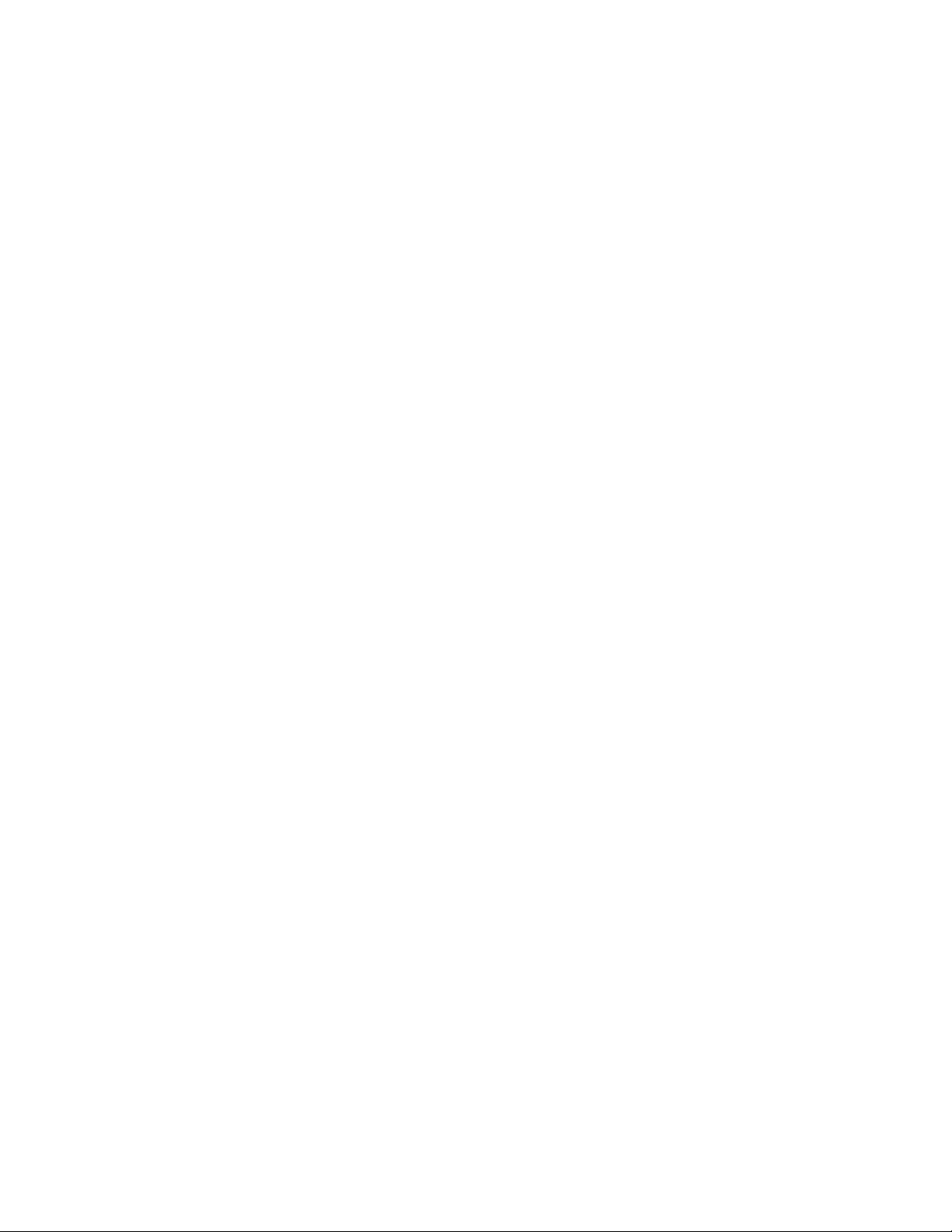
Servizio e assistenza WD
®
In caso di problemi, prima di restituire il prodotto rivolgersi all'assistenza. La maggior parte delle
domande di supporto tecnico può trovare risposta attraverso la Knowledge Base di WD o inviando
un email all'indirizzo http://support.wd.com. Se la risposta non è disponibile o, se si preferisce,
è possibile contattare WD al numero telefonico indicato di seguito.
Per il prodotto sono previsti 30 giorni di assistenza telefonica gratuita durante il periodo di garanzia.
Il periodo di 30 giorni decorre dal primo contatto telefonico con l'Assistenza tecnica WD. L'assistenza
via e-mail è gratuita per tutto il periodo della garanzia e la nostra ricca Knowledge Base è disponibile
24 ore su 24, 7 giorni su 7. Per aiutarci a tenere i clienti informati sulle nuove funzionalità e i servizi,
il prodotto va registrato online all'indirizzo http://register.wd.com.
Accesso all'assistenza online
Visitare il sito del Supporto Tecnico all'indirizzo support.wd.com e scegliere tra i seguenti argomenti:
Download – Per scaricare driver, software e aggiornamenti per il prodotto WD.
Registrazione – Per registrare il prodotto WD e ottenere così gli aggiornamenti più recenti
e conoscere le offerte speciali.
Garanzia e Servizi RMA – Per ottenere informazioni sulla garanzia, sulla sostituzione dei
prodotti (RMA), sullo stato RMA e sul ripristino dati.
Knowledge Base – È possibile effettuare ricerche per parola chiave, frase o ID risposta.
Installazione – Per accedere all'aiuto online sull'installazione di prodotti o software WD.
WD Community – Per condividere idee e conoscere altri utenti di WD.
Centro di formazione online – Il Centro di formazione online è il punto di partenza per
ottenere il massimo dal dispositivo di personal cloud storage (http://www.wd.com/setup).
Come contattare l'assistenza tecnica di WD
Quando si contatta WD per richiedere supporto tecnico, è necessario avere a disposizione il numero
di serie del prodotto WD, la configurazione hardware e le versioni del software del proprio sistema.
Nord America Asia versante Pacifico
Unità inglesi 800.ASK.4wd Australia 1 800 42 9861
(800.275.4932) Cina 800 820 6682 / +65 62430496
Spagnolo 800.832.4778 Hong Kong +800 6008 6008
India 1 800 11 9393 (MNTL) / 1 800 200 5789 (Reliance)
011 26384700 (linea pilota)
Europa (numero
verde)*
Europa
Medio Oriente
Africa
* Numero verde disponibile nei seguenti paesi: Austria, Belgio, Danimarca, Francia, Germania, Irlanda, Italia,
Paesi Bassi, Norvegia, Spagna, Svezia, Svizzera, Regno Unito.
00800 ASK4 WDEU Indonesia +803 852 9439
(00800 27549338) Giappone 0120-994-120 / 00531-65-0442
Corea 02 703 6550
+31 880062100 Malesia +800 6008 6008 / 1 800 88 1908/+65 62430496
+31 880062100 Filippine 1 800 1441 0159
+31 880062100 Singapore +800 6008 6008 / +800 608 6008/+65 62430496
Taiwan +800 6008 6008 / +65 62430496
Registrazione del prodotto WD
La registrazione del prodotto WD consente di ottenere gli aggiornamenti più recenti e conoscere
le offerte speciali. La registrazione dell'unità può essere eseguita facilmente online presso
http://register.wd.com oppure usando il software WD My Cloud EX4 Personal Cloud Storage.
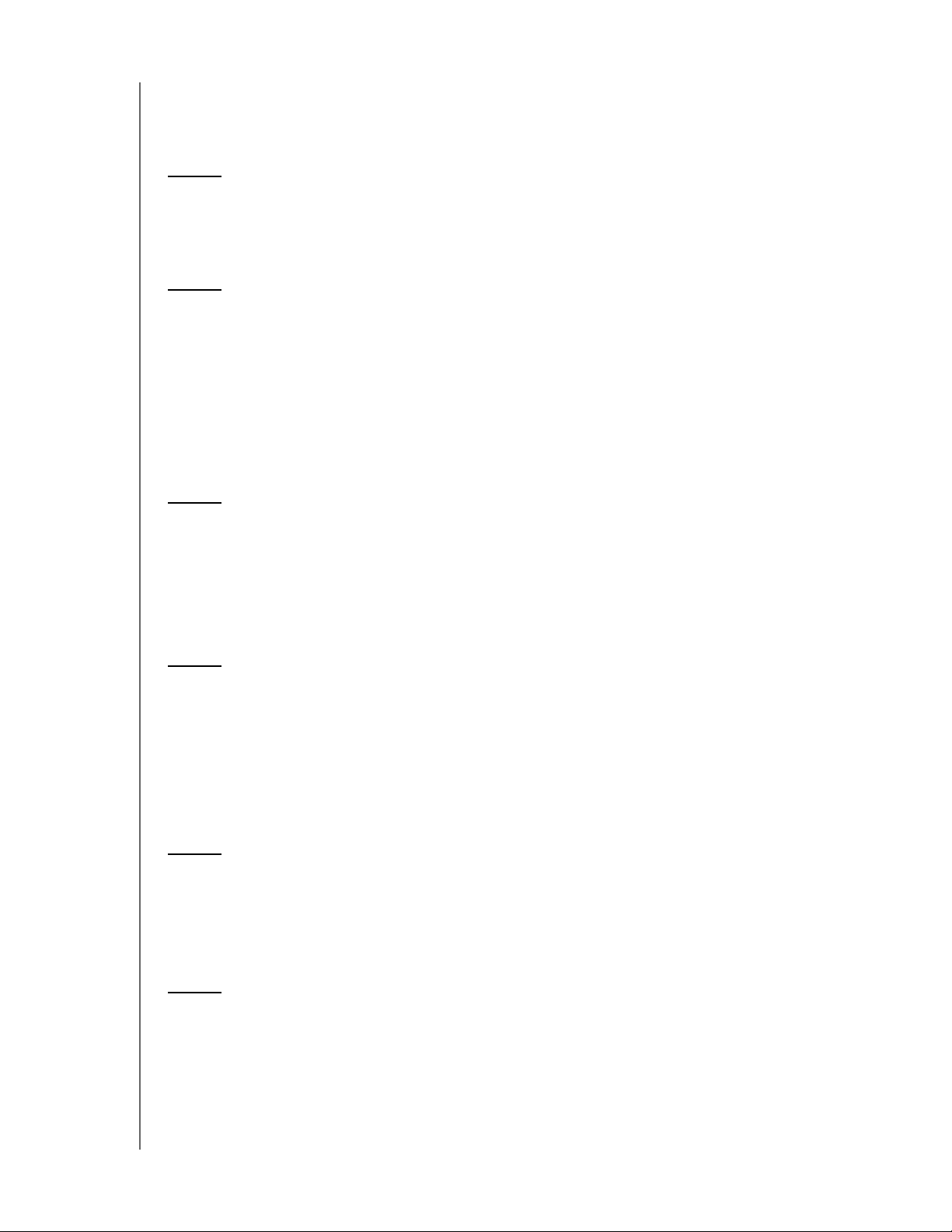
Sommario
Servizio e assistenza WD®. . . . . . . . . . . . . . . . . . . . . . . . . . . . . . . . ii
Registrazione del prodotto WD . . . . . . . . . . . . . . . . . . . . . . . . . . . . ii
1 Informazioni importanti per l'uso . . . . . . . . . . . . . . . 1
Istruzioni importanti per la sicurezza . . . . . . . . . . . . . . . . . . . . . . . . . 1
Registrazione delle informazioni sul prodotto WD . . . . . . . . . . . . . . . 2
2 Informazioni generali sul prodotto . . . . . . . . . . . . . . 3
Informazioni sul sistema . . . . . . . . . . . . . . . . . . . . . . . . . . . . . . . . . . 3
Informazioni sul Centro di apprendimento online . . . . . . . . . . . . . . .4
Contenuto della confezione . . . . . . . . . . . . . . . . . . . . . . . . . . . . . . . 5
Istruzioni sulla preinstallazione . . . . . . . . . . . . . . . . . . . . . . . . . . . . . 6
Precauzioni per l'uso . . . . . . . . . . . . . . . . . . . . . . . . . . . . . . . . . . . .6
Componenti del prodotto . . . . . . . . . . . . . . . . . . . . . . . . . . . . . . . . . 7
3 Guida introduttiva . . . . . . . . . . . . . . . . . . . . . . . . . . . . 9
Connessione fisica del dispositivo . . . . . . . . . . . . . . . . . . . . . . . . . . 9
Introduzione all'uso con il software di configurazione online . . . . . . 13
Introduzione all'uso senza il software di installazione online . . . . . . 18
Accesso ai contenuti . . . . . . . . . . . . . . . . . . . . . . . . . . . . . . . . . . . 18
4 La Dashboard in breve . . . . . . . . . . . . . . . . . . . . . . . 20
Avvio della Dashboard . . . . . . . . . . . . . . . . . . . . . . . . . . . . . . . . . . 20
Primo accesso alla Dashboard. . . . . . . . . . . . . . . . . . . . . . . . . . . . 21
La pagina iniziale della Dashboard . . . . . . . . . . . . . . . . . . . . . . . . . 23
Assistenza clienti . . . . . . . . . . . . . . . . . . . . . . . . . . . . . . . . . . . . . .33
Attività comuni . . . . . . . . . . . . . . . . . . . . . . . . . . . . . . . . . . . . . . . . 34
5 Gestione utenti, gruppi e condivisioni. . . . . . . . . . . 35
Informazioni sugli utenti . . . . . . . . . . . . . . . . . . . . . . . . . . . . . . . . . 35
Informazioni sui gruppi . . . . . . . . . . . . . . . . . . . . . . . . . . . . . . . . . 44
Informazioni sulle condivisioni . . . . . . . . . . . . . . . . . . . . . . . . . . . . 48
6 Backup e recupero dei file . . . . . . . . . . . . . . . . . . . . 52
Informazioni sui backup . . . . . . . . . . . . . . . . . . . . . . . . . . . . . . . . .52
Gestione di un dispositivo USB e backup USB . . . . . . . . . . . . . . . 52
Backup remoti . . . . . . . . . . . . . . . . . . . . . . . . . . . . . . . . . . . . . . . . 55
WD MY CLOUD EX4 PERSONAL CLOUD STORAGE
MANUALE D'USO
SOMMARIO – i
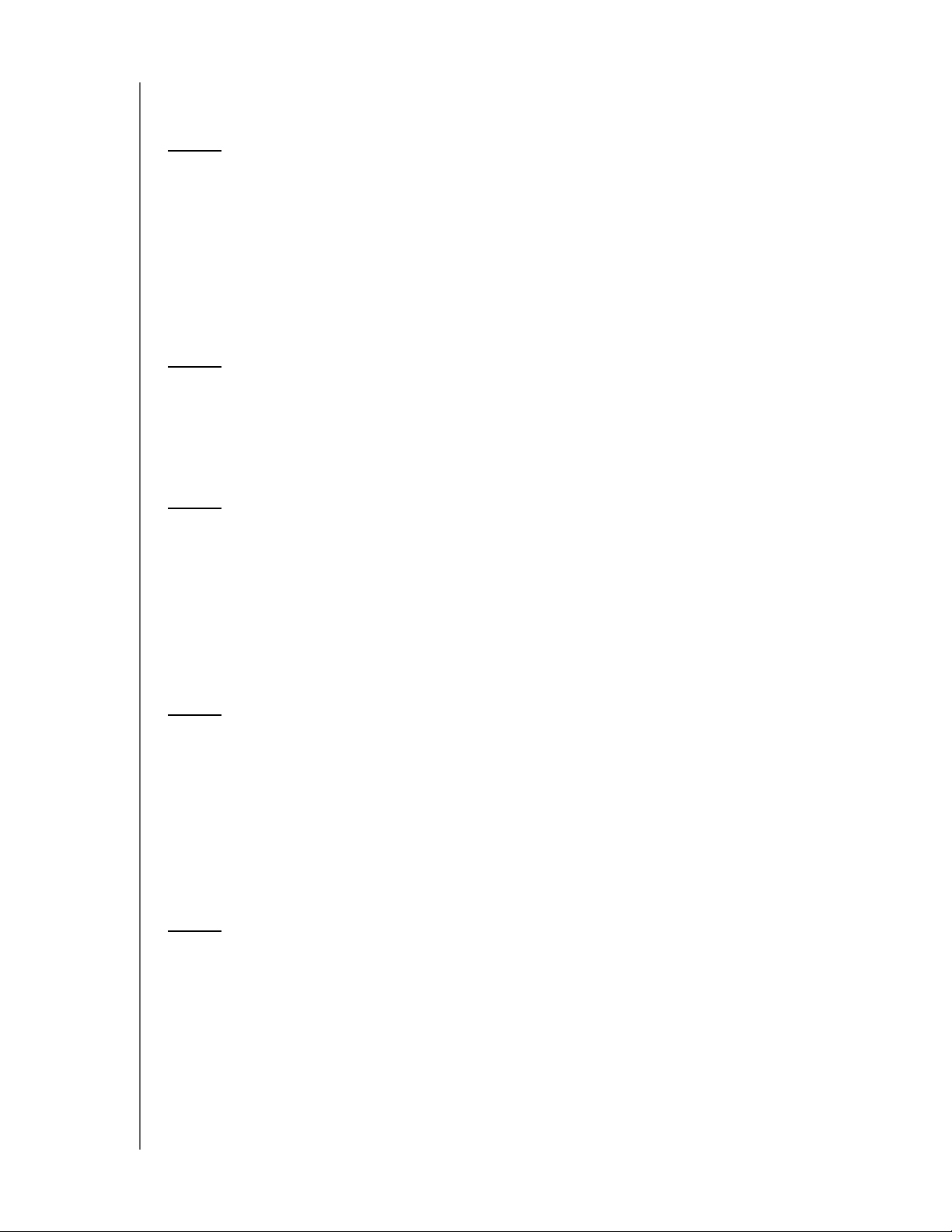
Bakcup interni . . . . . . . . . . . . . . . . . . . . . . . . . . . . . . . . . . . . . . . . 59
Backup su cloud . . . . . . . . . . . . . . . . . . . . . . . . . . . . . . . . . . . . . . 61
7 Gestione dell'archiviazione sul dispositivo
WD My Cloud EX4 . . . . . . . . . . . . . . . . . . . . . . . . . . . 67
Tipi di archiviazione . . . . . . . . . . . . . . . . . . . . . . . . . . . . . . . . . . . . 67
Archiviazione RAID. . . . . . . . . . . . . . . . . . . . . . . . . . . . . . . . . . . . . 67
Archiviazione iSCSI . . . . . . . . . . . . . . . . . . . . . . . . . . . . . . . . . . . .73
Virtualizzazione dei volumi . . . . . . . . . . . . . . . . . . . . . . . . . . . . . . . 77
Stato disco . . . . . . . . . . . . . . . . . . . . . . . . . . . . . . . . . . . . . . . . . . 82
8 Gestione delle app sul dispositivo
WD My Cloud EX4 . . . . . . . . . . . . . . . . . . . . . . . . . . . 84
Informazioni sulle app . . . . . . . . . . . . . . . . . . . . . . . . . . . . . . . . . . 84
Gestione delle app . . . . . . . . . . . . . . . . . . . . . . . . . . . . . . . . . . . . . 84
9 Accesso al cloud personale da remoto . . . . . . . . . 89
Abilitazione dell'accesso al cloud per il dispositivo
WD My Cloud EX4 . . . . . . . . . . . . . . . . . . . . . . . . . . . . . . . . . . . . .89
Configurazione dell'accesso al cloud per un utente . . . . . . . . . . . . 89
Portatilità dei file con le app mobile di WD My Cloud EX4. . . . . . . . 91
Informazioni sull'app mobile WD My Cloud . . . . . . . . . . . . . . . . . . 94
Applicazione desktop WD My Cloud . . . . . . . . . . . . . . . . . . . . . . . 97
10 Riproduzione/Trasferimento in streaming
di video, foto e musica . . . . . . . . . . . . . . . . . . . . . . 104
Server multimediali . . . . . . . . . . . . . . . . . . . . . . . . . . . . . . . . . . . .104
Archiviazione di contenuti multimediali . . . . . . . . . . . . . . . . . . . . . 106
Abilitazione/disabilitazione di DLNA e iTunes . . . . . . . . . . . . . . . .106
Accesso al cloud personale dai lettori multimediali . . . . . . . . . . . .111
Accesso al cloud personale con iTunes . . . . . . . . . . . . . . . . . . . .112
11 Impostazioni di configurazione . . . . . . . . . . . . . . . 114
Generale . . . . . . . . . . . . . . . . . . . . . . . . . . . . . . . . . . . . . . . . . . .114
Rete. . . . . . . . . . . . . . . . . . . . . . . . . . . . . . . . . . . . . . . . . . . . . . . 123
Montaggio ISO. . . . . . . . . . . . . . . . . . . . . . . . . . . . . . . . . . . . . . . 130
Contenuti multimedial . . . . . . . . . . . . . . . . . . . . . . . . . . . . . . . . . 135
Utilità . . . . . . . . . . . . . . . . . . . . . . . . . . . . . . . . . . . . . . . . . . . . . .136
Notifiche . . . . . . . . . . . . . . . . . . . . . . . . . . . . . . . . . . . . . . . . . . .139
Aggiornamento firmware . . . . . . . . . . . . . . . . . . . . . . . . . . . . . . .142
WD MY CLOUD EX4 PERSONAL CLOUD STORAGE
MANUALE D'USO
SOMMARIO – ii
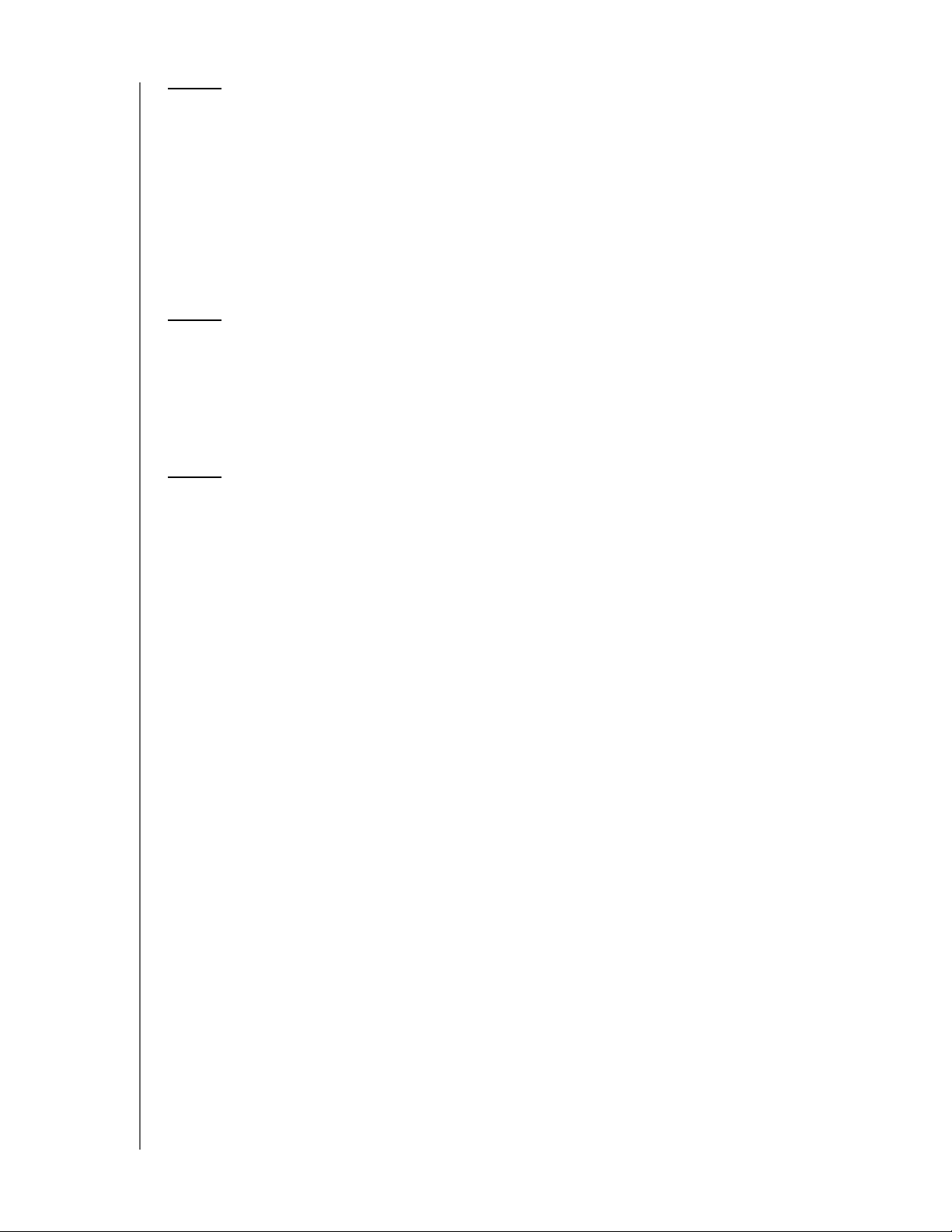
12 Appendice . . . . . . . . . . . . . . . . . . . . . . . . . . . . . . . . 144
Appendice A: Guida rapida all'uso WD My Cloud EX4 . . . . . . . . . 144
Appendice B: Guida alla configurazione di Joomla . . . . . . . . . . . . 149
Appendice C: Guida alla configurazione di phpBB . . . . . . . . . . . . 153
Appendice D: modalità RAID supportate . . . . . . . . . . . . . . . . . . . 158
Appendice E: migrazioni RAID . . . . . . . . . . . . . . . . . . . . . . . . . . . 158
Appendice F: procedure di aggiornamento del firmware
in modalità sicura . . . . . . . . . . . . . . . . . . . . . . . . . . . . . . . . . . . . . 159
13 Informazioni su normative e garanzia. . . . . . . . . . 160
Conformità alle normative. . . . . . . . . . . . . . . . . . . . . . . . . . . . . . . 160
Informazioni sulla garanzia (tutte le regioni eccetto
Australia/Nuova Zelanda) . . . . . . . . . . . . . . . . . . . . . . . . . . . . . . .161
Informazioni sulla garanzia (solo Australia/Nuova Zelanda) . . . . . . 162
Indice . . . . . . . . . . . . . . . . . . . . . . . . . . . . . . . . . . . . 164
WD MY CLOUD EX4 PERSONAL CLOUD STORAGE
MANUALE D'USO
SOMMARIO – iii
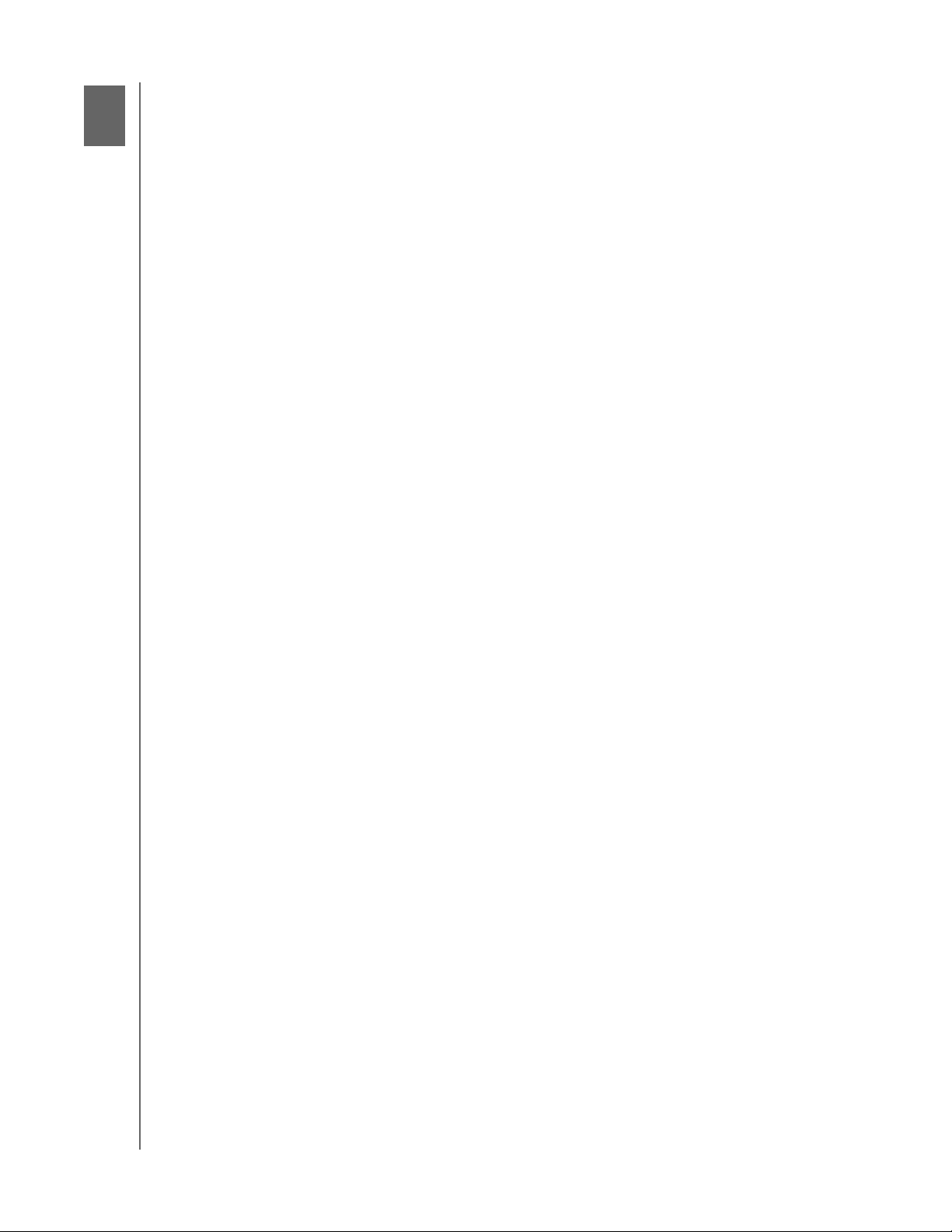
Informazioni importanti per l'uso
INFORMAZIONI IMPORTANTI PER L'USO
1
Istruzioni importanti per la sicurezza
Registrazione delle informazioni sul prodotto WD
Istruzioni importanti per la sicurezza
Il presente dispositivo è stato progettato e fabbricato per garantire la sicurezza personale.
L'utilizzo improprio può causare la folgorazione o esporre al rischio di incendio. Le misure di
sicurezza integrate nell'unità sono efficaci se l'utente osserva le procedure di installazione,
utilizzo e manutenzione indicate di seguito.
Seguire tutti gli avvisi e le istruzioni riportati sul prodotto.
Staccare il prodotto dalla presa di corrente prima di pulirlo. Non utilizzare detergenti
liquidi né spray. Eseguire la pulizia con un panno umido.
Non utilizzare il prodotto in vicinanza di liquidi.
Non collocare il prodotto su una superficie instabile, onde evitare che cada, subendo
danni gravi.
Non far cadere il prodotto.
Non ostruire le fessure e le aperture sul lato superiore e inferiore del telaio: queste
aperture non devono essere mai bloccate né coperte per garantire la ventilazione
corretta e il funzionamento affidabile del prodotto e per proteggerlo dal
surriscaldamento. Un'ulteriore misura per evitare il surriscaldamento consiste nel
mantenere l'unità dritta.
Utilizzare il prodotto unicamente con l'alimentazione del tipo indicato sull'etichetta.
Se non si è certi circa il tipo di alimentazione disponibile, consultare il rivenditore
o l'azienda locale che produce energia elettrica.
Non collocare oggetti sul cavo di alimentazione e sistemarlo in modo che nessuno
possa calpestarlo.
Se si adopera un cavo di prolunga assicurarsi che l'amperaggio totale
dell'apparecchiatura collegata non superi il valore nominale della prolunga. Accertarsi,
inoltre, che il valore nominale totale di tutti i prodotti collegati alla presa a muro non
superi il valore nominale del fusibile.
Non introdurre mai oggetti di alcun tipo all'interno del prodotto attraverso le fessure
del telaio onde evitare che entrino a contatto con punti in cui è presente tensione
pericolosa o provochino un cortocircuito, causando possibili incendi o scosse
elettriche.
Estrarre la spina dalla presa e rivolgersi a personale qualificato nelle seguenti
circostanze:
- La spina o il cavo di alimentazione sono danneggiati o sfrangiati.
- Sul prodotto è caduto del liquido.
- Il prodotto è rimasto esposto all'azione di pioggia o acqua.
- Il prodotto non funziona normalmente anche se si seguono le istruzioni operative.
Regolare solo i comandi indicati nelle istruzioni operative: regolazioni errate
possono causare danni e imporre l'intervento di un tecnico qualificato per ripristinare
le condizioni normali di funzionamento.
- Il prodotto è caduto o il telaio ha subito danni.
- Se si osserva una evidente alterazione delle prestazioni del prodotto, contattare il
Supporto Tecnico di WD all'indirizzo
WD MY CLOUD EX4 PERSONAL CLOUD STORAGE
MANUALE D'USO
http://support.wd.com.
1
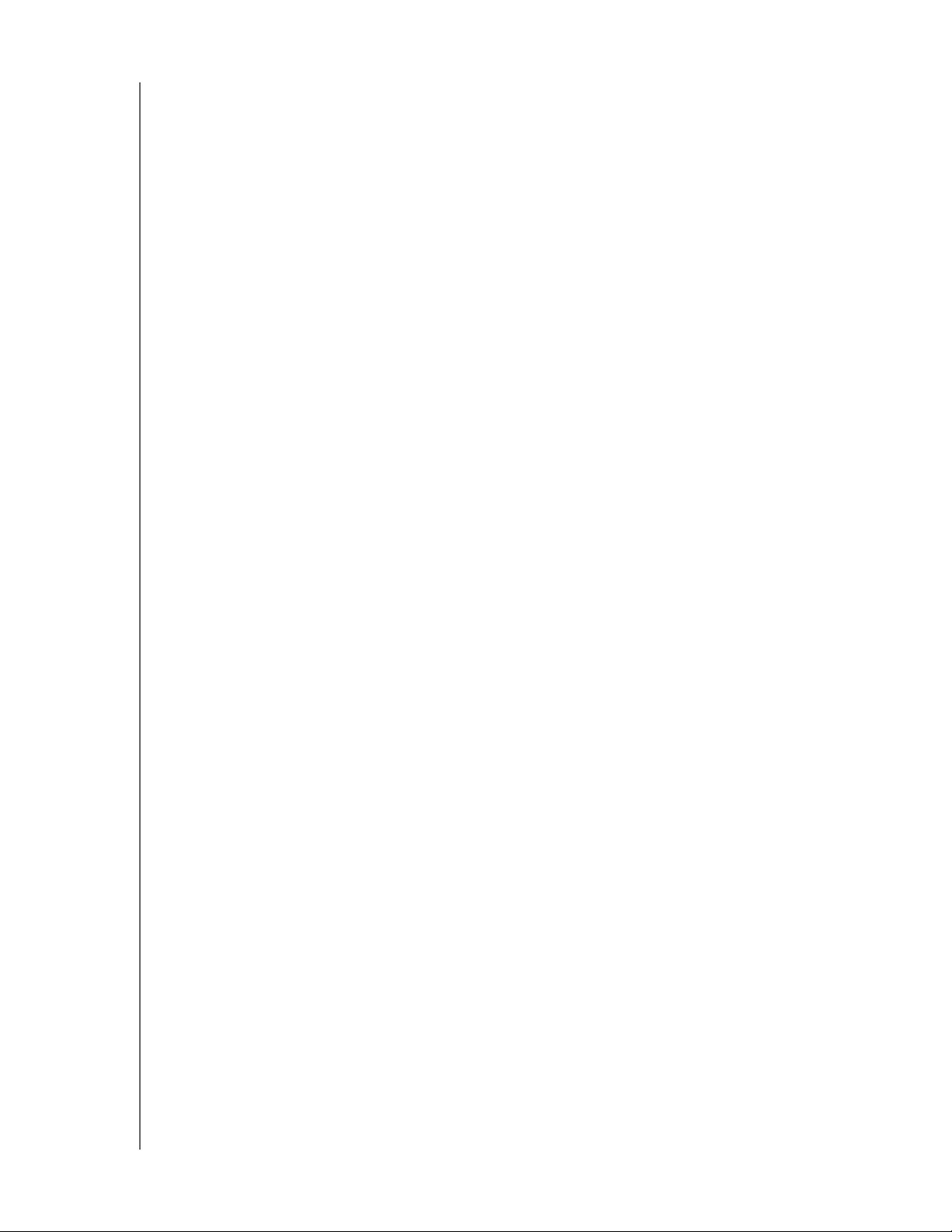
INFORMAZIONI IMPORTANTI PER L'USO
Registrazione delle informazioni sul prodotto WD
Ricordarsi di annotare le seguenti informazioni, utilizzate per l'installazione e il supporto
tecnico. I dati del prodotto WD sono riportati sull'etichetta sotto il dispositivo.
- Serial Number (Numero di serie)
- Numero modello
- Data di acquisto
- Note su sistema e software
WD MY CLOUD EX4 PERSONAL CLOUD STORAGE
MANUALE D'USO
2
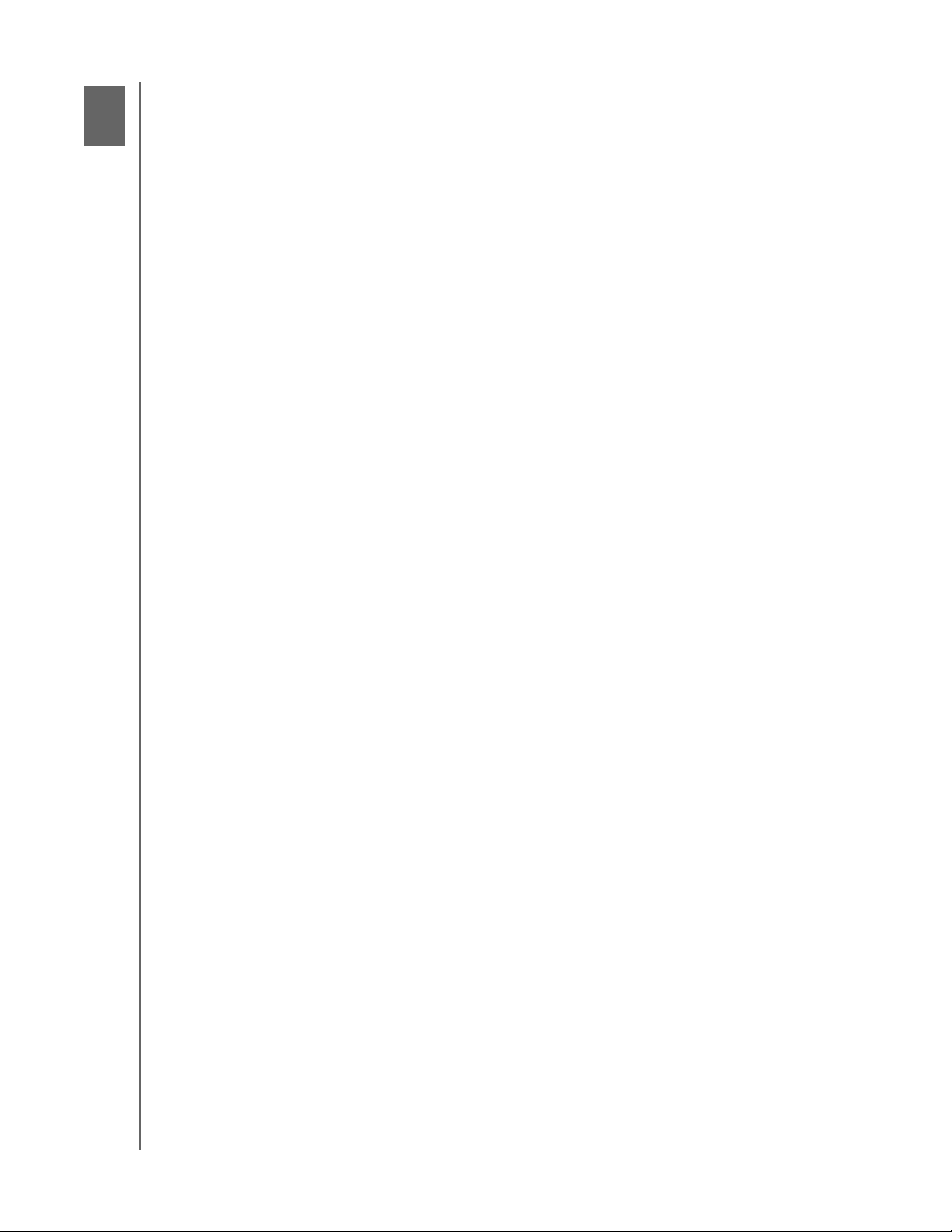
INFORMAZIONI GENERALI SUL PRODOTTO
Informazioni generali sul prodotto
2
Informazioni sul sistema
Funzionalità
Informazioni sul Centro di apprendimento online
Contenuto della confezione
Istruzioni sulla preinstallazione
Precauzioni per l'uso
Componenti del prodotto
Informazioni sul sistema
Il sistema di personal cloud storage WD My Cloud EX4 è un sistema ad alte prestazioni che
offre l'accesso wireless sicuro ai file ed ai contenuti multimediali da qualsiasi computer, tablet
o smartphone collegati a un router wireless.
Questo sistema potente può essere collegato a un router wireless per creare sulla rete
domestica una memoria condivisa di file che diventano accessibili dentro e fuori casa.
È possibile condividere i file con computer Mac e PC, eseguire lo streaming dei contenuti
multimediali al televisore mediante qualsiasi dispositivo multimediale abilitato DLNA
e accedere ai file in remoto, con le app WD My Cloud EX4 e il sito Web.
Questo manuale d'uso contiene la descrizione della procedura di installazione e altre
importanti informazioni sul prodotto WD acquistato. Le versioni tradotte e gli aggiornamenti
del presente manuale possono essere scaricati da http://products.wd.com/updates.
Maggiori informazioni e notizie su questo prodotto sono disponibili sul nostro sito Web
all'indirizzo http://www.wd.com/.
Funzionalità
Il massimo dell'affidabilità da uno storage di massima fiducia – Sviluppato ex-novo
con tutta la qualità e l'affidabilità oramai tipiche di WD e protetto da una garanzia di due anni,
My Cloud EX4 è un NAS ad alte prestazioni e a quattro vani per uso domestico o per piccoli
uffici. Offre un robusto case tutto in metallo, diversi volumi RAID, l'installazione semplice
delle unità e una suite competa di app potenti e flessibili, per espandere le funzionalità NAS.
Infinite opzioni – Il case senza disco consente di installare facilmente l'unità e sostituirle
“a caldo” (hot swap) per aggiungere senza sforzi fino a quattro unità, in base alle esigenze
dell'azienda. Altrimenti, scegliere un sistema popolato subito pronto, con gli hard disk
WD Red™ per il massimo della compatibilità nell'esclusivo ambiente operativo NAS in
funzione 24 ore su 24, 7 ore su 7.
Gestione dell'unità e protezione dati al top – Svariate opzioni proteggono i dati dalle
perdite. Scegliere RAID 0, 1, 5, 10 oppure selezionare le modalità spanning e JBOD per
disporre di ancora più opzioni per gestire i dati.
Gestione facile – Una dashboard potente e uno schermo LCD consentono di avere il
sistema sempre sotto controllo. È possibile monitorare le unità, gestire gli utenti e sfruttare
le funzionalità di risparmio energetico. Gli avvisi e-mail e sui dispositivi portatili segnalano lo
stato di My Cloud EX4.
App desktop e mobile pluripremiate – Con le app desktop e mobile My Cloud di WD
è possibile caricare, accedere e condividere i documenti ovunque si sia. Il trasferimento dei
file dal servizio di cloud pubblico ad EX4 è un'operazione comoda eseguibile direttamente
dall'app mobile.
WD MY CLOUD EX4 PERSONAL CLOUD STORAGE
MANUALE D'USO
3
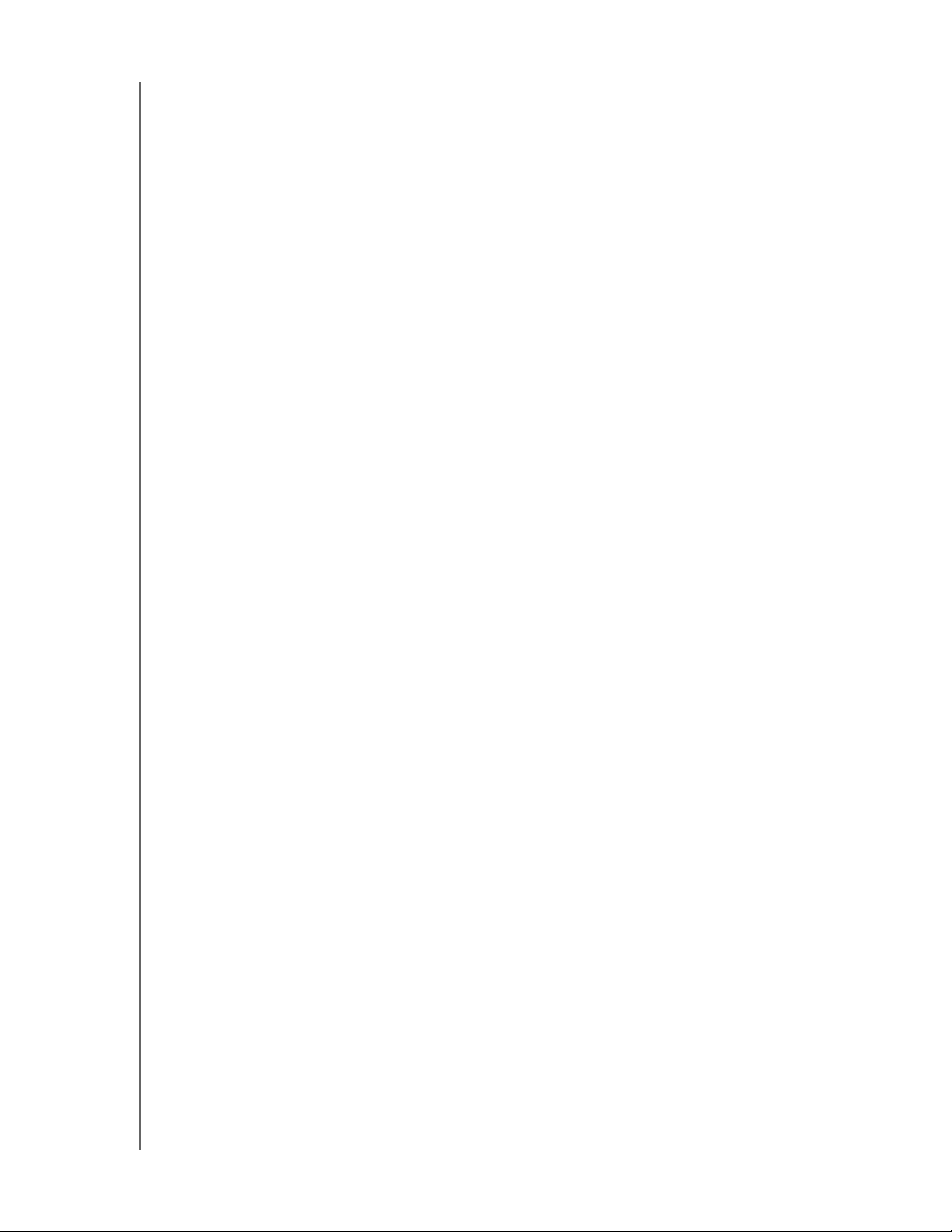
INFORMAZIONI GENERALI SUL PRODOTTO
App potenti per personalizzare il NAS – Sono integrate app all'avanguardia del settore,
®
inclusi aMule, Icecast, Joomla!
, phpBB®, phpMyAdmin e SqueezeCenter.
Opzioni di server avanzate – Sono integrati file server, server FTP, server di backup e server
di download P2P.
Trasmissione di contenuti multimediali in streaming ai dispositivi connessi – Video
e foto possono essere trasmessi a TV, media player, console di gioco ed altri dispositivi
®
DLNA
il server iTunes
/UPnP® connessi. Integra un media server Twonky 7.2 e DLNA-certified 1.5. E con
®
di My Cloud EX4, è facile trasmettere in streaming le raccolte musicali.
Backup personalizzato – I dati possono essere protetti con il backup remoto su un altro
EX4, il backup su cloud integrato o il backup su LAN/WAN locale. Agli utenti di PC,
WD SmartWare™ Pro offre opzioni che consentono di decidere come, quando e dove
®
eseguire il backup dei file per dieci computer massimo. Gli utenti Mac
tutte le funzionalità di protezione dati del software di backup Apple
possono sfruttare
®
Time Machine®.
Incremento della capacità del personal cloud – Basta collegare un hard disk USB 3.0
compatibile a una delle due porte di espansione USB di My Cloud EX4 per ampliare subito la
capacità di storage.
Funzionalità integrate di risparmio energetico – Il rallentamento delle unità (spin-down)
quando non sono in uso e l'accensione/spegnimento programmati consentono di ridurre
i consumi.
Personal cloud – Diversamente dai cloud pubblici, My Cloud EX4 consente di conservare
tutti i contenuti in un solo archivio sicuro, sulla rete domestica o aziendale, invece che su un
server remoto. Non servono archivi misteriosi per i dati. Niente canoni mensili. Nessun limite.
Prestazioni ultra-veloci al passo della vita digitale di oggi.
Funzionalità avanzate – iSCSI target, servizi FTP completi, aggregazione di collegamenti
e supporto per failover, supporto per frame Jumbo, pronto per iPv6, supporto per UPS
(USB e rete), monitor delle risorse in tempo reale, crittografia dei volumi con password di
avvio, SNMP e volumi virtuali.
Informazioni sul Centro di apprendimento online
Il Centro di apprendimento online di WD fornisce le ultime informazioni, le istruzioni e il software
per aiutare gli utenti a ottenere il massimo dal proprio personal cloud storage. Questa guida
basata su web offre una procedura dettagliata per la configurazione dell'accesso remoto,
il backup dei dati, il monitoraggio dello stato del dispositivo e altro ancora. È una risorsa
interattiva per agevolare gli utenti nelle operazioni di installazione e l'utilizzo del del dispositivo
WD My Cloud EX4. Il Centro di apprendimento online permette di:
Acquisire informazioni sul prodotto di archiviazione personale.
Scaricare il software più recente per il prodotto.
Trovare informazioni approfondite e interattive su come esplorare ciascuna delle
caratteristiche del prodotto.
Aggiornare il prodotto ogni volta che nuove funzionalità diventano disponibili.
Accedere a un risorsa online sempre disponibile, senza un manuale o un CD.
WD MY CLOUD EX4 PERSONAL CLOUD STORAGE
MANUALE D'USO
4
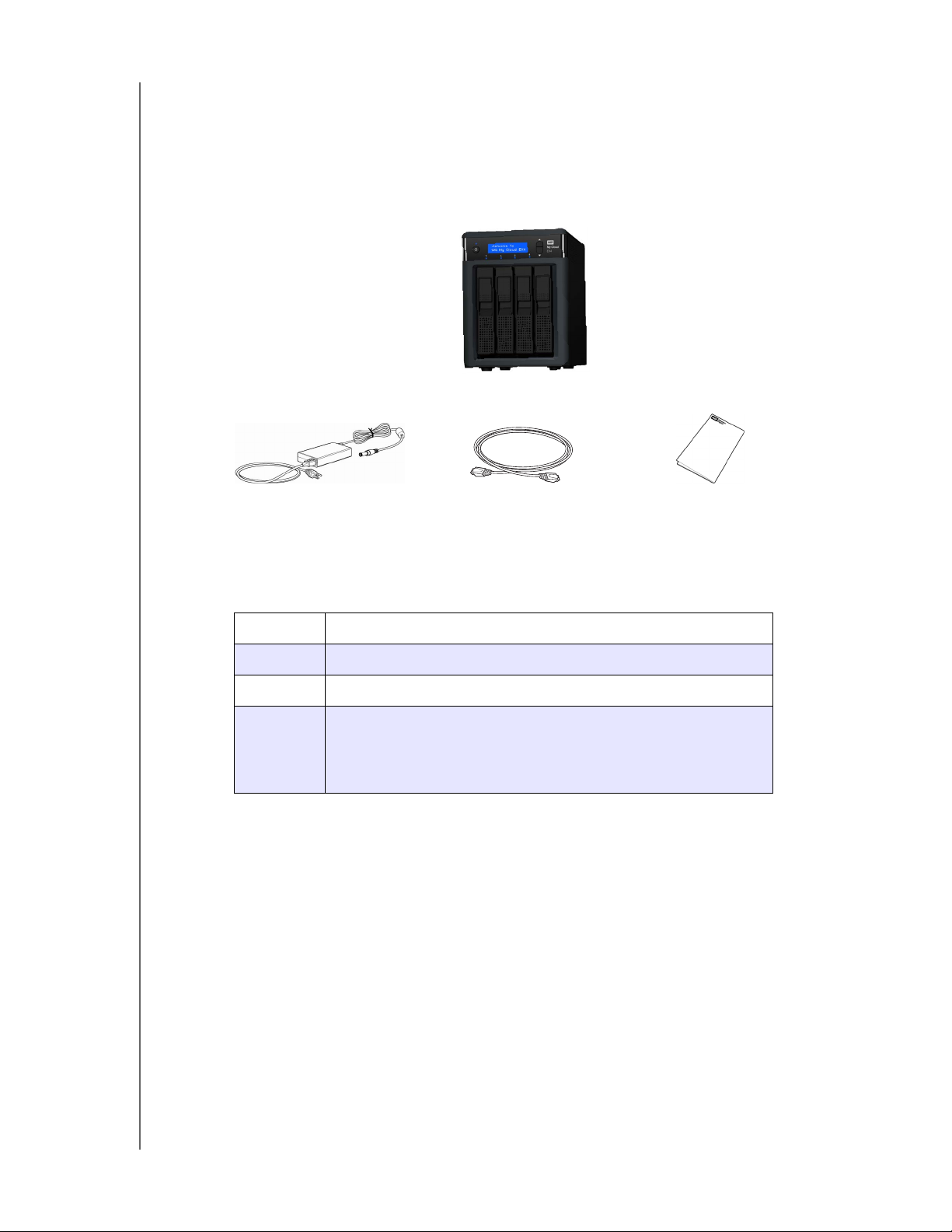
Contenuto della confezione
Dispositivo WD My Cloud EX4 Personal Cloud Storage
Cavo di rete
Adattatore di alimentazione CA
Guida di installazione rapida
Dispositivo WD My Cloud EX4
Personal Cloud Storage
INFORMAZIONI GENERALI SUL PRODOTTO
Adattatore CA*
Cavo di rete
Guida di installazione
rapida
Per ulteriori informazioni sugli accessori supplementari per questo prodotto, visitare:
USA www.shopwd.com o www.wdstore.com
Canada www.shopwd.ca o www.wdstore.ca
Europa www.shopwd.eu o www.wdstore.eu
Tutti gli
altri paesi
Contattare l'assistenza tecnica di WD per la propria regione.
Per un elenco dei recapiti del Supporto Tecnico, visitare
http://support.wd.com e consultare l'articolo con ID risposta
1048 della Knowledge Base.
Sistema operativo
Windows
®
Windows 8
Windows 7
Windows Vista
Windows XP (32 bit) SP3
®
o versione successiva
Per Windows OS, occorre installare il client
runtime Java
Mac OS X
* Per Lion e Mountain Lion, occorre installare il
client runtime Java. Per ulteriori informazioni,
visitare http://support.apple.com/kb/dl1421
®
Mountain Lion*
Lion*
Snow Leopard
Nota: la compatibilità può variare in base al sistema operativo e alla configurazione
hardware del computer in uso.
WD MY CLOUD EX4 PERSONAL CLOUD STORAGE
MANUALE D'USO
5
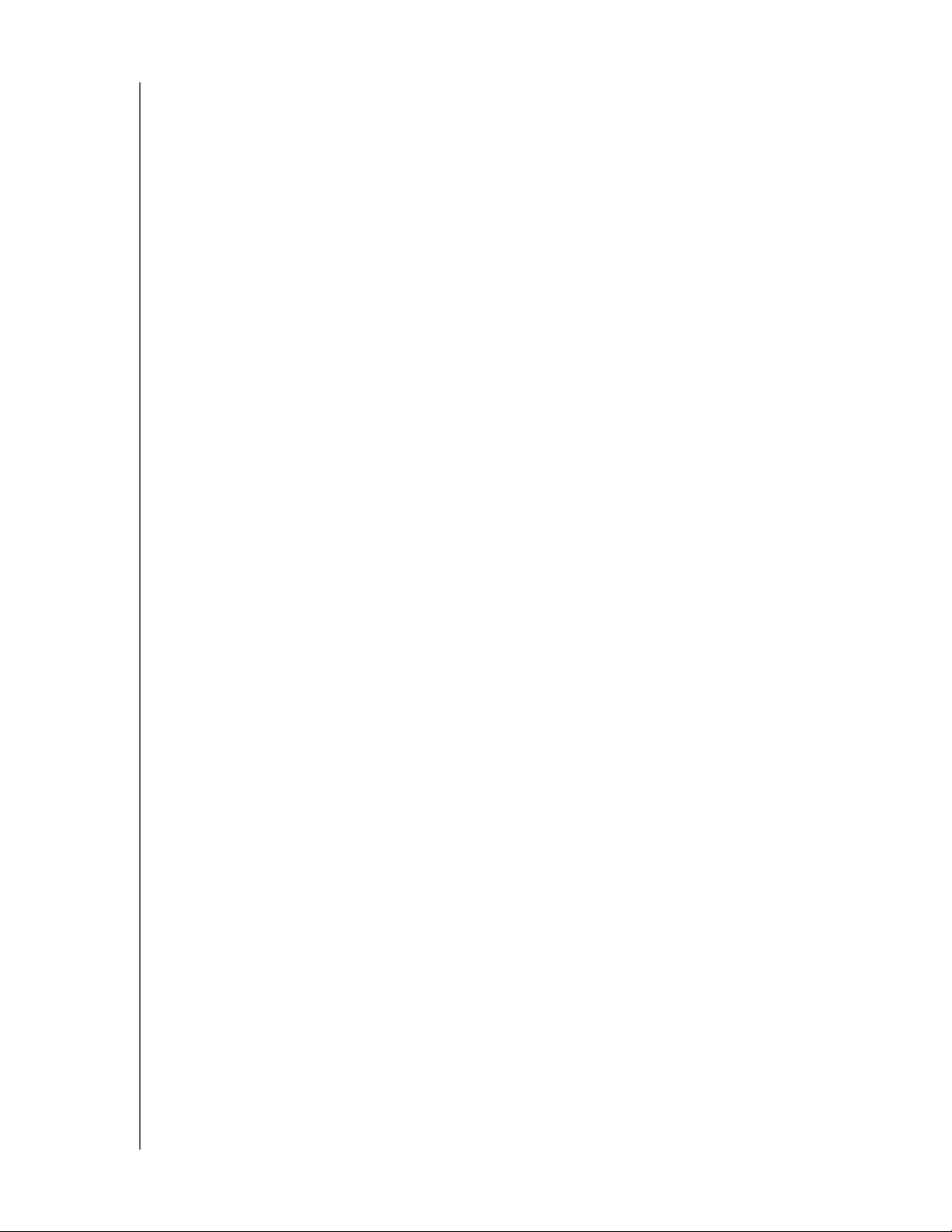
INFORMAZIONI GENERALI SUL PRODOTTO
Browser Web
Internet Explorer 8.0 e versioni successive sui computer Windows supportati.
Safari 5.0 e versioni successive sui computer Mac supportati.
Firefox 12 e versioni successive sui computer Windows e Mac supportati.
Google Chrome 14 e versioni successive sui computer Windows e Mac supportati.
Rete locale
Router/switch (per ottimizzare le prestazioni è consigliato Gigabit).
Internet
Una connessione Internet a banda larga è necessaria per la configurazione iniziale
e il download del software, nonché per l'accesso da remoto e l'utilizzo delle app.
Istruzioni sulla preinstallazione
Prima di cominciare l'installazione, selezionare una posizione adatta per consentire la massima
efficienza del dispositivo. Sistemarlo in una posizione che sia:
In prossimità di una presa elettrica dotata di messa a terra.
In un ambiente pulito e senza polvere.
Su una superficie stabile e senza vibrazioni.
In un'area ben ventilata, senza ostacoli che blocchino o coprano le prese e le
aperture sul lato superiore e inferiore del dispositivo e lontano da fonti di calore.
Isolata dai campi elettromagnetici generati da altre apparecchiature (ad es. condizionatori,
ricevitori radio e TV).
Precauzioni per l'uso
I prodotti WD sono strumenti di precisione e vanno maneggiati con cautela durante il
disimballaggio e l'installazione. Se maneggiati in modo scorretto oppure sottoposti a urti
o vibrazioni, i dispositivi possono danneggiarsi. Durante il disimballaggio e l'installazione del
prodotto per lo storage esterno, attenersi alle seguenti precauzioni:
Non fare cadere né scuotere il dispositivo.
Non spostare il dispositivo quando è acceso.
Non utilizzare questo prodotto come dispositivo portatile.
Non rimuovere contemporaneamente tutte e quattro le unità dati, altrimenti il dispositivo
non risponderà più.
WD MY CLOUD EX4 PERSONAL CLOUD STORAGE
MANUALE D'USO
6
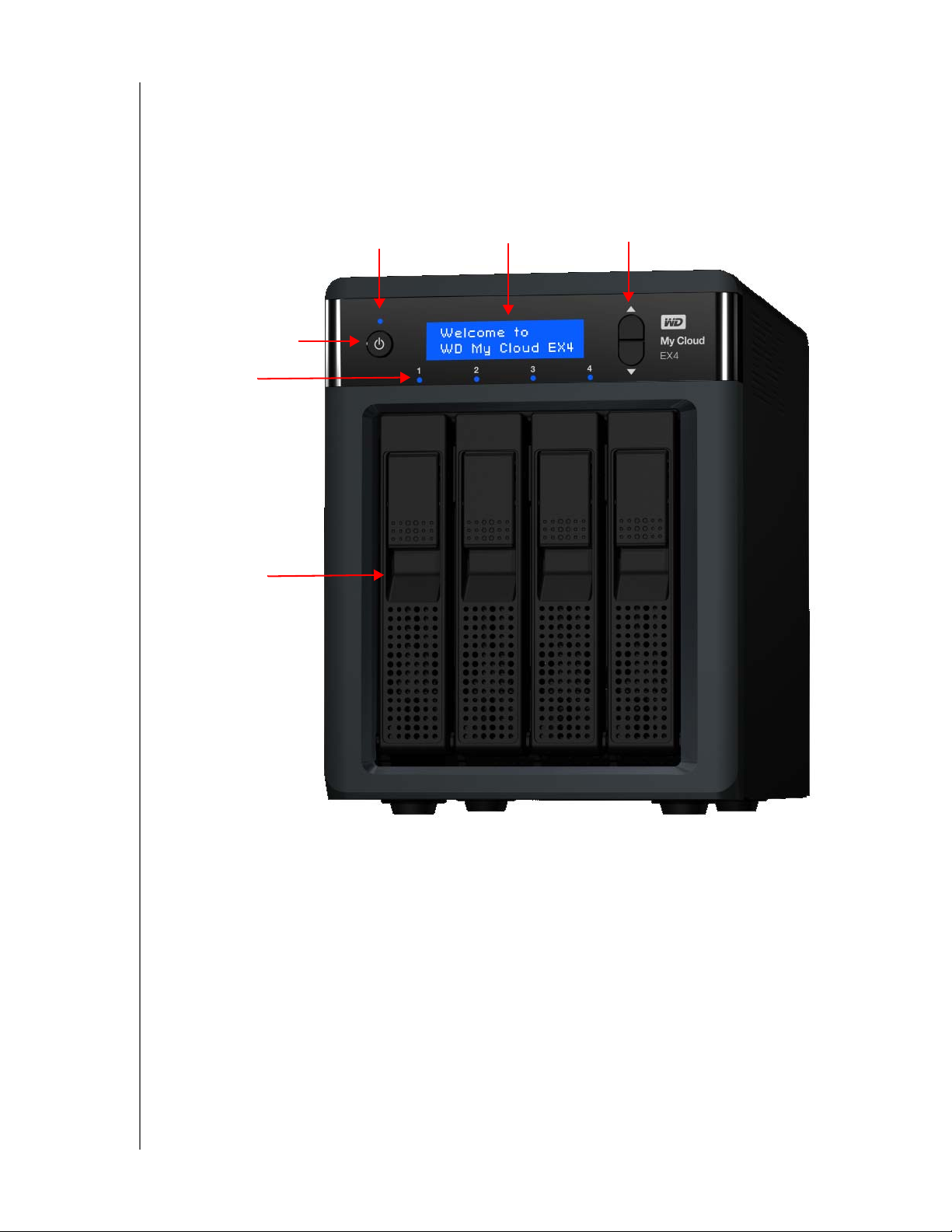
Componenti del prodotto
Vista anteriore
INFORMAZIONI GENERALI SUL PRODOTTO
Pulsante di accensione
LED delle unità
Sportelli dei vani
delle unità
LED di alimentazione
Schermo LCD
Pulsanti di scorrimento
WD MY CLOUD EX4 PERSONAL CLOUD STORAGE
MANUALE D'USO
7
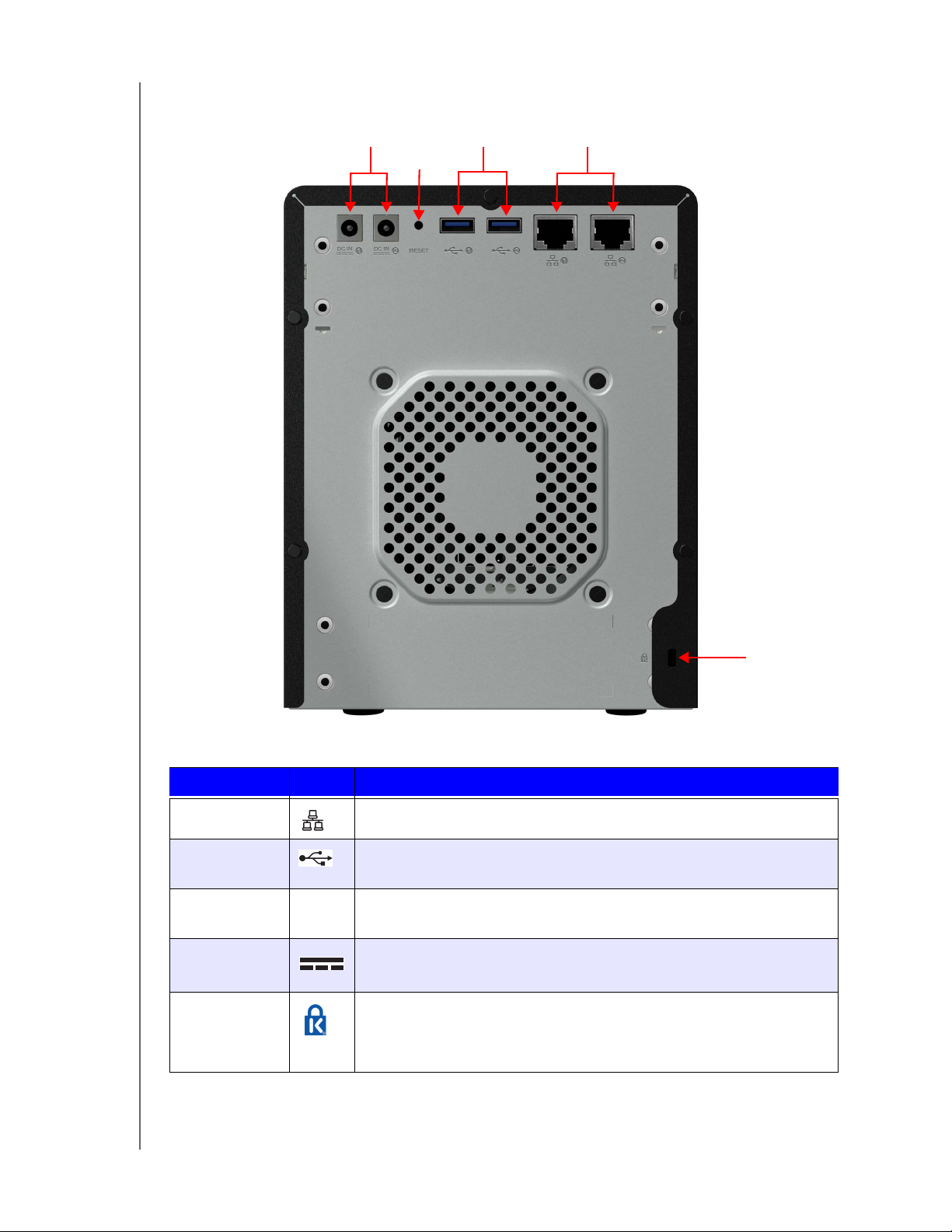
Vista posteriore
INFORMAZIONI GENERALI SUL PRODOTTO
Porta d'ingresso
alimentazione CC esterna
Pulsante di reset
Porte USB
Porte Ethernet
Slot di sicurezza
Kensington
Componente Icona Descrizione
Porta Ethernet Collega il dispositivo a una rete locale.
Porta USB 3.0 Provvede al collegamento a un disco rigido USB per ampliare lo
spazio di archiviazione.
Pulsante
di reset
Porta di
RESET
Ripristina impostazioni come il nome utente e la password di
amministratore del dispositivo.
Collegano il dispositivo a un adattatore CA e alla presa elettrica.
alimentazione
Slot di
sicurezza
Kensington
Come misura di protezione, questo dispositivo è dotato di uno slot di
sicurezza che supporta un cavo di sicurezza Kensington standard.
Visitare http://www.kensington.com/ per ulteriori informazioni.
®
WD MY CLOUD EX4 PERSONAL CLOUD STORAGE
MANUALE D'USO
8

3
GUIDA INTRODUTTIVA
Guida introduttiva
Connessione fisica del dispositivo
Introduzione all'uso con il software di configurazione online
Introduzione all'uso senza il software di installazione online
Accesso ai contenuti
È facile configurare il dispositivo WD My Cloud EX4 Personal Cloud Storage: basta aprire la
confezione, collegarlo e aspettare che il LED di alimentazione sul lato anteriore del dispositivo
diventi azzurro fisso. Poi scaricare ed eseguire il software di configurazione rapido, disponibile
presso http://www.wd.com/setup.
Nota: per informazioni per spegnere e scollegare in sicurezza il dispositivo, v. “Utilità” a
pagina 136.
Connessione fisica del dispositivo
Nota: rimuovere l'adesivo dal retro dell'unità prima di collegare il dispositivo.
3
4
1
2
WD MY CLOUD EX4 PERSONAL CLOUD STORAGE
MANUALE D'USO
9
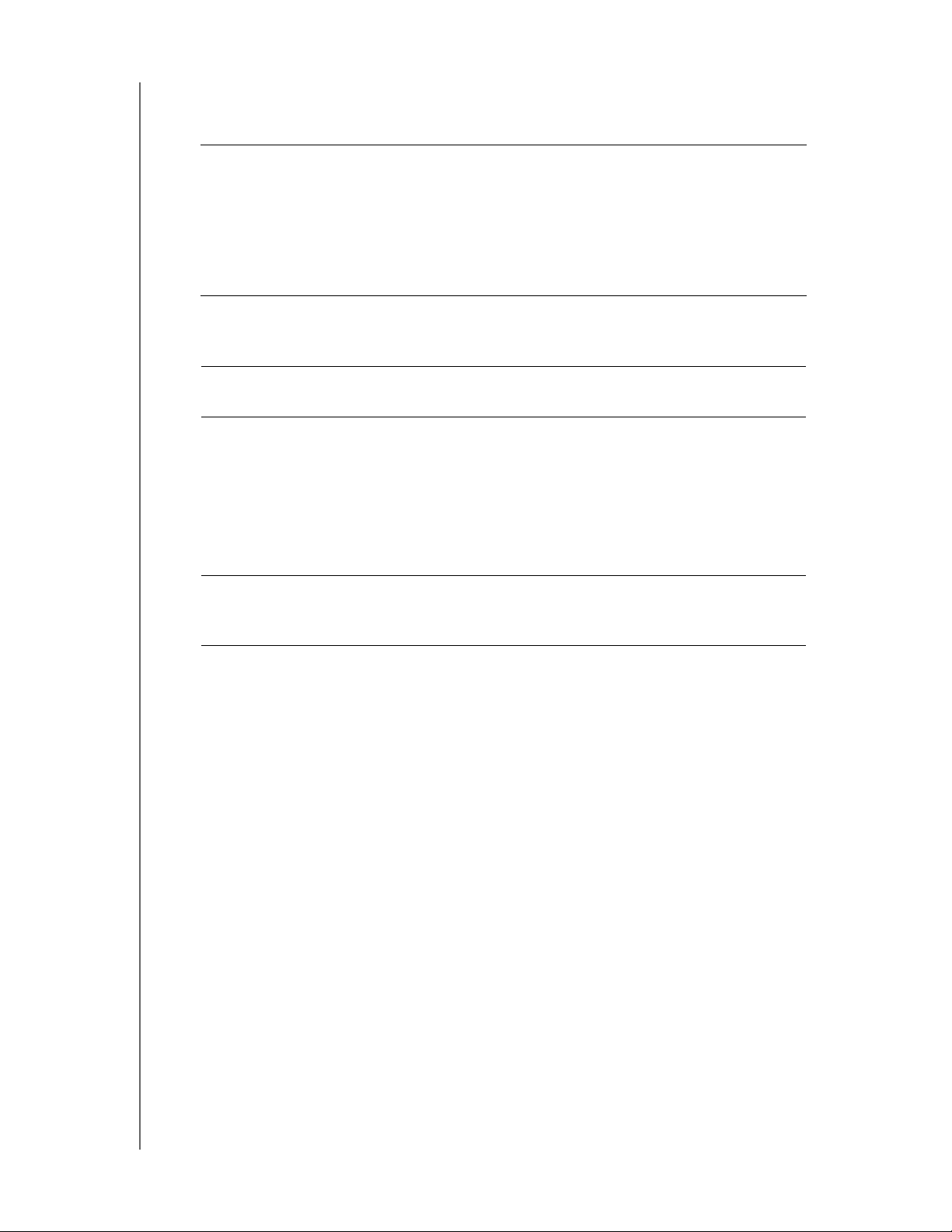
GUIDA INTRODUTTIVA
Per collegare il dispositivo WD My Cloud EX4 Personal Cloud Storage alla rete domestica
o aziendale, fare quanto segue:
Importante: per evitare il surriscaldamento, assicurarsi che il dispositivo sia
in posizione verticale, come mostrato nella figura sopra e che
non siano ostruite o coperte le fessure e le aperture sulla parte
superiore e inferiore del dispositivo. In caso di surriscaldamento,
il dispositivo esegue un arresto sicuro, interrompendo tutti
i processi attualmente in corso di esecuzione. Se questo accade,
alcuni dati potrebbero risultare persi.
1. Collegare un'estremità del cavo Ethernet in dotazione alla porta Ethernet che si trova sul
lato posteriore del dispositivo.
Importante: per prestazioni ottimali, si consiglia di utilizzare il cavo Ethernet
accluso.
2. Collegare l'altra estremità del cavo Ethernet direttamente alla porta del router o dello
switch di rete.
3. Collegare una delle terminazione dell'adattatore in dotazione alla presa di alimentazione
sul lato posteriore del dispositivo.
4. Inserire l'adattatore di alimentazione in una presa elettrica. L'unità si accende
automaticamente.
Importante: prima di configurare il dispositivo, attendere che WD My Cloud EX4
completi l'accensione (occorrono circa tre minuti). Il dispositivo
è pronto quando il LED non lampeggia più e diventa azzurro.
5. Quando il LED sul dispositivo diventa azzurro fisso, fare clic su Avanti sulla pagina del
computer.
LCD
L'LCD sul lato anteriore del dispositivo WD My Cloud EX4 visualizza le informazioni che ne
agevolano l'utilizzo e la manutenzione. Sono inclusi:
Messaggi di stato
Nome dispositivo
Indirizzo IP
Versione corrente del firmware
Velocità della ventola
Stato dell'unità
WD MY CLOUD EX4 PERSONAL CLOUD STORAGE
MANUALE D'USO
10
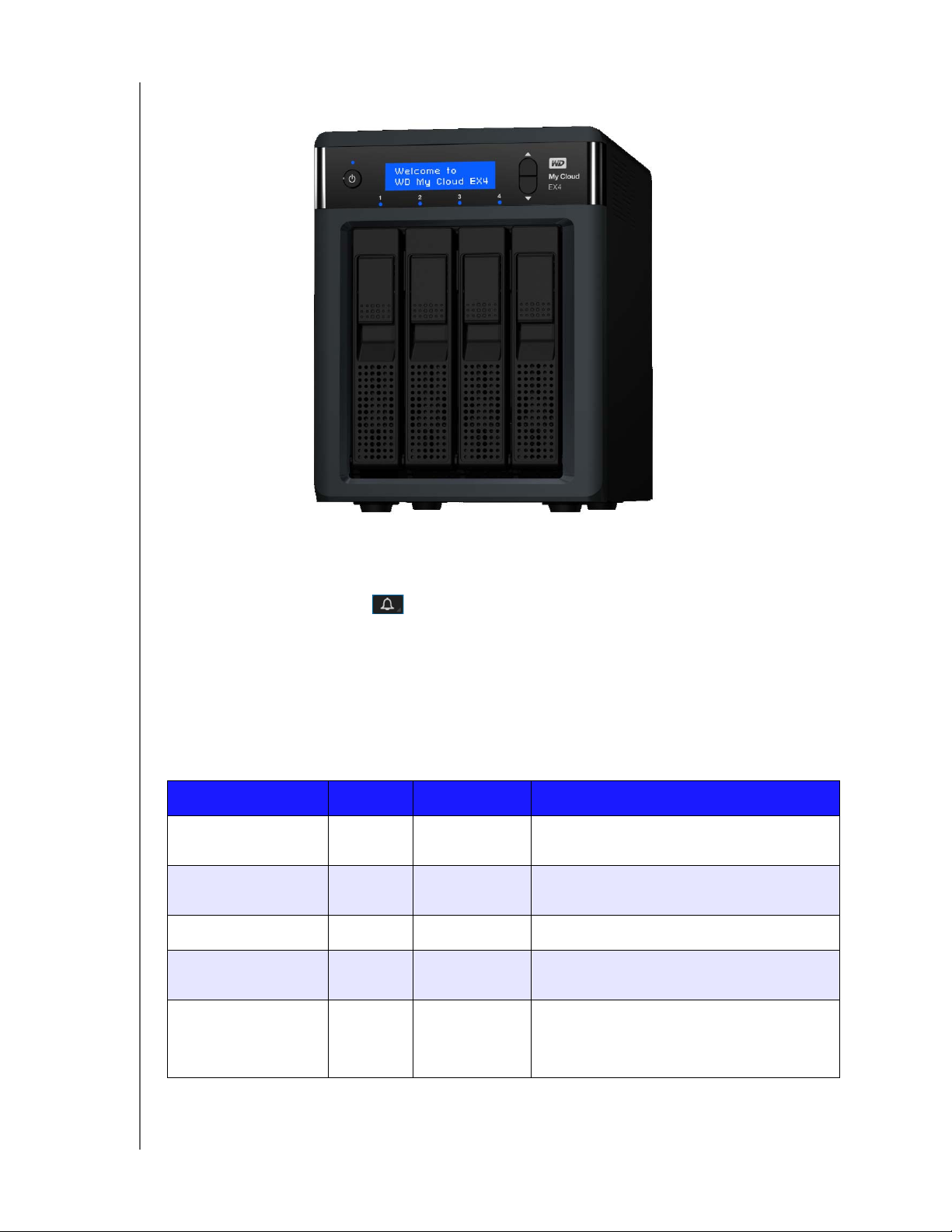
GUIDA INTRODUTTIVA
Il dispositivo WD My Cloud EX4 consente di scorrere diversi messaggi informativi, premendo
i pulsanti di scorrimento:
Avvisi
Quando viene generato un avviso, il messaggio relativo viene visualizzato sullo schermo LCD
insieme all'icona dell'avviso e ad una finestra nella Dashboard di WD My Cloud EX4.
Per informazioni sulla gestione degli avvisi, v. “Gestione degli avvisi” a pagina 32.
LED
LED di alimentazione sul pannello anteriore
La tabella seguente descrive il funzionamento del LED di alimentazione sul pannello anteriore.
Stato Colore Aspetto Descrizione dello stato
Spegnimento Nero
(spento)
Accensione in corso Azzurro Lampeggiante Il dispositivo si sta accendendo oppure è in
Accensione Azzurro Fisso Il dispositivo è acceso (on).
Accensione
(danneggiato)
Rosso Lampeggiante Il dispositivo è acceso, ma il volume
------- Il dispositivo non è attivo oppure è spento (off).
corso l'aggiornamento del firmware.
è danneggiato.
Aggiornamento di
software/firmware
WD MY CLOUD EX4 PERSONAL CLOUD STORAGE
MANUALE D'USO
Bianco
(a volte può
apparire
viola)
Fisso È in corso l'aggiornamento del firmware.
11
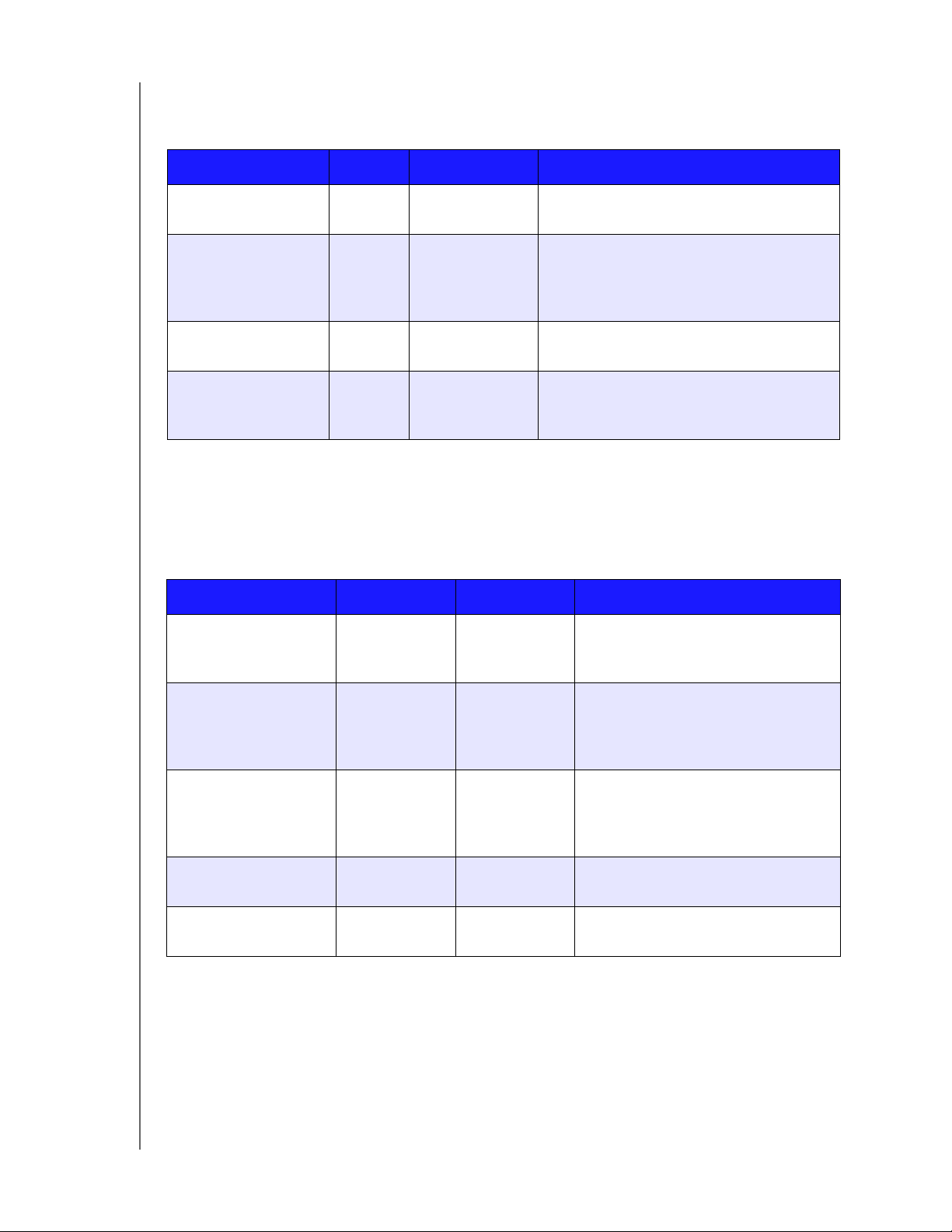
GUIDA INTRODUTTIVA
LED del disco rigido (HDD) sul pannello anteriore
La tabella seguente descrive il funzionamento dei LED del disco rigido sul pannello anteriore.
Funzione Colore Aspetto Descrizione delle funzioni
No Drive
(Unità assente)
Drive Present,
No Activity (unità
Nero
------ L'unità è assente.
(spento)
Azzurro Fisso L'unità è presente, ma non sono rilevate
attività.
presente, nessuna
attività)
Active Drive
(Unità attiva)
Hard Drive fault
(Guasto del
Azzurro Lampeggiante L'unità è presente e ne viene rilevata
l'attività.
Rosso Lampeggiante L'unità è presente, ma il disco rigido
è guasto o non funziona.
disco rigido)
LED Ethernet (rete) sul pannello posteriore
La tabella seguente descrive i LED relativi allo stato e all'attività della rete.
Nota: osservando la porta, il LED in alto a sinistra è il LED di attività, mentre quello in alto
a destra segnala il collegamento.
Stato LED Aspetto Descrizione dello stato
Collegamento
non disponibile
Collegamento Spento Il cavo o il dispositivo non sono
collegati oppure il collegamento
all'altra estremità non è in funzione.
Link up –
10/100 Connection
(Collegamento attivo –
10/100 Mbps)
Link up – 10/100/
1000 Connection
(Collegamento attivo –
10/100/1000 Mbps)
Collegamento Giallo Il cavo è collegato e le due estremità
del collegamento comunicano
correttamente. Connessione di
rete 10/100.
Collegamento Verde Il cavo è collegato e le due estremità
del collegamento comunicano
correttamente. Connessione di
rete 10/100/1000.
Collegamento inattivo Attività Fisso Non sono in corso comunicazioni
attive.
Collegamento
occupato
Attività Verde –
Lampeggiante
Sono in corso comunicazioni attive.
WD MY CLOUD EX4 PERSONAL CLOUD STORAGE
MANUALE D'USO
12
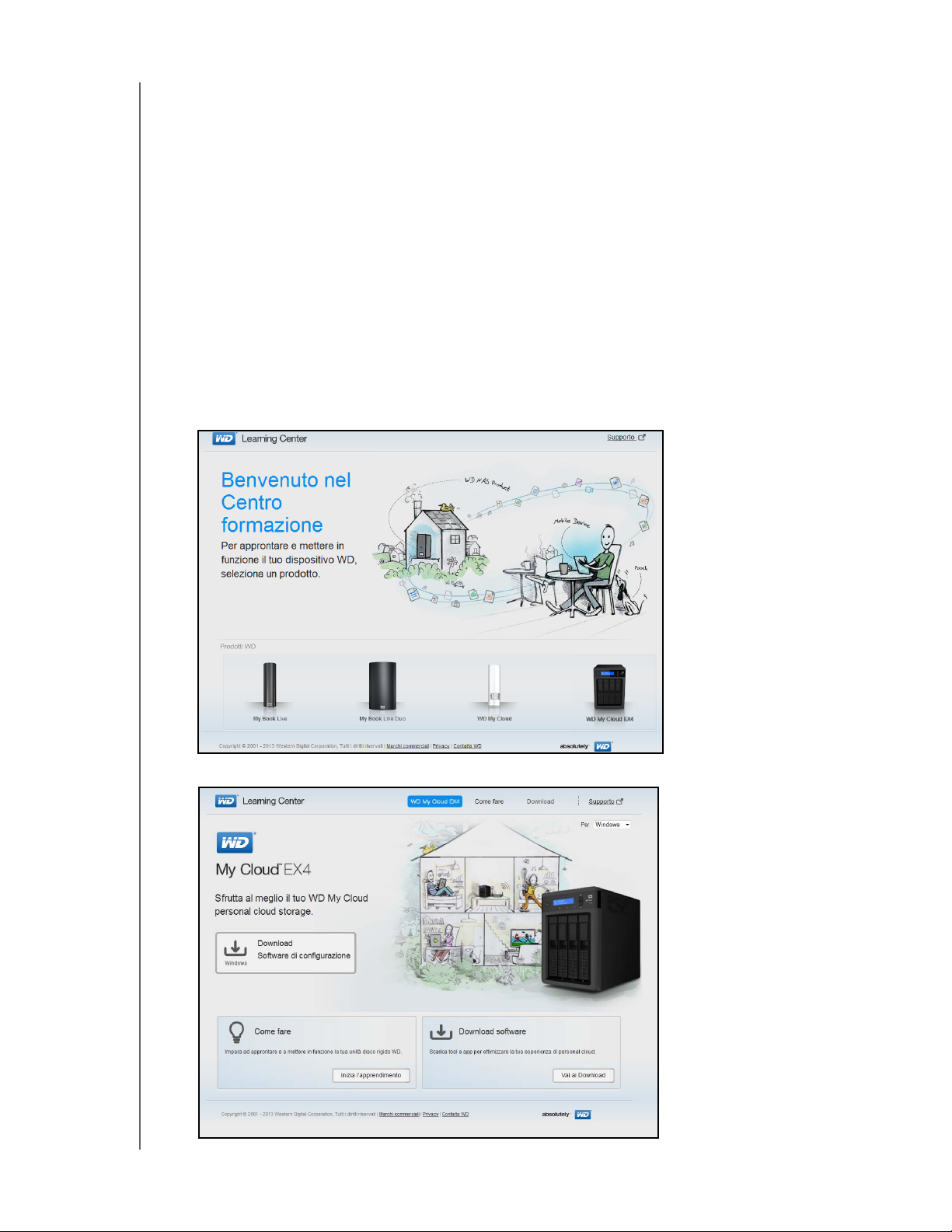
GUIDA INTRODUTTIVA
Introduzione all'uso con il software di configurazione online
Il software di configurazione online guida l'utente nei passi necessari per collegare facilmente
il dispositivo alla rete domestica o alla piccola rete aziendale. Utilizzare la seguente procedura
per scaricare ed eseguire il software di configurazione online, scoprire l'unità e iniziare
a utilizzare il dispositivo. Il software di configurazione online è disponibile presso il Centro
formazione online di WD all'indirizzo http://wd.com/setup/wdmycloudex4.
Download e installazione del software di configurazione online
Prima di collegare il dispositivo WD My Cloud EX4, attenersi alla seguente procedura per
scaricare il software necessario per la configurazione.
1. Aprire un browser. Per i requisiti del browser, vedere “Browser Web” a pagina 6.
2. Nel campo dell'indirizzo, digitare http://wd.com/setup/wdmycloudex4 per visualizzare la
pagina di benvenuto nel Centro formazione:
3. Fare clic su WD My Cloud EX4 per visualizzare la pagina di download:
WD MY CLOUD EX4 PERSONAL CLOUD STORAGE
MANUALE D'USO
13
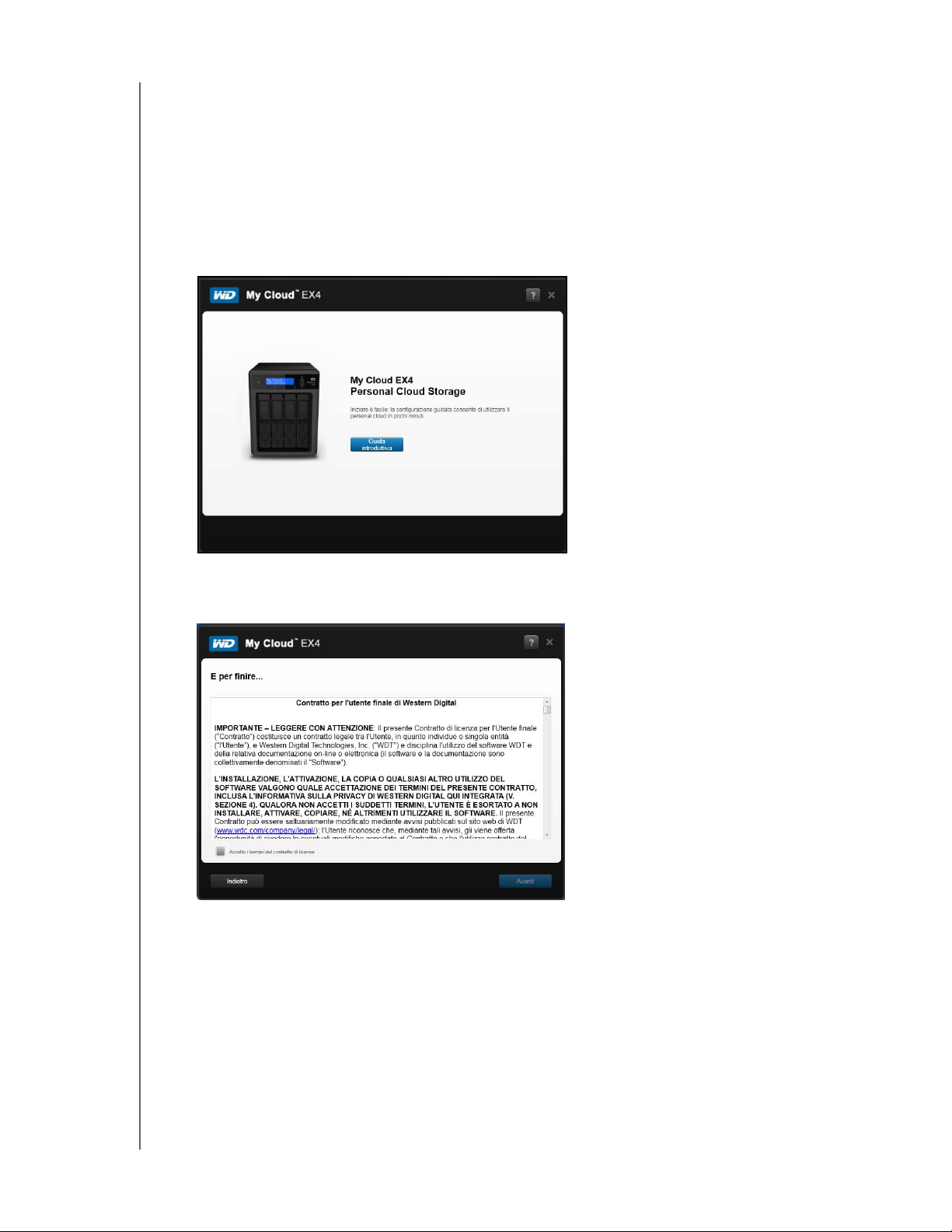
GUIDA INTRODUTTIVA
Nota: il Centro formazione rileva automaticamente il sistema operativo (OS). Se si desidera
scaricare il software di configurazione per un sistema operativo diverso, selezionare
il sistema operativo dal menu a discesa nella parte superiore della pagina prima di
selezionare il pulsante Scarica software di installazione.
4. Fare clic sul pulsante Download Software di configurazione. Il software di configurazione
viene scaricato sul computer.
5. Accedere ai file scaricati, poi fare doppio clic su Setup.exe (Windows) o WD My Cloud EX4
Personal Cloud Storage Setup.dmg (Mac) per aprire il software di configurazione.
Viene visualizzata la pagina della Guida introduttiva.
6. Fare clic su Guida introduttiva.
7. Leggere il Contratto di licenza di Western Digital visualizzato e poi selezionare la casella
“Accetto i termini del contratto di licenza” e fare clic su Avanti.
WD MY CLOUD EX4 PERSONAL CLOUD STORAGE
MANUALE D'USO
14
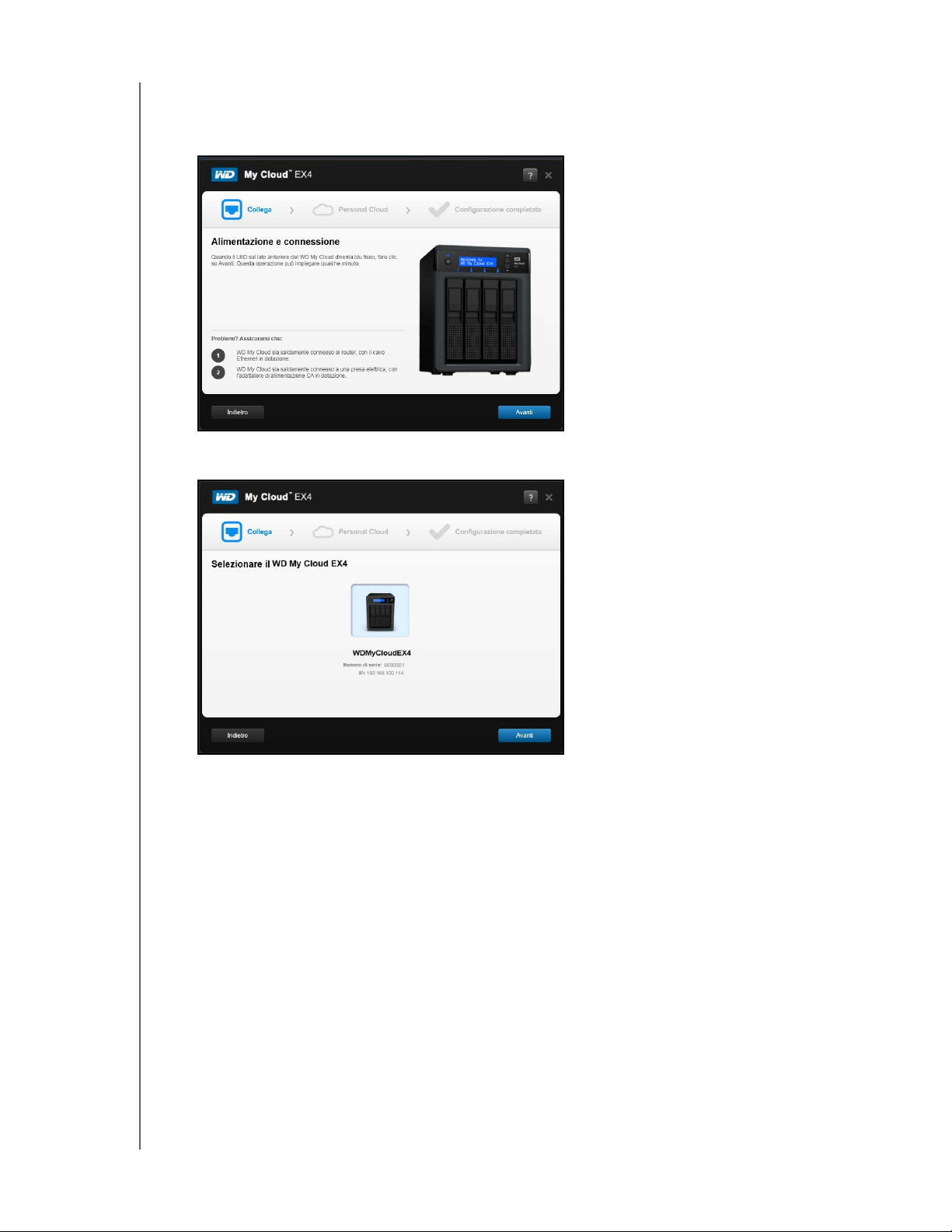
GUIDA INTRODUTTIVA
Connessione del dispositivo alla rete
1. Rivedere le informazioni visualizzate e poi controllare il dispositivo per accertare che il
suo nome sia visualizzato sull'LCD di WD My Cloud EX4.
2. Quando il LED sul dispositivo WD My Cloud EX4 è azzurro fisso, fare clic su Avanti.
Il software rileva il dispositivo.
3. Selezionare il dispositivo WD My Cloud EX4 in uso e fare clic su Avanti.
4. Il software controlla il dispositivo e poi comincia l'installazione. Continuare seguendo le
istruzioni riportate in “Creazione di un Personal Cloud” a pagina 16.
Nota: se il dispositivo non viene rilevato, continuare con “Creazione di un Personal Cloud”.
WD MY CLOUD EX4 PERSONAL CLOUD STORAGE
MANUALE D'USO
15
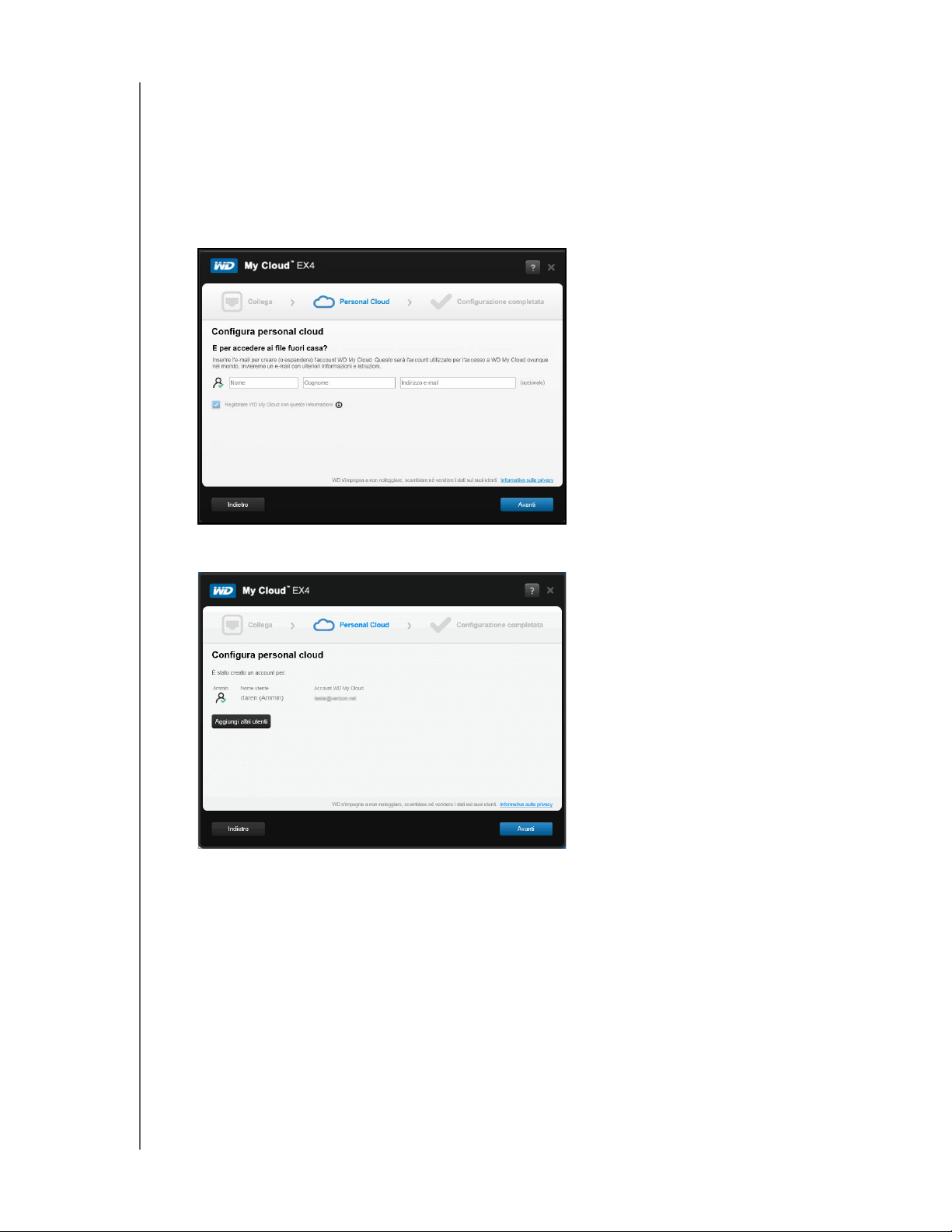
GUIDA INTRODUTTIVA
Creazione di un Personal Cloud
L'accesso web di WD My Cloud EX4 consente di accedere in remoto e gratuitamente
al dispositivo WD My Cloud EX4 personal cloud. Una volta creato un account personale,
il dispositivo è accessibile con i dispositivi portatili che consentono l'accesso a Internet
e anche dall'applicazione desktop WD My Cloud.
1. Nella schermata Configura personal cloud, controllare che sia selezionato anche
Registrare WD My Cloud EX4 con queste informazioni.
2. Facoltativamente, inserire il proprio Nome, Cognome e l'indirizzo e-mail. Fare clic su
Avanti. Il nome viene elencato sullo schermo.
Se si desidera aggiungere altri utenti, fare clic su Aggiungi altri utenti e inserire le
informazioni sugli utenti; poi fare clic sul simbolo del più (+).
Se si desidera ignorare la procedura di aggiunta di un account, fare clic su Avanti.
Sarà possibile creare il personal cloud quando si crea un account utente (v. “Aggiunta
di un singolo utente” a pagina 36).
Nota: può essere visualizzato un messaggio che segnala di attendere qualche minuto per
trovare, nella posta in arrivo, le istruzioni sull'accesso al dispositivo WD My Cloud EX4
in remoto.
3. Controllare l'e-mail per confermare il nuovo account e poi fare clic su Avanti per visualizzare
la schermata Configurazione completata.
WD MY CLOUD EX4 PERSONAL CLOUD STORAGE
MANUALE D'USO
16

Nota: può essere necessario controllare la cartella spam se il filtro anti-spam non consente
la ricezione di e-mail da WD.
4. Il dispositivo WD My Cloud EX4 è stato installato e ora è possibile:
Selezionare (opzione predefinita) o deselezionare la casella di controllo Install the
WD My Cloud application (Installa applicazione WD My Cloud).
Selezionare (opzione predefinita) o deselezionare la casella di controllo Disponi
collegamenti utili sul desktop.
Selezionare (opzione predefinita) o deselezionare la casella di controllo Consigliato:
aggiornare automaticamente WD My Cloud quando è disponibile un nuovo
firmware.
5. Fare clic su Fine per chiudere la configurazione guidata.
Se è stata selezionata la casella di controllo Install the WD My Cloud application
(Installa applicazione WD My Cloud):
GUIDA INTRODUTTIVA
- Fare clic su Yes (Sì) se è stato ricevuto un prompt di avviso.
- Nella schermata My Cloud, selezionare una lingua dal menu a discesa e poi fare
clic su OK.
- Rivedere il contratto di licenza di Western Digital, poi selezionare Accetto i termini
del contratto di licenza e fare clic su Avanti.
- Rivedere il contratto di licenza di Apple, poi selezionare Accetto i termini del
contratto di licenza e fare clic su Installa. Comincia l'installazione.
- Quando l'installazione è completa, fare clic su Done (Fatto).
Icone sul desktop
Se si utilizza un computer Windows, controllare il desktop per individuare le seguenti icone:
Apre la Dashboard di My Cloud EX4.
Visualizza i contenuti della condivisione pubblica.
Apre l'applicazione My Cloud.
Per i computer Mac, controllare il desktop per individuare le icone visualizzate.
WD MY CLOUD EX4 PERSONAL CLOUD STORAGE
MANUALE D'USO
17
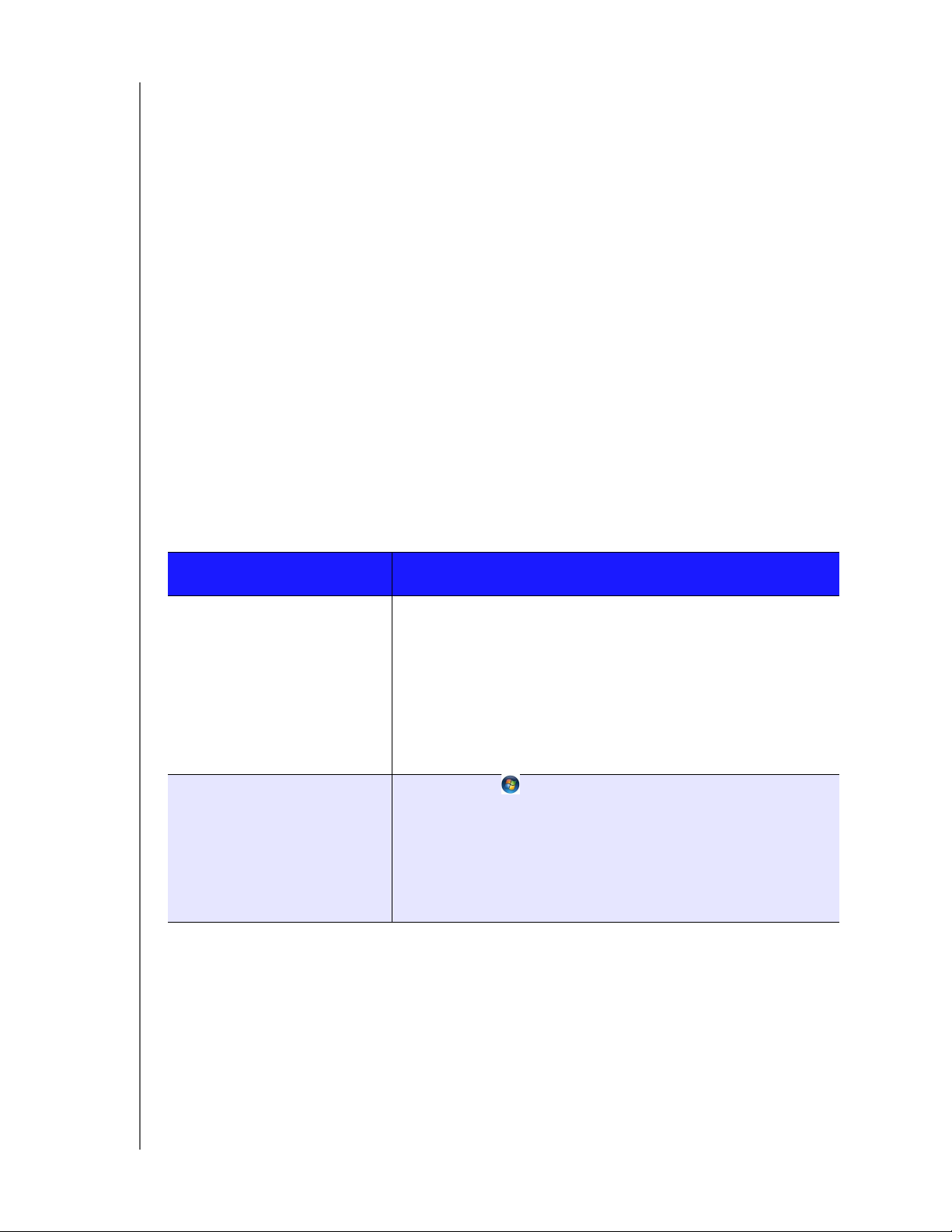
GUIDA INTRODUTTIVA
Introduzione all'uso senza il software di installazione online
Se non si utilizza il software di installazione online è comunque possibile:
Utilizzare il dispositivo WD My Cloud EX4 personal cloud storage come disco rigido
esterno e copiare/rimuovere i file, trascinandoli.
Configurare il dispositivo WD My Cloud EX4 utilizzandone la dashboard (v. “La Dashboard
in breve” a pagina 20).
Eseguire il backup dei file utilizzando il backup USB, in remoto, interno e su cloud
(v. “Backup e recupero dei file” a pagina 52).
Accesso ai contenuti
La cartella Public del dispositivo WD My Cloud EX4 contiene le sottocartelle Shared Music,
Shared Pictures e Shared Videos. Le sottocartelle contengono file che vi sono stati trascinati
dall'utente oppure i file di backup del computer o di un'unità USB collegata.
Nota: nel presente manuale, i termini condivisioni e cartelle sono utilizzati come sinonimi.
Dopo avere completato la connessione fisica del dispositivo WD My Cloud EX4 (v. “Connessione
del dispositivo alla rete” a pagina 15), attenersi alla seguente procedure per accedere ai
contenuti del dispositivo.
Se il sistema operativo
Fare quanto segue...
in uso è...
Windows 8 1. Nella pagina Start di Windows 8, digitare Computer.
2. Fare clic su Computer.
3. Nel riquadro di sinistra, fare clic su Rete.
4. Fare doppio clic su WDMYCloudEX4 e individuare la cartella
Public del dispositivo.
5. Fare doppio clic sulla cartella Public per visualizzare le sottocartelle
Shared Music, Shared Pictures e Shared Videos. Ora è possibile
trascinare i file sulle (e dalle) cartelle dei multimediali condivisi,
utilizzando Esplora risorse di Windows.
Windows Vista / Windows 7 1. Fare clic su > Computer > Rete > WDMYCLOUDEX4
e, se necessario, inserire le credenziali di rete (router). Vengono
visualizzate le cartelle Public e le cartelle (condivisioni) private del
dispositivo.
2. Fare doppio clic sulla cartella Public per visualizzare le sottocartelle
Shared Music, Shared Pictures e Shared Videos. Ora è possibile
trascinare i file sulle (e dalle) cartelle dei multimediali condivisi,
utilizzando Esplora risorse di Windows.
WD MY CLOUD EX4 PERSONAL CLOUD STORAGE
MANUALE D'USO
18
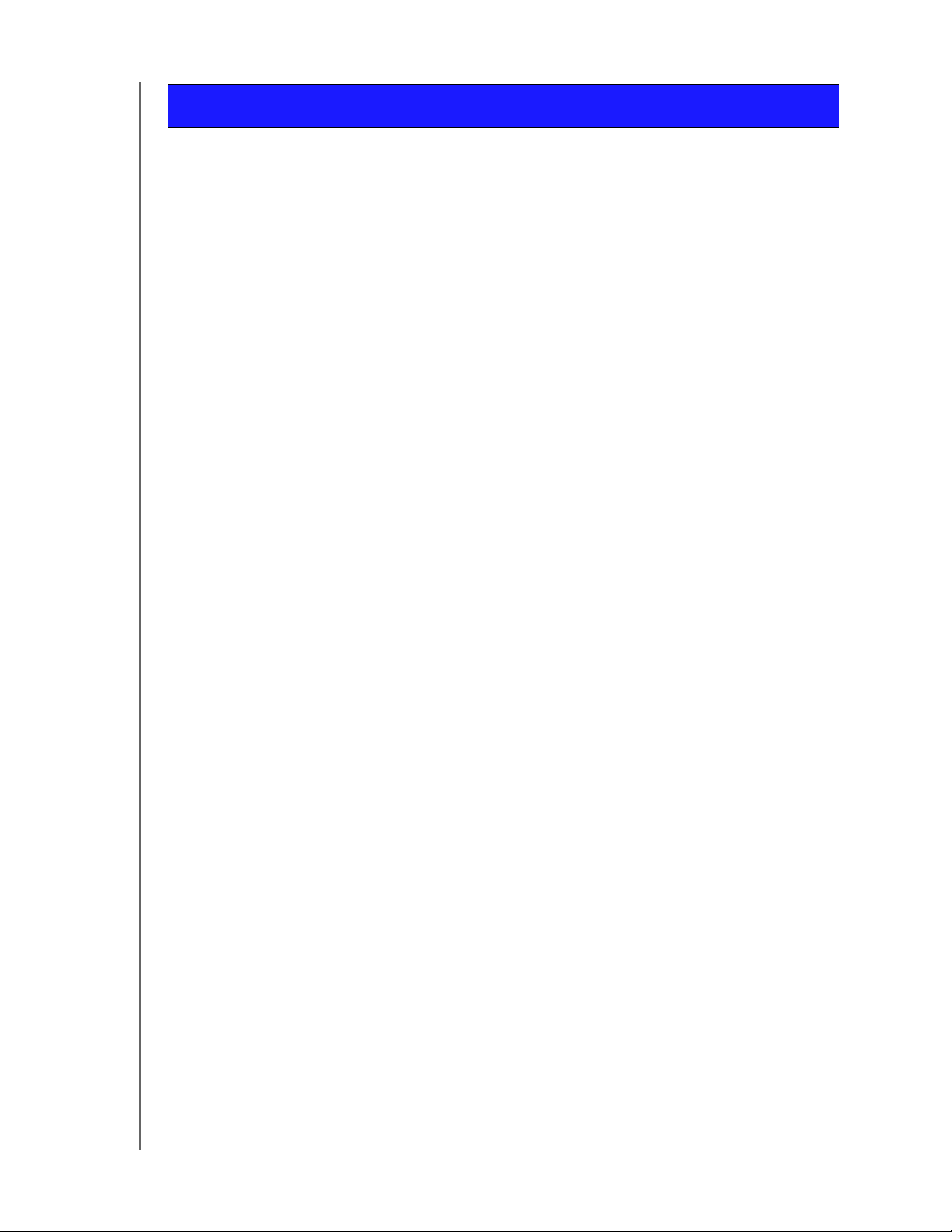
GUIDA INTRODUTTIVA
Se il sistema operativo
in uso è...
Mac OS X
(Leopard, Snow Leopard, Lion,
Mountain Lion)
Fare quanto segue...
1. In una finestra del Finder, fare clic su WDMyCloudEX4 sotto gli
elementi condivisi nella barra laterale.
2. Se compare una schermata di autorizzazione, selezionare Ospite
e poi fare clic su Collegati per visualizzare la condivisione pubblica.
3. Fare doppio clic sulla cartella Public per visualizzare le sottocartelle
con i contenuti multimediali: Shared Music, Shared Pictures, Shared
Videos e Software. Ora è possibile utilizzare il Finder per trascinare
e rilasciare i file nelle cartelle condivise.
4. Se si desidera che l'icona dell'unità condivisa rimanga fissa sul
desktop, creare un alias, utilizzando uno dei due metodi illustrati
di seguito.
Nota: prima di creare un alias, fare clic su Finder > Preferenze >
Generali e accertare che sia selezionato Server connessi.
- Fare clic sull'elemento per cui creare un alias (ad es., Shared
Music), tenere spinti simultaneamente i tasti Cmd e Opzione
e trascinare l'elemento dove si desidera visualizzare l'alias.
Invece di spostare l'elemento originale, in questo modo si crea
un alias nella nuova posizione.
- OPPURE -
- Fare clic con il pulsante destro del mouse sull'elemento per
cui creare un alias (ad es. Shared Music) e poi fare clic su
File > Crea alias.
Mappatura della cartella Public (Windows)
Per mappare la cartella pubblica di WD My Cloud EX4 e velocizzarne l'accesso in futuro:
1. In Esplora risorse di Windows, sotto Rete, fare clic su WDMYCLOUDEX4.
2. Fare clic con il pulsante destro del mouse sulla cartella pubblica e selezionare Connetti
unità di rete dal menu.
3. Selezionare la lettera desiderata nell'elenco a discesa Unità.
4. Selezionare la casella di controllo Reconnect at login (Riconnetti all'accesso).
5. Fare clic su Finish (Fine). Ora l'unità Public è connessa.
WD MY CLOUD EX4 PERSONAL CLOUD STORAGE
MANUALE D'USO
19
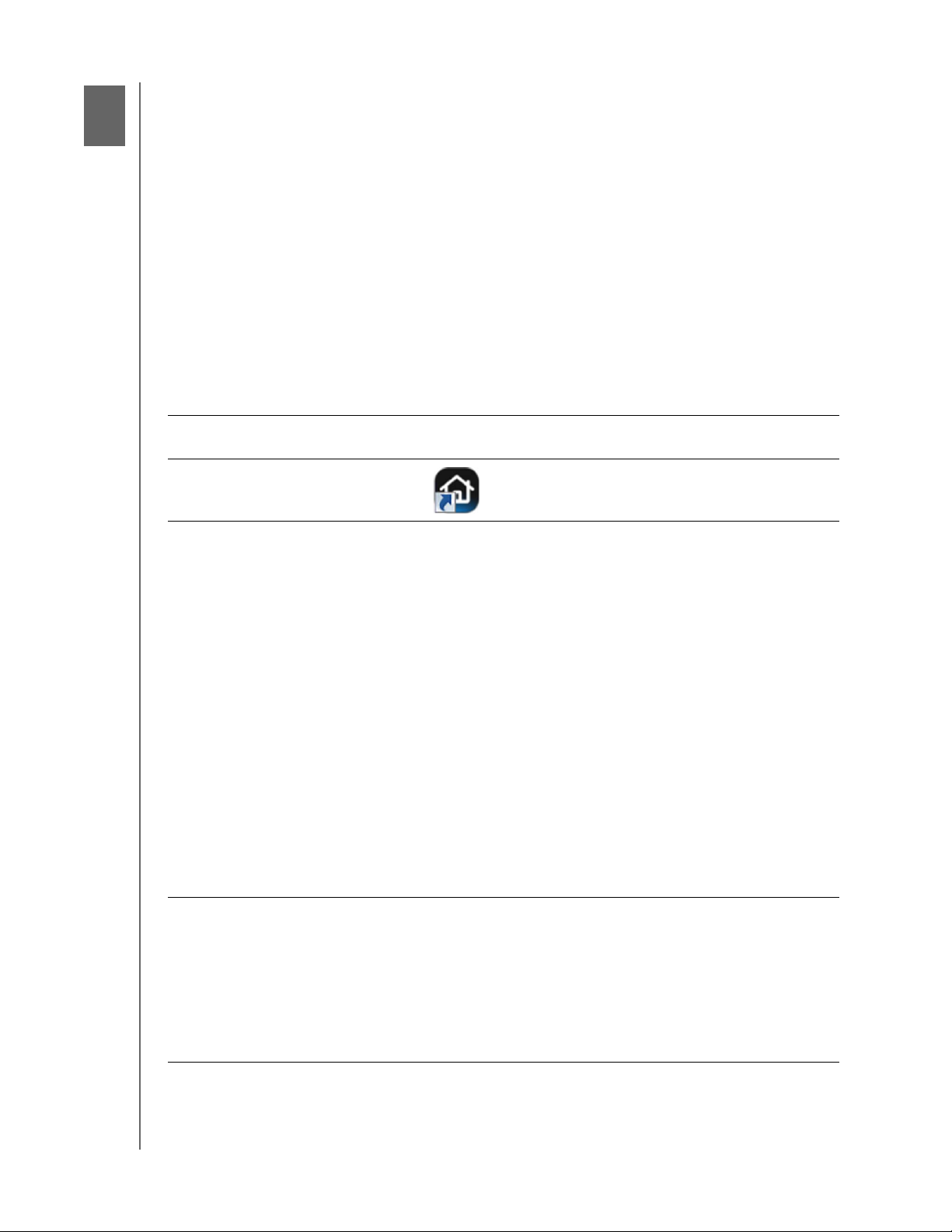
La Dashboard in breve
LA DASHBOARD IN BREVE
4
Avvio della Dashboard
Primo accesso alla Dashboard
La pagina iniziale della Dashboard
Assistenza clienti
Attività comuni
Con la Dashboard di WD My Cloud EX4 l'utente può configurare le impostazioni e gestire
il dispositivo in base alle proprie preferenze. Può, ad esempio, impostare gli account utente,
limitare l'accesso ai file del dispositivo WD My Cloud EX4, impostare le cartelle di archiviazione
dei file e personalizzare il dispositivo in base alle sue esigenze.
Avvio della Dashboard
Per avviare la Dashboard, utilizzare uno dei seguenti metodi:
SE si desidera avviare
la Dashboard da ...
Icona sul desktop Fare doppio clic sull'icona della Dashboard per avviarla.
Un browser o Esplora risorse Con il nome del dispositivo:
FARE QUANTO SEGUE ...
1. Inserire il nome del dispositivo WD My Cloud EX4 (nome
predefinito: wdmycloudex4EX4) nel campo degli indirizzi del
browser:
- http://<nome dispositivo> (Windows)
(es.: http://wdmycloudex4)
- https://<nome dispositivo>.local (Mac)
(es.: https://wdmycloudex4.local)
2. Fare clic su Vai.
Con l'indirizzo IP:
1. Individuare l'indirizzo IP nella schermata WD My Cloud EX4 LCD
- Spingere la barra di scorrimento per scorrere le
informazioni della schermata LCD e trovare l'indirizzo IP,
come necessario.
2. Inserire l'indirizzo IP del dispositivo WD My Cloud EX4 in uso,
nel campo degli indirizzi del browser: http://<Indirizzo IP>
(ex.: http://192.168.1.22)
3. Fare clic su Vai.
Windows 8 1. Nella pagina Start, digitare Computer.
2. Fare clic su Computer.
3. Nel riquadro di sinistra, fare clic su Rete.
4. Nel pannello di destra, individuare il dispositivo WD My Cloud EX4
sotto Archiviazione.
5. Fare doppio clic sul dispositivo oppure fare clic con il tasto
destro e selezionare Visualizza pagina web dispositivo nel
menu che si apre.
WD MY CLOUD EX4 PERSONAL CLOUD STORAGE
MANUALE D'USO
20
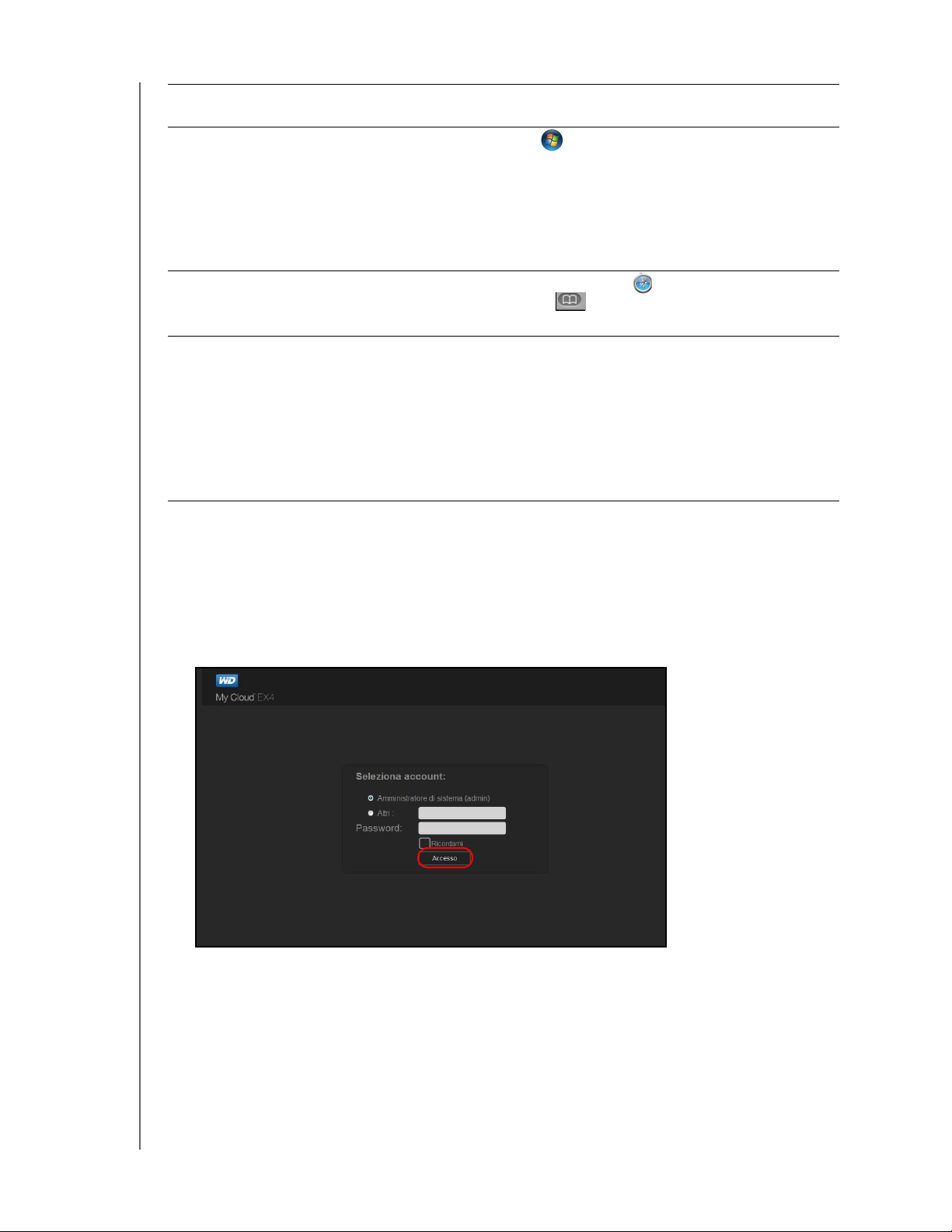
LA DASHBOARD IN BREVE
SE si desidera avviare
FARE QUANTO SEGUE ...
la Dashboard da ...
Windows 7/Vista 1. Fare clic su > Computer.
2. Nel pannello di sinistra, selezionare
3. Nel pannello di destra, individuare il dispositivo WD My Cloud EX4
sotto Archiviazione.
4. Fare doppio clic sul dispositivo oppure fare clic con il tasto
destro e selezionare Visualizza pagina web dispositivo nel
menu che si apre.
Mac OS X 1. Fare clic sull'icona di Safari
segnalibro di > Bonjour.
2. Fare doppio clic sul dispositivo WD My Cloud EX4 nella rete.
Dispositivi portatili Dispositivi IOS:
1. Aprire un browser
2. Nella barra degli indirizzi, inserire
https://<nome dispositivo>.local.
Dispositivi Android:
1. Aprire un browser
2. Nella barra degli indirizzi, inserire https://<nome dispositivo>.
Primo accesso alla Dashboard
Rete.
> e poi sull'icona del
Utilizzare i seguenti passi per il primo accesso alla Dashboard di WD My Cloud EX4.
Nota: la prima volta che si accede a WD My Cloud EX4, lasciare vuoto il campo della
password.
1. Fare clic su Accesso.
WD MY CLOUD EX4 PERSONAL CLOUD STORAGE
MANUALE D'USO
21
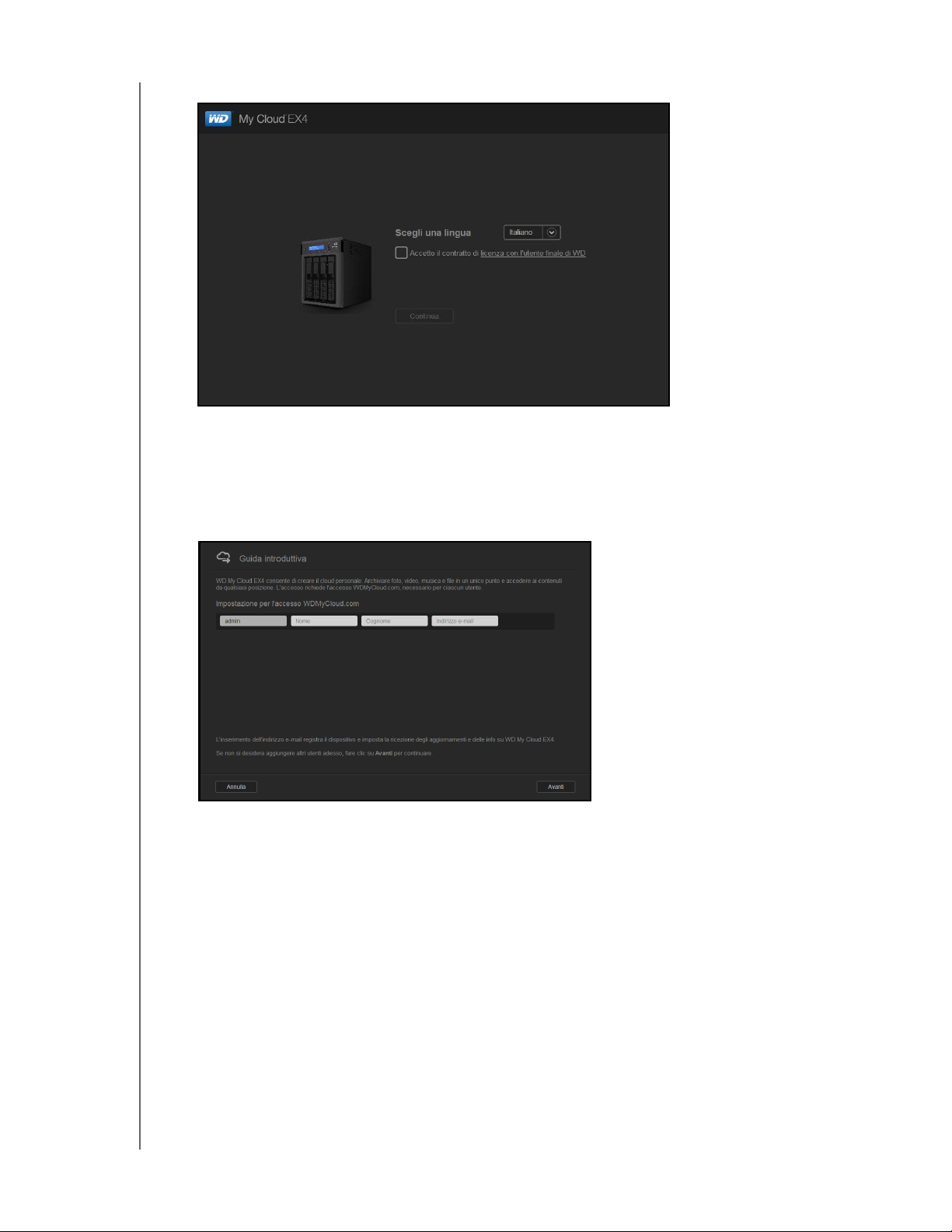
LA DASHBOARD IN BREVE
2. Selezionare una lingua nel menu a discesa.
3. Fare clic sul collegamento al contratto di licenza con l'utente finale di WD, rileggere
il contratto e poi fare clic sulla casella di controllo Accetto il contratto di licenza con
l'utente finale di WD.
4. Fare clic su Continua.
5. Inserire nome, cognome e indirizzo e-mail per creare un accesso amministratore per il
dispositivo WD My Cloud EX4 e poi fare clic su Save (Salva).
Se si desidera aggiungere altri utenti, inserirne il nome utente, il nome, il cognome
e l'indirizzo e-mail e poi fare clic su Save (Salva) per tutti gli utenti aggiuntivi.
6. Fare clic su Avanti.
7. Leggere le informazioni visualizzate.
Fare clic sulla casella di controllo Aggiornare automaticamente il firmware del
dispositivo, quando disponibile.
WD MY CLOUD EX4 PERSONAL CLOUD STORAGE
MANUALE D'USO
22
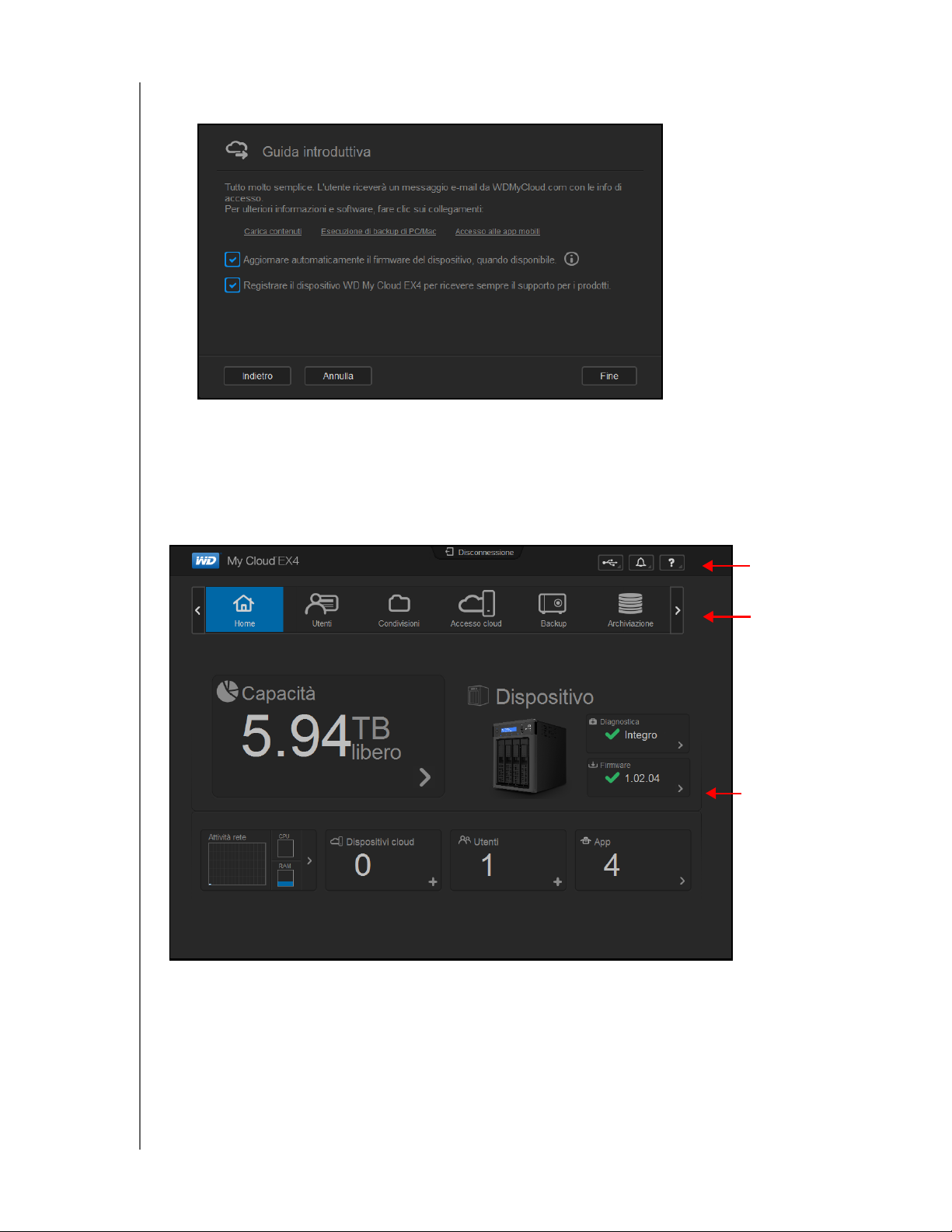
LA DASHBOARD IN BREVE
Fare clic sulla casella di controllo Registrare il dispositivo WD My cloud EX4 per
ricevere sempre il supporto per i prodotti.
8. Fare clic su Fine. Viene visualizzata la Dashboard di WD My Cloud EX4.
La pagina iniziale della Dashboard
La pagina iniziale di WD My Cloud EX4 contiene una barra di informazioni in alto a destra,
una barra di icone lungo tutta la pagina e una panoramica istantanea sullo stato delle
principali funzioni del dispositivo, oltre ai collegamenti per le impostazioni di aggiornamento.
Icone di
informazione
Icone di
navigazione
Pannelli di stato
e aggiornamento
WD MY CLOUD EX4 PERSONAL CLOUD STORAGE
MANUALE D'USO
23
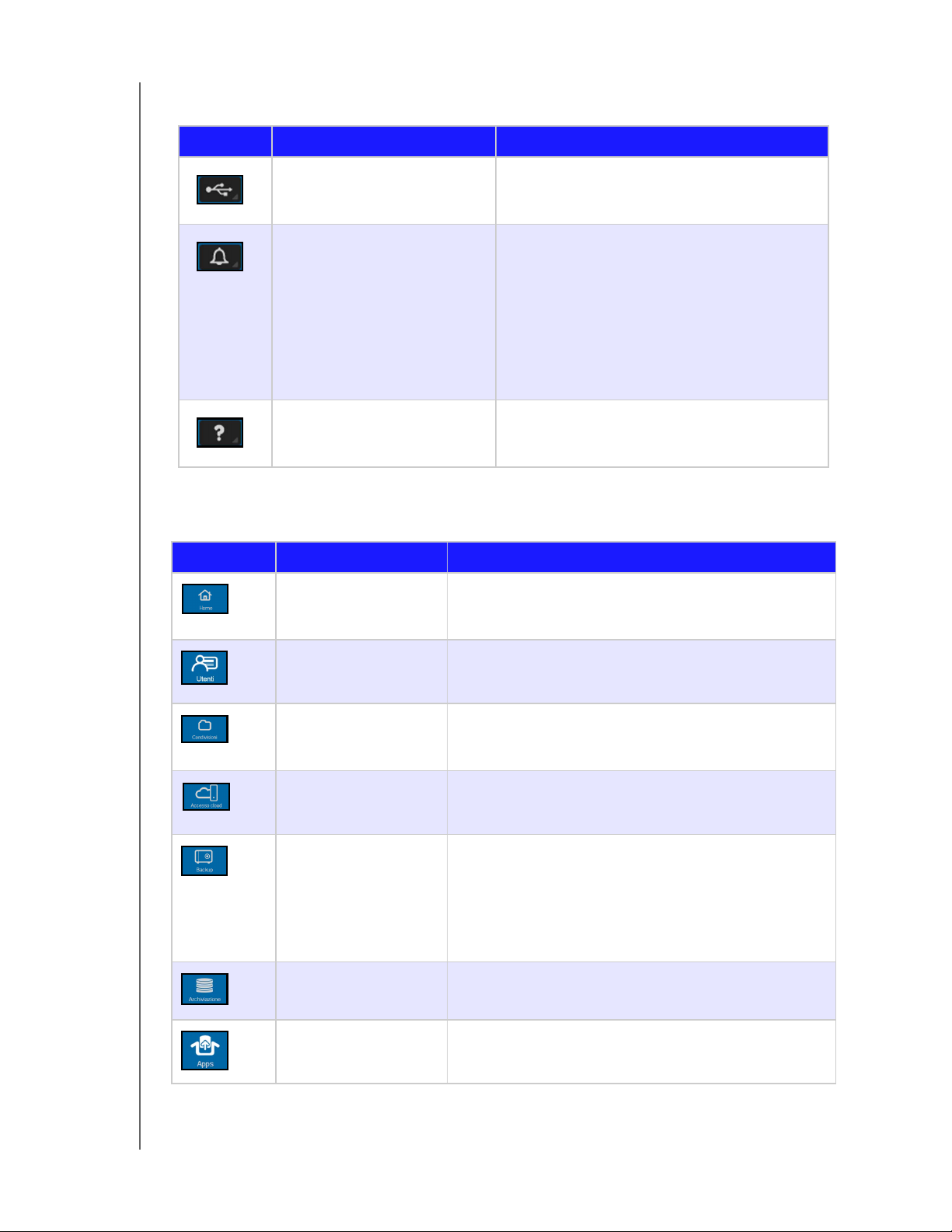
Icone di informazione
Icona Nome Azioni
LA DASHBOARD IN BREVE
Dispositivi USB connessi
a WD My Cloud EX4
Avvisi Far clic per visualizzare gli avvisi recenti relativi alle
Guida Fare clic per visualizzare un elenco di metodi per
Icone di navigazione
Icona Nome Azioni
Home della Dashboard Nella Dashboard è visualizzata una panoramica istantanea
sullo stato delle funzioni principali del dispositivo
e i collegamenti per le impostazioni degli aggiornamenti.
Fare clic per visualizzare il numero di dispositivi
USB rilevati.
problematiche correlate al firmware e alla rete
e i collegamenti alle impostazioni importanti.
• No Alert (Nessun avviso): l'icona non visualizza
alcun colore.
• Informational Alert (Avviso informativo): l'icona
è visualizzata in giallo.
• Critical Alert (Avviso critico): l'icona è visualizzata
in rosso.
ottenere aiuto.
Utenti Consente di creare, modificare ed eliminare utenti e di
accordare loro l'accesso completo o limitato a determinate
condivisioni.
Condivisioni Consente di creare, modificare ed eliminare condivisioni
(cartelle) e di accordare a specifici utenti l'accesso completo
o limitato a determinate condivisioni.
Accesso cloud Consente di configurare, modificare e rimuovere l'accesso
su cloud a determinate condivisioni. Monitoraggio dello stato
dell'accesso remoto.
Backup Consente di creare i backup su:
• Un'unità USB
• Un altro dispositivo WD My Cloud EX4 sulla rete locale
o su una rete remota
• Un'altra posizione sul dispositivo WD My Cloud EX4 in uso
• Un sito di backup su cloud
Archiviazione Consente di selezionare il modo in cui vengono archiviati i dati
sul dispositivo WD My Cloud EX4.
App Consente di aggiungere o rimuovere le app che permettono di
potenziare la produttività del dispositivo.
WD MY CLOUD EX4 PERSONAL CLOUD STORAGE
MANUALE D'USO
24
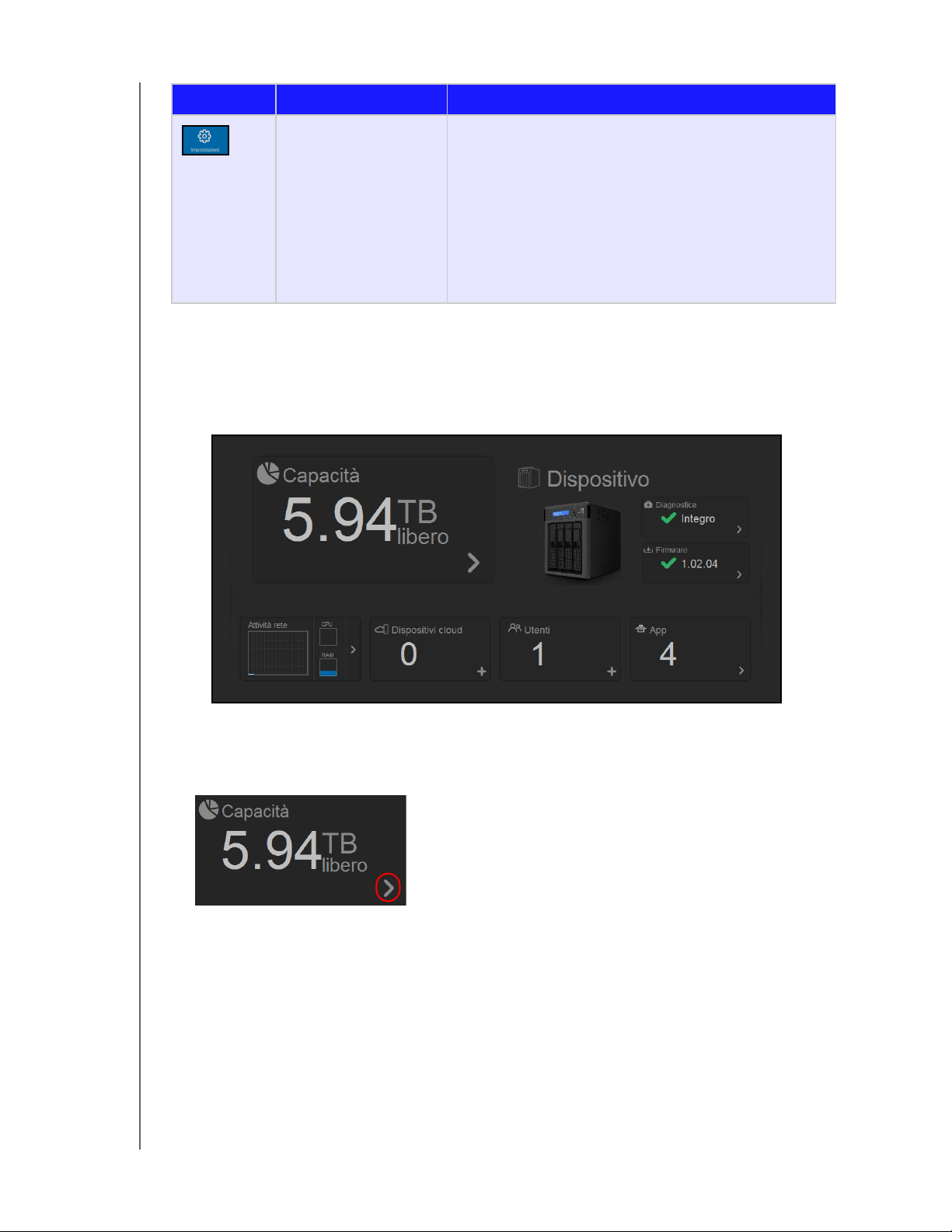
LA DASHBOARD IN BREVE
Icona Nome Azioni
Impostazioni Consente di configurare le impostazioni avanzate per
il dispositivo WD My Cloud EX4, inclusi:
• Impostazioni generali del dispositivo
• Configurazioni di rete
• Opzioni di installazione ISO
• Opzioni multimediali
• Operazioni dei programmi di utilità del dispositivo
• Impostazioni delle notifiche
• Impostazioni per l'aggiornamento del firmware
Visualizzazione dello stato del dispositivo ed esecuzione di aggiornamenti nella pagina iniziale
Il contenuto della pagina iniziale mostra lo stato del dispositivo e le sue funzioni e fornisce
i collegamenti alle attività principali.
Capacità
Il pannello Capacità visualizza la quantità di spazio libero rimasto sull'archivio del dispositivo
WD My Cloud EX4.
WD MY CLOUD EX4 PERSONAL CLOUD STORAGE
MANUALE D'USO
25

LA DASHBOARD IN BREVE
1. Per visualizzare informazioni più dettagliate, fare clic sulla freccia in basso a destra per
visualizzare l'utilizzo corrente della capacità dell'unità:
2. Per tornare alla pagina iniziale, fare clic su Chiudi.
Dispositivo
La sezione Dispositivo identifica l'integrità completa del sistema, indica la versione corrente
del firmware in uso e indica se sono disponibili gli aggiornamenti al firmware.
Diagnostica
Il pannello Diagnostica visualizza un'istantanea dei componenti del sistema e identifica
l'integrità globale del dispositivo WD My Cloud EX4.
1. Per dettagli sullo stato dei componenti del sistema, fare clic sulla freccia a destra del pannello.
2. Per tornare alla pagina iniziale, fare clic su Chiudi.
WD MY CLOUD EX4 PERSONAL CLOUD STORAGE
MANUALE D'USO
26

LA DASHBOARD IN BREVE
Firmware
Il pannello Firmware visualizza la versione corrente del firmware caricato sul dispositivo
WD My Cloud EX4. Un segno di spunta verde indica che il firmware è aggiornato
1. Per controllare se è disponibile una versione aggiornata del firmware, fare clic sulla
freccia sul lato destro del pannello per visualizzare la disponibilità del firmware.
Se è disponibile un aggiornamento, fare clic su Installa e riavvia per aggiornare il
dispositivo.
2. Per tornare alla pagina iniziale, fare clic su OK o Annulla.
Nota: se è disponibile un nuovo firmware, v. “Aggiornamento firmware” a pagina 142 per
informazioni sull'aggiornamento del dispositivo WD My Cloud EX4.
Attività rete
Il pannello Attività rete visualizza i processi e le attività di sistema in esecuzione sul
dispositivo WD My Cloud EX4. In uno sguardo è possibile vedere l'attività della rete, della
CPU e della RAM.
WD MY CLOUD EX4 PERSONAL CLOUD STORAGE
MANUALE D'USO
27
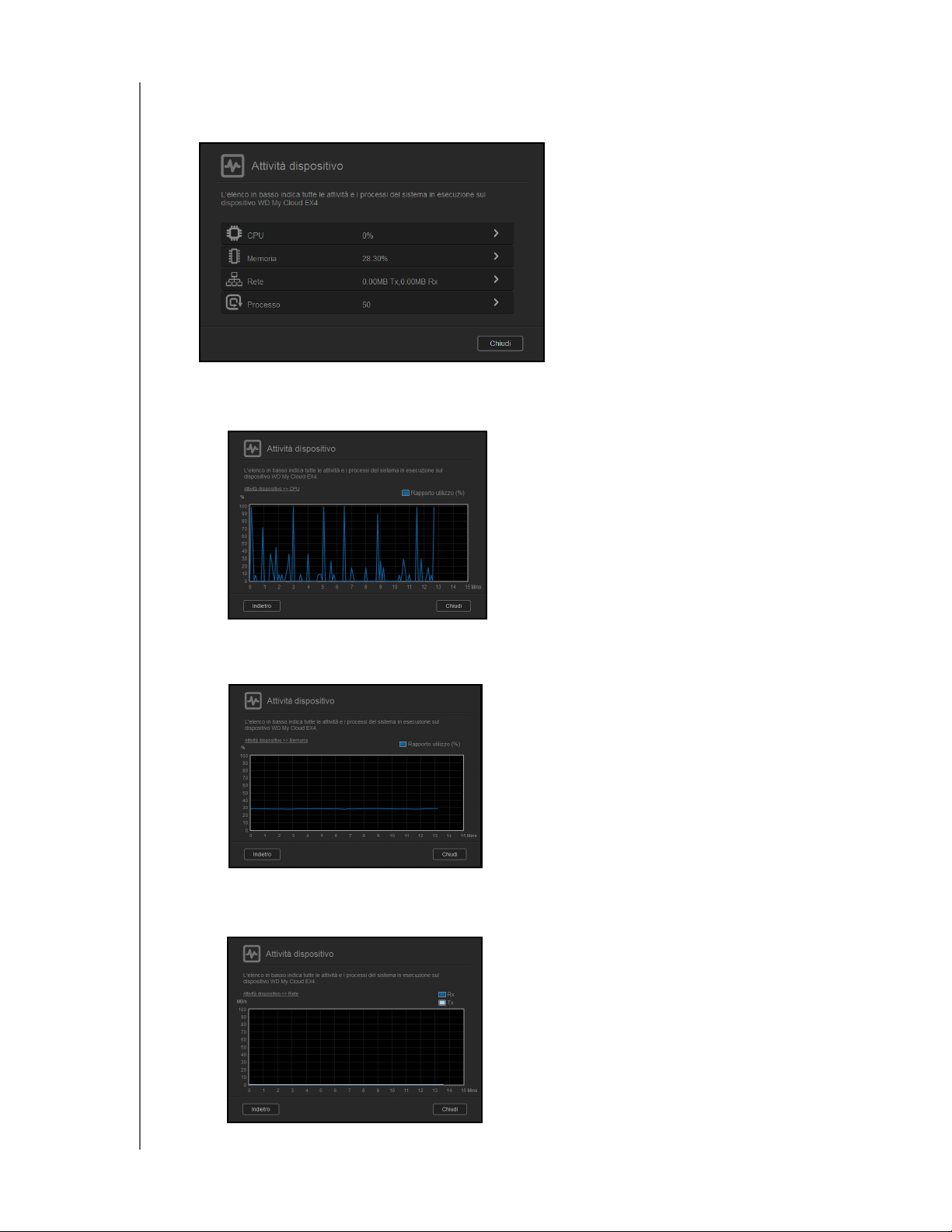
LA DASHBOARD IN BREVE
1. Per visualizzare un elenco di tutti i processi e le attività del sistema in esecuzione sul
dispositivo WD My Cloud EX4, fare clic sulla freccia in basso a destra nel pannello per
visualizzare:
CPU: fare clic sulla freccia a destra per visualizzare l'attività della CPU. Fare clic su
Indietro per tornare al riquadro Attività dispositivo. Fare clic su Chiudi per tornare
alla pagina iniziale.
Memoria: fare clic sulla freccia a destra per visualizzare l'attività Memoria. Fare clic
su Indietro per tornare al riquadro Attività dispositivo. Fare clic su Chiudi per
tornare alla pagina iniziale.
Rete: fare clic sulla freccia a destra per visualizzare l'attività della rete. Fare clic su
Indietro per tornare al riquadro Attività dispositivo. Fare clic su Chiudi per tornare
alla pagina iniziale.
WD MY CLOUD EX4 PERSONAL CLOUD STORAGE
MANUALE D'USO
28

LA DASHBOARD IN BREVE
Processo: fare clic sulla freccia a destra per visualizzare le informazioni sul
processo. Questo elenco visualizza i processi attivi e la quantità di CPU e memoria
utilizzate per ogni processo. Fare clic su Indietro per ritornare al riquadro Attività
dispositivo. Fare clic su Chiudi per tornare alla pagina iniziale.
Dispositivi cloud
Il pannello Dispositivi cloud visualizza il numero di dispositivi cloud attualmente registrati per
accedere al dispositivo WD My Cloud EX4 da remoto.
1. Per aggiungere un accesso su cloud per un utente, fare clic sul segno più (+) in basso
a destra del pannello, per visualizzare:
2. Per generare un codice di attivazione, fare clic sul pulsante Ottieni codice.
3. Seguire le istruzioni riportate sulla pagina per connettere il tablet o il dispositivo portatile
al dispositivo WD My Cloud EX4.
Utenti
Il pannello Utenti visualizza il numero di utenti attualmente impostati per l'utilizzo del dispositivo
WD My Cloud.
WD MY CLOUD EX4 PERSONAL CLOUD STORAGE
MANUALE D'USO
29
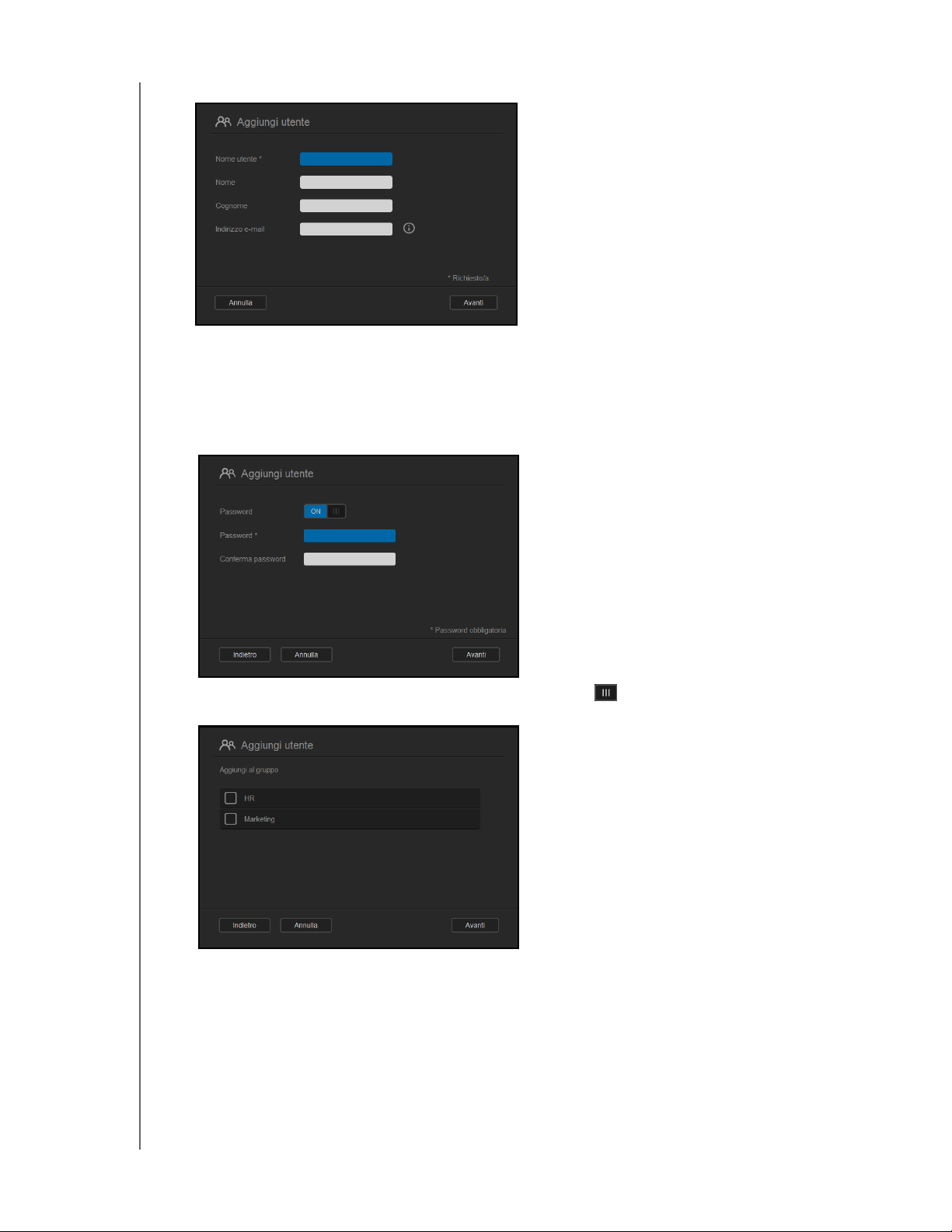
LA DASHBOARD IN BREVE
1. Per aggiungere un utente, fare clic sul segno più (+) in basso a destra nel pannello.
Nota: quando s'inserisce l'indirizzo e-mail nella schermata Aggiungi utente, viene creato
un nuovo account per wdmycloud.com. Viene inviato un messaggio e-mail
all'indirizzo e-mail inserito, con le istruzioni su come accedere a wdmycloud.com per
l'accesso al cloud.
2. Inserire le informazioni necessarie e fare clic su Avanti.
3. Per assegnare una password, fare clic sull'interruttore , inserire una password e poi
confermarla. Fare clic su Avanti.
WD MY CLOUD EX4 PERSONAL CLOUD STORAGE
MANUALE D'USO
30
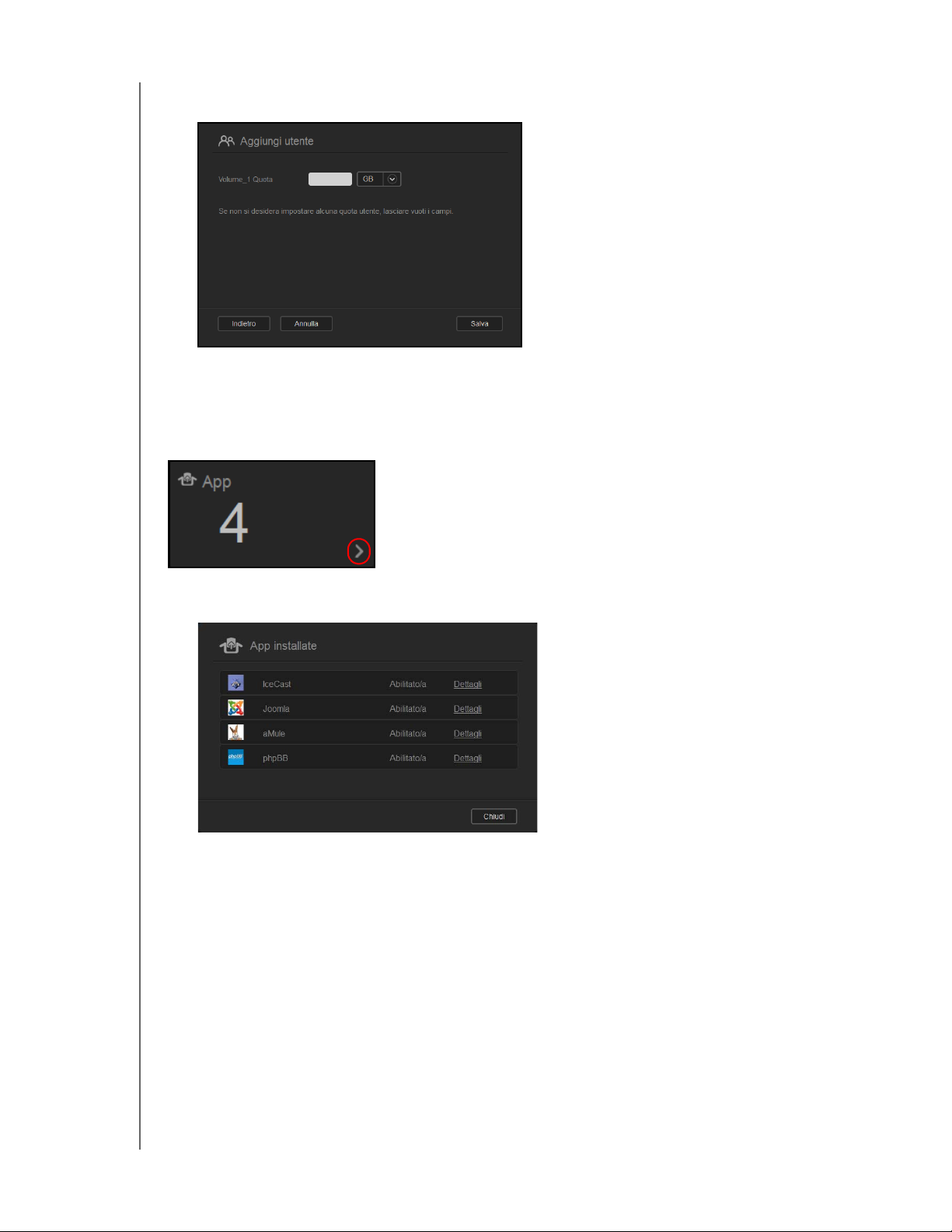
LA DASHBOARD IN BREVE
4. Per assegnare un gruppo al nuovo utente, fare clic sulla casella di controllo accanto a un
gruppo e poi su Avanti.
5. Inserire Quota oppure lasciare vuoti i valori per specificare uno spazio illimitato e poi fare
clic su Salva. È stato aggiunto un nuovo utente.
App
Il pannello App visualizza tutte le app installate sul dispositivo WD My Cloud EX4.
1. Per visualizzare le app installate, fare clic sulla freccia in basso a destra nel pannello per
visualizzare:
Nota: per installare un'app, v. “Gestione delle app sul dispositivo WD My Cloud EX4” a pagina 84.
2. Per tornare alla pagina iniziale, fare clic su Chiudi.
WD MY CLOUD EX4 PERSONAL CLOUD STORAGE
MANUALE D'USO
31
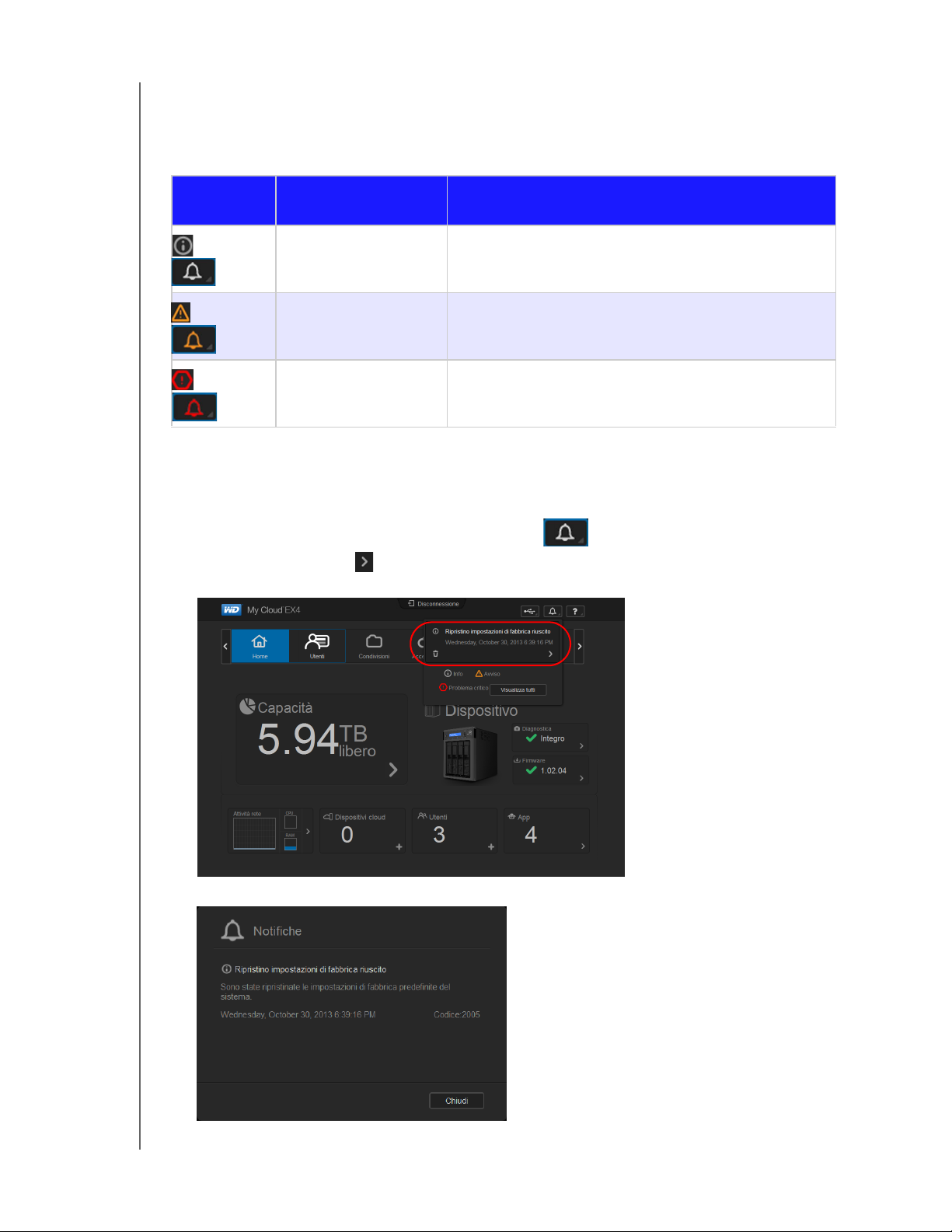
LA DASHBOARD IN BREVE
Gestione degli avvisi
Gli avvisi visualizzano i messaggi di sistema con le informazioni relative allo stato del dispositivo
WD My Cloud EX4. Esistono tre tipi di avvisi:
Icona degli
avvisi
Tipo di avviso Descrizione
Informativo Gli avvisi informativi forniscono informazioni aggiornate
e non critiche sul sistema. Esempio: Reboot Required
(Riavvio necessario).
Avvertimento Gli avvertimenti si riferiscono a condizioni che potranno
causare un problema. Esempio: Network Disconnected
(Rete disconnessa).
Critico Questo avviso segnala un errore o un problema che si sono
verificati, di solito un guasto di sistema. Esempio: Fan Not
Working (Ventola non funzionante).
Questi avvisi sono visualizzati sullo schermo LCD del dispositivo, sulla Dashboard del dispositivo
WD My Cloud EX4, nel lato in alto a destra della schermata.
Visualizzazione dei dettagli degli avvisi
1. Sulla Dashboard, fare clic sull'icona degli avvisi nell'angolo in alto a destra.
2. Selezionare la freccia accanto all'avviso che si desidera visualizzare dall'elenco degli
avvisi oppure fare clic su Visualizza tutti per rivedere i dettagli di tutti gli avvisi.
3. Rivedere l'avviso selezionato e poi fare clic su Chiudi.
WD MY CLOUD EX4 PERSONAL CLOUD STORAGE
MANUALE D'USO
32
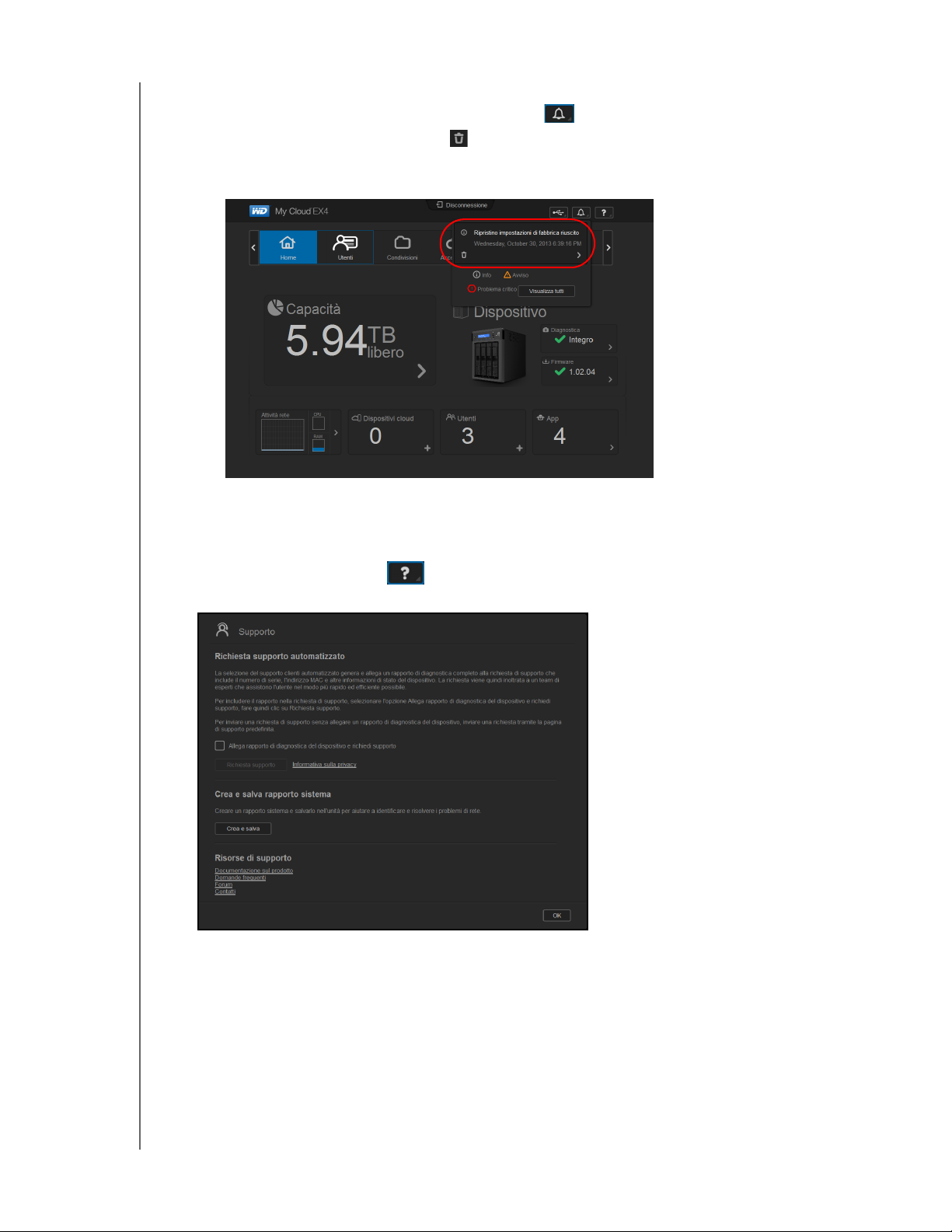
LA DASHBOARD IN BREVE
Eliminazione di un avviso
1. Sulla Dashboard, fare clic sull'icona degli avvisi nell'angolo in alto a destra.
2. Selezionare l'icona di eliminazione accanto all'avviso che si desidera ignorare.
Per ignorare tutti gli avvisi, fare clic su Visualizza tutti e poi su Dismiss All
(Ignora tutti).
Assistenza clienti
Per aprire la pagina Supporto:
1. Fare clic sull'icona Guida in qualsiasi pagina per visualizzare il menu della guida.
2. Fare clic su Supporto per visualizzare la pagina seguente:
Se si verifica un problema con il dispositivo WD My Cloud EX4, il Supporto Tecnico di
WD avrà bisogno di alcune informazioni relative al dispositivo WD My Cloud EX4 necessarie
per risolvere il problema e determinare la soluzione migliore. Esistono due modi per ottenere
informazioni sul dispositivo e richiedere supporto:
Eseguire un report di sistema e inviarlo a WD automaticamente.
Creare un rapporto di sistema manualmente e inviarlo a WD.
WD MY CLOUD EX4 PERSONAL CLOUD STORAGE
MANUALE D'USO
33

LA DASHBOARD IN BREVE
Richiesta di supporto automatizzato
Nella sezione Richiedi supporto tecnico automatizzato:
1. Fare clic sul collegamento Informativa sulla privacy per rivedere l'informativa sulla
privacy adottata da WD.
2. Fare clic sulla casella di controllo Allega rapporto di diagnostica del dispositivo
e richiedi supporto.
3. Fare clic sul pulsante Richiesta supporto.
Creazione e salvataggio di un rapporto di sistema
Nella sezione Crea e salva rapporto di sistema:
1. Fare clic su Crea e salva. Il file viene salvato sul computer.
2. Se si desidera, inviare il report per e-mail al Supporto Tecnico di WD.
Altro tipo di assistenza
Nella sezione Risorse di supporto sono presenti collegamenti a ulteriori risorse:
Per ottenere il manuale per l'utente più aggiornato, fare clic sul collegamento
Documentazione del prodotto.
Per vedere le domande alle domande frequenti e istruzioni sulla risoluzione dei
problemi, fare clic sul collegamento Domande frequenti.
Per discutere del dispositivo WD My Cloud EX4 con altri utenti, fare clic sul
collegamento Forum.
Per i numeri telefonici e altre informazioni di contatto di WD, fare clic su Contatti.
Attività comuni
I prossimi capitoli descrivono le procedure di configurazione e utilizzo del dispositivo
WD My Cloud EX4. La tabella seguente contiene i collegamenti alle istruzioni per alcune
attività più comuni.
Come faccio a ... V ...
Installare il dispositivo nella rete pagina 9
Caricare ed eseguire il backup di contenuti sul dispositivo pagina 52
Aggiungere degli utenti pagina 35
Creare delle condivisioni pagina 48
Accedere ai contenuti del dispositivo (condivisioni pubbliche e private) pagina 18
Abilitare o disabilitare l'accesso remoto (quello personale e quello delle persone
con cui si desidera condividere dei contenuti)
Scaricare delle app di WD pagina 91
Eseguire il backup del dispositivo pagina 52
Abilitare DLNA e iTunes pagina 106
Utilizzare i server multimediali pagina 104
Aggiornare il firmware pagina 142
pagina 89
Arrestare o riavviare il dispositivo WD My Cloud EX4 pagina 138
WD MY CLOUD EX4 PERSONAL CLOUD STORAGE
MANUALE D'USO
34
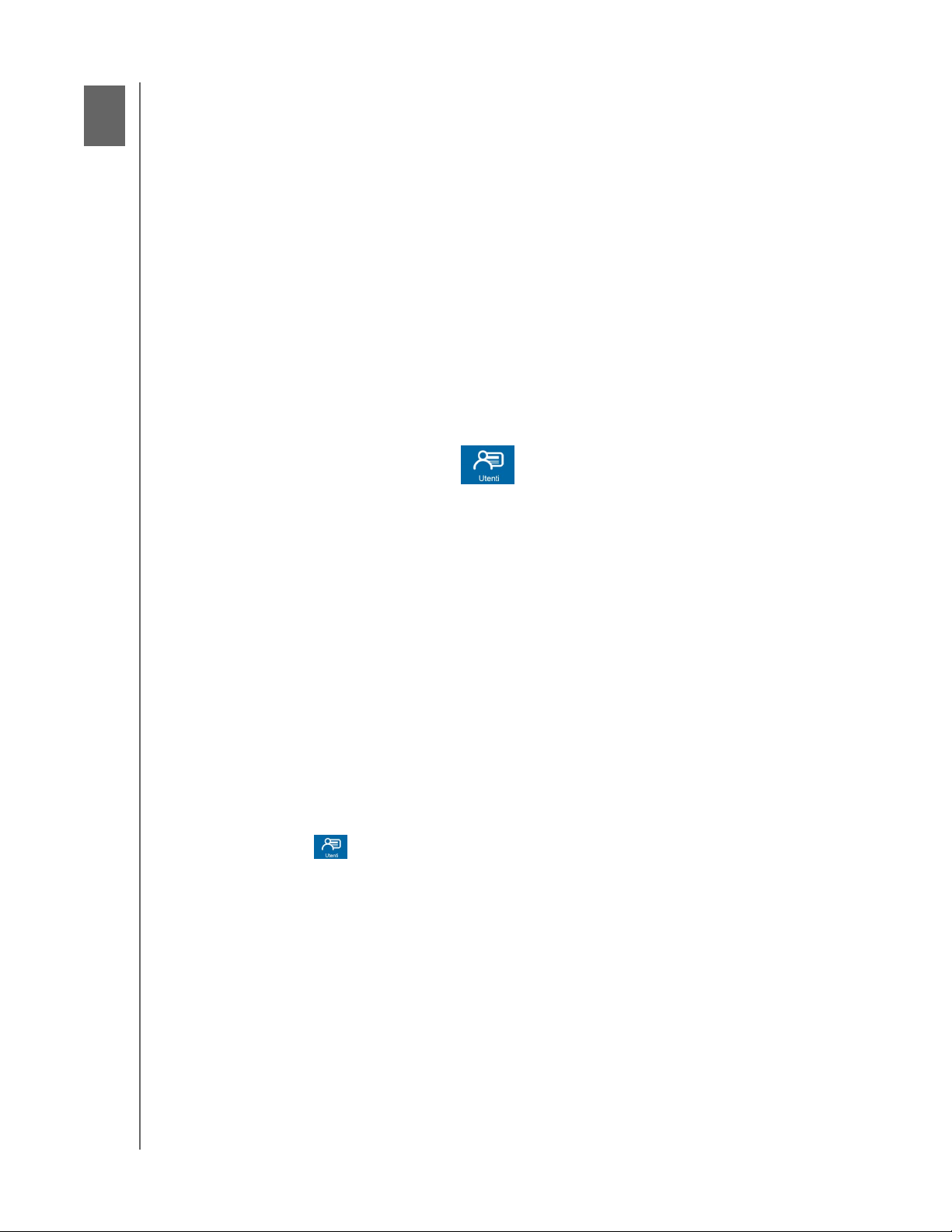
5
GESTIONE UTENTI, GRUPPI E CONDIVISIONI
Gestione utenti, gruppi e condivisioni
Informazioni sugli utenti
Visualizzazione degli utenti
Aggiunta di un singolo utente
Aggiunta di più utenti
Modifica delle impostazioni
degli utenti
Aggiornamento di una
password utente
Assegnazione dell'accesso di
condivisione agli utenti
Assegnazione di un utente a
un gruppo
Regole per le quote
Assegnazione di quote a un
utente
Rimozione di un utente
Informazioni sugli utenti
Informazioni sui gruppi
Visualizzazione di gruppi
Aggiunta di un gruppo
Modifica delle impostazioni
dei gruppi
Assegnazione dell'accesso
alle condivisioni ai gruppi
Assegnazione di quote a un
gruppo
Rimozione di un utente
Informazioni sulle
condivisioni
Visualizzazione di un elenco di
condivisioni
Creazione di una nuova
condivisione
Istruzioni per rendere privata
una condivisione
Modifica delle impostazioni
delle condivisioni
Eliminazione di una
condivisione
L'amministratore, di solito il proprietario del dispositivo, è responsabile di configurarlo.
Il proprietario del dispositivo WD My Cloud EX4 dispone di un account utente speciale
(ammin) che gli dà i privilegi di amministratore. Con questi, egli può impostare e configurare
il dispositivo in base alle sue esigenze specifiche e aggiungere altri utenti al suo personal
cloud. Può, inoltre, determinare esattamente quali utenti possono accedere al dispositivo.
Come impostazione predefinita, l'utente amministratore (ammin) non ha una password,
ma può crearne una in qualsiasi momento (v. “Aggiornamento di una password utente”
a pagina 41).
Nota: l'ID di amministratore, che consente l'accesso all'applicazione browser Web, può
essere utilizzato da una sola persona per volta. Per questo motivo, assicurarsi di
scollegarsi dall'applicazione browser Web del dispositivo WD My Cloud EX4 quando
non è in uso. In questo modo altri utenti autorizzati possono utilizzare l'ID di accesso
dell'amministratore per accedere all'applicazione browser Web. Per scollegarsi
automaticamente dall'applicazione dopo un periodo di tempo impostato,
v. Risparmio energetico - Timeout accesso Web a pagina 119.
La schermata Utenti visualizza un elenco degli utenti correnti e consente all'amministratore
di visualizzare i dettagli degli utenti, creare nuovi utenti, creare gruppi e concedere agli utenti
l'accesso alle condivisioni esistenti.
WD MY CLOUD EX4 PERSONAL CLOUD STORAGE
MANUALE D'USO
35

GESTIONE UTENTI, GRUPPI E CONDIVISIONI
Visualizzazione degli utenti
1. Nella barra di navigazione, fare clic su Utenti per visualizzare la schermata Imposta utenti.
2. Per visualizzare i dettagli di un utente, fare clic sul suo nome utente nel riquadro di
sinistra. Vengono visualizzate le informazioni del profilo utente e di accesso alla condivisione.
Su una condivisione un utente può avere l'autorizzazione solo di visualizzazione,
di lettura/scrittura oppure nessuna autorizzazione di accesso.
Aggiunta di un singolo utente
L'amministratore aggiunge gli account utente e imposta i parametri delle condivisioni accessibili
a un utente. Utilizzare i passaggi seguenti per aggiungere l'account di un singolo utente.
1. Per aggiungere un utente, fare clic su nell'angolo in basso a sinistra della schermata.
WD MY CLOUD EX4 PERSONAL CLOUD STORAGE
MANUALE D'USO
36

GESTIONE UTENTI, GRUPPI E CONDIVISIONI
2. Inserire nei campi correlati Nome utente, Nome, Cognome, e Indirizzo e-mail (opzionale)
dell'utente che si desidera aggiungere e fare clic su Avanti.
3. Per assegnare una password, fare clic sull'interruttore , inserire una password e poi
confermarla. Fare clic su Avanti.
4. Per assegnare un gruppo al nuovo utente, fare clic sulla casella di controllo accanto a un
gruppo e poi su Avanti.
WD MY CLOUD EX4 PERSONAL CLOUD STORAGE
MANUALE D'USO
37

GESTIONE UTENTI, GRUPPI E CONDIVISIONI
5. Inserire Quota oppure lasciare vuoti i valori per specificare uno spazio illimitato e poi fare
clic su Salva. (V. “Regole per le quote” a pagina 43 per informazioni sulle quote). Il nuovo
account utente viene visualizzato nel riquadro di sinistra della schermata Imposta utenti.
Aggiunta di più utenti
Utilizzare i passaggi seguenti per aggiungere più account utente.
1. Per aggiungere più utenti, fare clic su Aggiungi più utenti nell'angolo in basso a sinistra
della schermata.
2. Selezionare come si desidera inserire gli utenti nel dispositivo e poi fare clic su Avanti.
Crea più utenti: consente di inserire gli utenti manualmente. V. “Crea più utenti”
a pagina 39.
Import Users (Importa utenti): consente di importare nel dispositivo un elenco di
utenti. Continuare con V. “Importazione di più utenti” a pagina 40.
WD MY CLOUD EX4 PERSONAL CLOUD STORAGE
MANUALE D'USO
38

GESTIONE UTENTI, GRUPPI E CONDIVISIONI
Crea più utenti
1. Inserire le informazioni successive nella schermata Crea più utenti e poi fare clic su
Avanti:
Prefisso nome utente: inserire un prefisso per il proprio nome utente. Il prefisso
sarà aggiunto a Prefisso account per creare il nome utente (ad esempio: HR).
Prefisso account: inserire un prefisso numerico per l'account. Il prefisso sarà
aggiunto a Prefisso nome utente per creare il nome utente (ad esempio: 143).
Numero di utenti: inserire il numero di account utente che si desidera creare. Il numero
massimo che è possibile aggiungere viene visualizzato a destra di questo campo.
Password: inserire una password per gli account utente.
Conferma password: confermare la password per gli account utente.
Sovrascrivi account duplicati (opzionale): selezionare questa casella di controllo
per sovrascrivere eventuali account duplicati sul dispositivo.
2. Per assegnare un gruppo ai nuovi utenti, fare clic sulla casella di controllo accanto a un
gruppo e poi su Avanti.
3. Inserire Quota oppure lasciare vuoti i valori per specificare uno spazio illimitato
e poi fare clic su Avanti (V. “Regole per le quote” a pagina 43 per informazioni sulle quote).
WD MY CLOUD EX4 PERSONAL CLOUD STORAGE
MANUALE D'USO
39

GESTIONE UTENTI, GRUPPI E CONDIVISIONI
4. I nuovi account utente vengono visualizzati sulla schermata. Fare clic su Salva per
salvarli sul dispositivo.
Importazione di più utenti
1. Fare clic su Download. In questo modo si scarica un file .txt che identifica il formato
necessario per configurare il file di importazione utenti.
2. Creare e salvare il file di importazione. Il file di importazione deve essere formattato come
segue:
Formato del file di importazione utenti: #user name/user password/user
groups/ shared folder(rw)/ shared folder(ro)/ shared folder(deny)/user quota
Esempio: #user/pw/g1:g2/folder1:folder2/folder3:folder4/folder5:folder6/0:0:0:0
3. Fare clic su Importa elenco utenti e poi selezionare il file di importazione creato.
4. Fare clic su Avanti.
5. Selezionare le applicazioni per le quali consentire l'accesso ai nuovi account utente e poi
fare clic su Avanti.
6. Fare clic su Salva. I nuovi account utente vengono salvati sul dispositivo.
WD MY CLOUD EX4 PERSONAL CLOUD STORAGE
MANUALE D'USO
40

GESTIONE UTENTI, GRUPPI E CONDIVISIONI
Modifica delle impostazioni degli utenti
1. Nella schermata Imposta utenti, selezionare l'utente di cui si desidera modificare le
informazioni. Vengono visualizzati i pannelli Profilo utente e Accesso condivisione.
2. Modificare le impostazioni, obbligatori e opzionale, come si desidera. Per aggiornare
l'accesso dell'utente alle condivisioni, V. “Assegnazione dell'accesso di condivisione agli
utenti” a pagina 42.
Aggiornamento di una password utente
Durante la visualizzazione dei dettagli su un utente, l'amministratore può aggiungere
o modificare la password relativa (per impostazione predefinita l'utente non ha password).
Utilizzare i passaggi seguenti per aggiornare una password utente.
1. Nella pagina Imposta utenti, selezionare un utente dall'elenco a sinistra.
2. Se in precedenza non è stata creata una password, fare clic sull'interruttore .
3. Fare clic su Configura a destra dell'interruttore per visualizzare la schermata
Modifica password:
4. Inserire la nuova password in entrambi i campi Password e Conferma password.
5. Fare clic su Salva.
WD MY CLOUD EX4 PERSONAL CLOUD STORAGE
MANUALE D'USO
41

GESTIONE UTENTI, GRUPPI E CONDIVISIONI
Assegnazione dell'accesso di condivisione agli utenti
Una volta creato un account utente, è possibile assegnare l'accesso alle varie condivisioni
del dispositivo WD My Cloud EX4, in base ai passaggi seguenti.
1. Nella schermata Imposta utenti, selezionare l'utente per cui si desidera assegnare una
condivisione.
Nota: sono modificabili solo le condivisioni private. Le condivisioni pubbliche hanno
sempre accesso in lettura/scrittura e perciò, sulla schermata, appaiono come non
selezionabili.
2. Nell'area Accesso condivisione, selezionare il tipo di accesso che si desidera assegnare
all'utente selezionato:
Lettura/scrittura: selezionare questa opzione per consentire all'account utente
l'accesso in lettura/scrittura alla condivisione selezionata. L'utente può visualizzare
e aggiornare la condivisione.
Read Only Access (Solo lettura): selezionare questa opzione per consentire
all'account utente l'accesso in sola lettura alla condivisione selezionata. L'utente può
leggere la condivisione, ma non aggiornarla.
Deny Access (Nega accesso): l'account utente non ha accesso a questa
condivisione.
L'account utente viene aggiornato con gli accessi selezionati alla condivisione.
WD MY CLOUD EX4 PERSONAL CLOUD STORAGE
MANUALE D'USO
42

GESTIONE UTENTI, GRUPPI E CONDIVISIONI
Assegnazione di un utente a un gruppo
Utilizzare i passaggi seguenti per assegnare un gruppo a un account utente.
1. Nella pagina Imposta utenti, selezionare l'utente dal riquadro a sinistra.
2. Nel campo Appartenenza gruppo, fare clic su Configura.
3. Selezionare la casella di spunta accanto al gruppo in cui si desidera inserire l'utente e poi
fare clic su Salva.
Regole per le quote
L'assegnazione delle quote agli utenti consente di controllare meglio lo spazio su disco
assegnato a un utente o un gruppo. Esistono varie regole che stabiliscono quali quote
prevalgono sulle altre.
Le quote utente devono essere ≤ alla quota del gruppo. Se, ad esempio, il gruppo
ha una quota di 20 GB e si tenta di impostare su 30 GB la quota utente, un messaggio
richiederà di ridurre questo valore in modo che sia uguale o inferiore alla quota del gruppo.
Se la quota utente non viene impostata, all'utente sarà assegnata la quota del gruppo.
Quando una quota utente viene impostata prima che questi sia aggiunto al gruppo,
assegnato successivamente:
- Se la quota utente > quota del gruppo, la quota del singolo utente viene
automaticamente ridotta al valore della quota di gruppo.
- La quota utente resta invariata se è ≤ alla quota del gruppo.
Assegnazione di quote a un utente
Utilizzare i passaggi seguenti per assegnare una quota a un account utente. Una quota
determina la quantità di spazio su disco assegnata all'utente sul dispositivo WD My Cloud EX4.
1. Nella pagina Imposta utenti, selezionare l'utente dal riquadro a sinistra.
2. Nel campo Quota, fare clic su Configura.
WD MY CLOUD EX4 PERSONAL CLOUD STORAGE
MANUALE D'USO
43
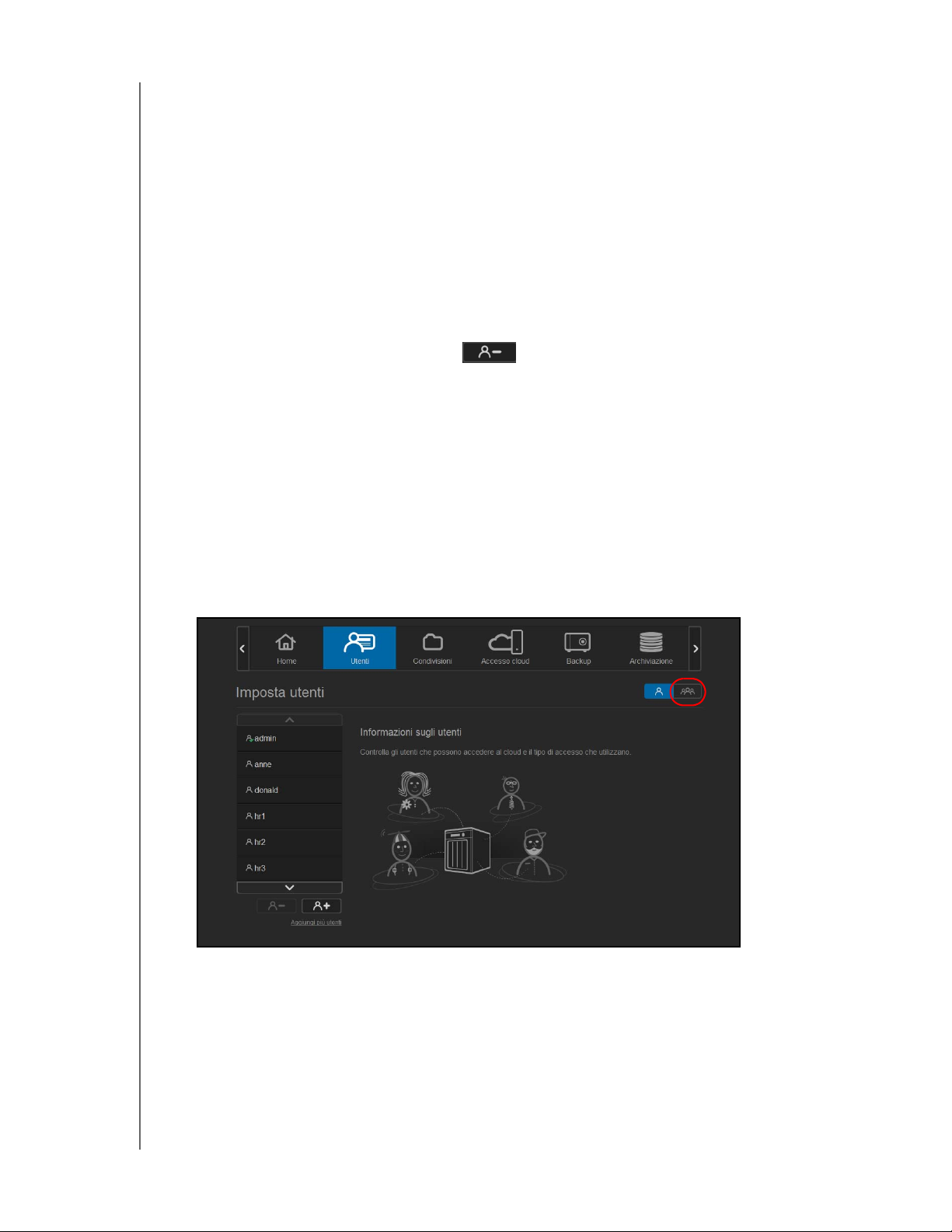
GESTIONE UTENTI, GRUPPI E CONDIVISIONI
3. Inserire la quantità di spazio che si desidera assegnare all'utente sul dispositivo
WD My Cloud EX4.
Per assegnare uno spazio illimitato, lasciare vuoto il campo/i campi Quota.
4. Fare clic su Salva.
Rimozione di un utente
Utilizzare i passaggi successivi per eliminare degli utenti dal dispositivo WD My Cloud EX4.
Nota: l'account amministratore non può essere eliminato.
1. Nella pagina Imposta utenti, selezionare nel riquadro a sinistra l'utente che si desidera
eliminare.
2. Fare clic sull'icona Rimuovi utente .
3. Fare clic su OK in risposta al messaggio di conferma. L'account utente viene rimosso
dal dispositivo e non è più visualizzato nell'elenco degli account utente.
Informazioni sui gruppi
Un gruppo agevola la gestione di più utenti. Le autorizzazioni e i privilegi assegnati agli
account di gruppo determinano le azioni eseguibili dal gruppo stesso.
Visualizzazione di gruppi
1. Nella barra di navigazione, fare clic su Utenti per visualizzare la schermata Imposta utenti.
2. Selezionare l'icona del gruppo nell'angolo in alto a sinistra della schermata.
WD MY CLOUD EX4 PERSONAL CLOUD STORAGE
MANUALE D'USO
44

GESTIONE UTENTI, GRUPPI E CONDIVISIONI
3. Per visualizzare i dettagli di un gruppo, fare clic sul nome del gruppo utente nel riquadro
di sinistra. Vengono visualizzate le informazioni sul profilo del gruppo.
Aggiunta di un gruppo
1. Per aggiungere un gruppo, fare clic su nell'angolo in basso a sinistra della
schermata Imposta gruppi.
2. Inserire un Nome gruppo.
3. Fare clic sulla casella di controllo accanto all'utente che si desidera aggiungere al nuovo
gruppo e poi fare clic su Avanti.
4. Inserire Quota oppure lasciare vuoti i valori per specificare uno spazio illimitato e poi fare
clic su Salva. Il nuovo account di gruppo viene visualizzato nel riquadro di sinistra della
schermata Imposta gruppi.
WD MY CLOUD EX4 PERSONAL CLOUD STORAGE
MANUALE D'USO
45
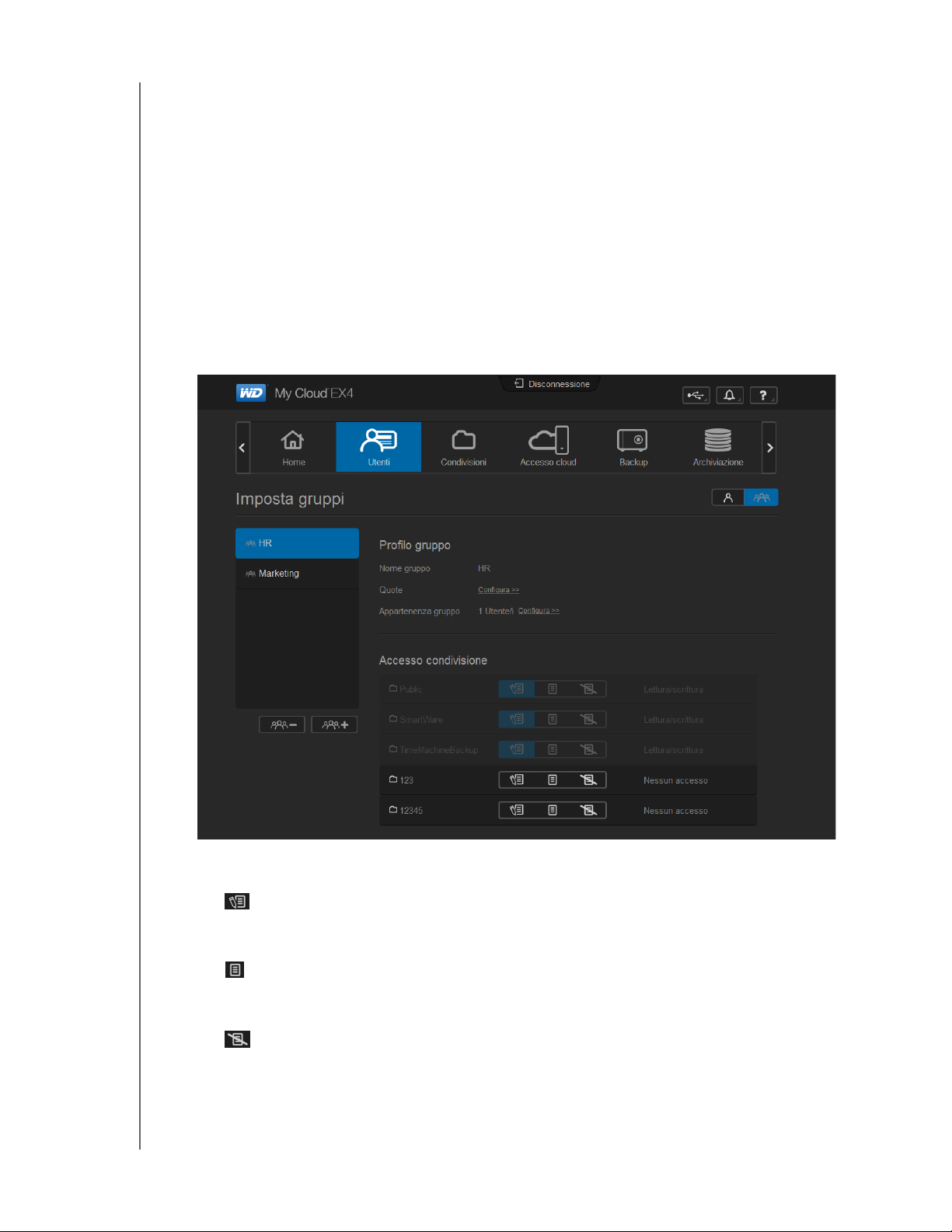
GESTIONE UTENTI, GRUPPI E CONDIVISIONI
Modifica delle impostazioni dei gruppi
1. Nella schermata Imposta gruppi, selezionare il gruppo di cui si desidera modificare le
informazioni. Vengono visualizzati i pannelli Profilo gruppo e Accesso condivisione.
2. Modificare le impostazioni, obbligatori e opzionale, come si desidera. Per aggiornare
l'accesso del gruppo alle condivisioni, V. “Assegnazione dell'accesso alle condivisioni ai
gruppi” a pagina 46.
Assegnazione dell'accesso alle condivisioni ai gruppi
Una volta creato un account di gruppo, è possibile assegnare l'accesso alle varie condivisioni
del dispositivo WD My Cloud EX4, in base ai passaggi seguenti.
1. Nella schermata Imposta gruppi, selezionare il gruppo per cui si desidera assegnare una
condivisione.
2. Nell'area Accesso condivisione, selezionare il tipo di accesso che si desidera assegnare
all'utente selezionato:
Lettura/scrittura: selezionare questa opzione per consentire all'account del
gruppo l'accesso in lettura/scrittura alla condivisione selezionata. I membri del gruppo
possono visualizzare e aggiornare la condivisione.
Read Only Access (Solo lettura): selezionare questa opzione per consentire
all'account del gruppo l'accesso in sola lettura alla condivisione selezionata.
Il membro del gruppo può leggere la condivisione, ma non aggiornarla.
Nessun accesso: il gruppo non ha accesso a questa condivisione.
Il gruppo viene aggiornato in base alla selezione di accesso alla condivisione quando
questa viene selezionata.
WD MY CLOUD EX4 PERSONAL CLOUD STORAGE
MANUALE D'USO
46
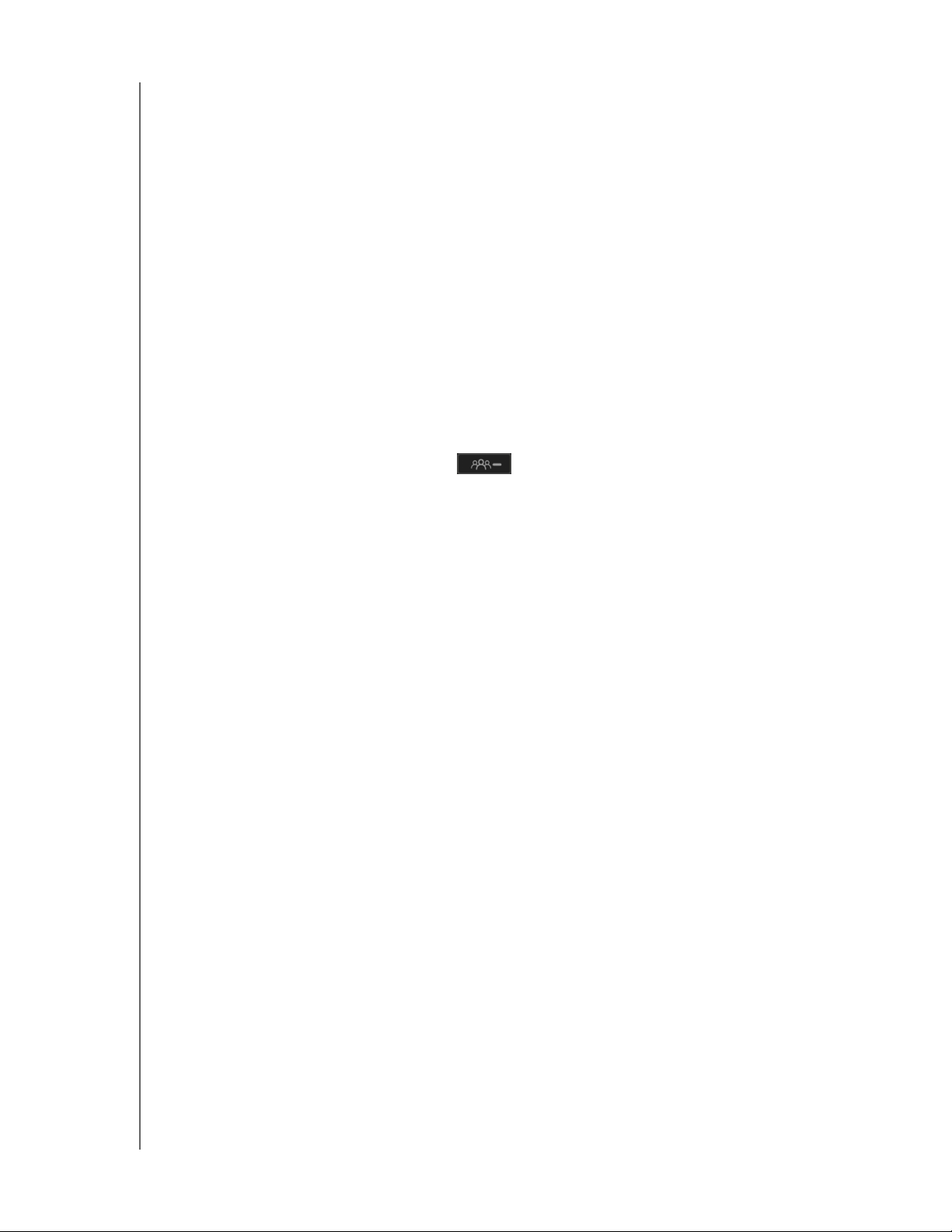
GESTIONE UTENTI, GRUPPI E CONDIVISIONI
Assegnazione di quote a un gruppo
Utilizzare i passaggi seguenti per assegnare una quota a un gruppo. Una quota determina la
quantità di spazio su disco assegnata all'utente sul dispositivo WD My Cloud EX4. (V. “Regole
per le quote” a pagina 43 per informazioni sulle quote).
1. Nella pagina Imposta gruppi, selezionare il gruppo dal riquadro a sinistra.
2. Nel campo Quota, fare clic su Conifgura.
3. Inserire la quantità di spazio che si desidera assegnare al gruppo sul dispositivo
WD My Cloud EX4. Per assegnare uno spazio illimitato, lasciare vuoto il campo/i campi
Quota.
4. Fare clic su Salva.
Rimozione di un gruppo
Utilizzare i passaggi successivi per eliminare degli utenti dal dispositivo WD My Cloud EX4.
1. Nella pagina Imposta gruppi, selezionare nel riquadro a sinistra l'utente che si desidera
eliminare.
2. Fare clic sull'icona Rimuovi gruppo .
3. Fare clic su OK in risposta al messaggio di conferma. L'account del gruppo viene
rimosso dal dispositivo e non è più visualizzato nell'elenco degli account di gruppo.
WD MY CLOUD EX4 PERSONAL CLOUD STORAGE
MANUALE D'USO
47
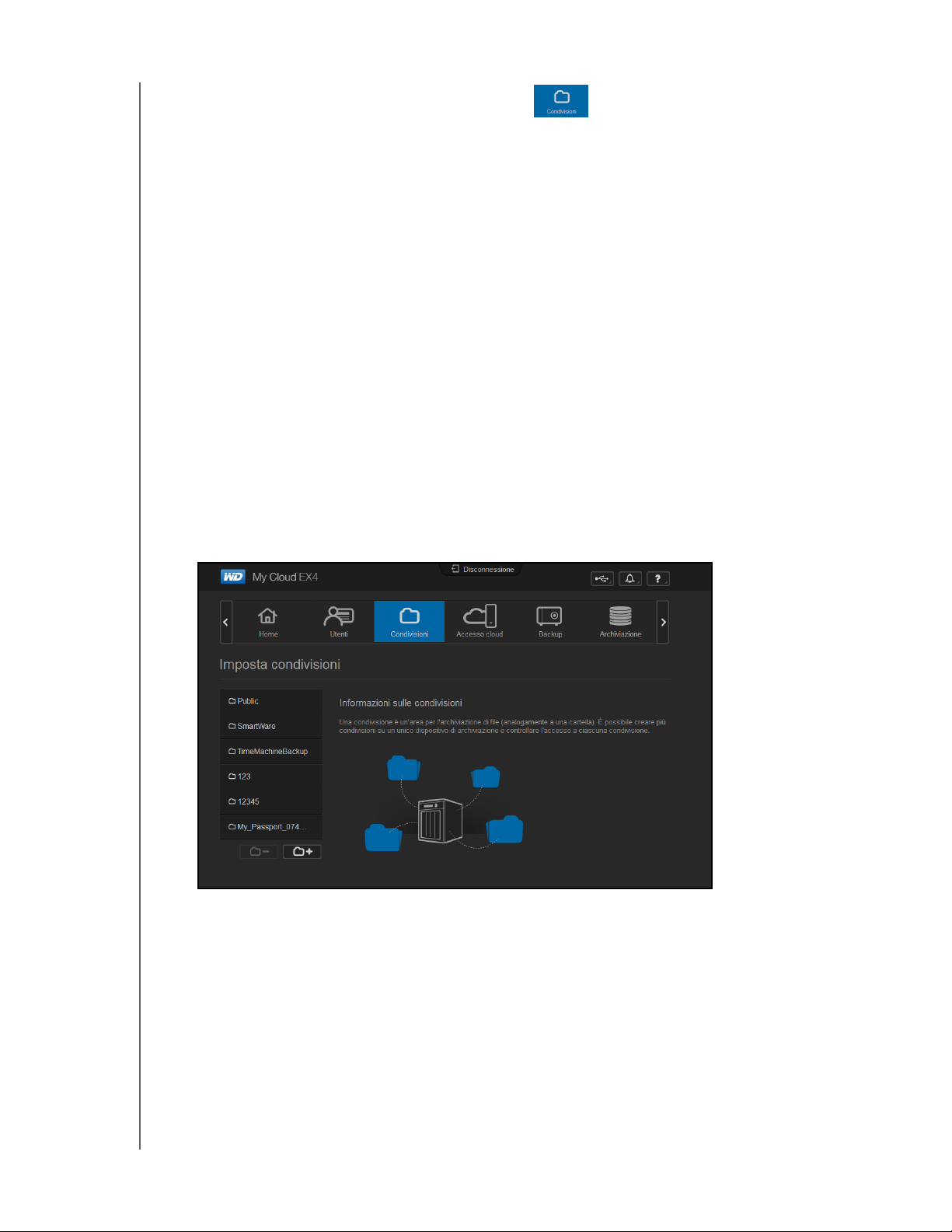
GESTIONE UTENTI, GRUPPI E CONDIVISIONI
Informazioni sulle condivisioni
Una condivisione è un'area dell'unità WD My Cloud EX4 destinata ad archiviare i file (è simile
a una cartella o una directory).
Nota: IN questo manuale, i termini “condivisione” e “cartella” hanno la stessa valenza.
Una condivisione può essere pubblica, per cui i suoi contenuti sono accessibili a tutti gli
utenti, oppure privata per limitare l'accesso agli utenti selezionati. L'icona Condivisioni nel
pannello di navigazione visualizza l'elenco delle condivisioni presenti su WD My Cloud EX4
e consente all'amministratore di gestire condivisioni e accesso utenti.
Nota: le unità flash USB possono essere installate come condivisioni, ma non sono
modificabili.
Visualizzazione di un elenco di condivisioni
Fare clic sull'icona Condivisioni sulla barra di navigazione per visualizzare un elenco di
condivisioni del dispositivo WD My Cloud EX4. Per ogni nome di condivisione vengono
visualizzati descrizione, servizi multimediali e stato di accesso pubblico.
Utilizzare i passaggi successivi per visualizzare un elenco di condivisioni.
1. Nella barra di navigazione, fare clic su Condivisioni per visualizzare la schermata
Informazioni sulle condivisioni.
WD MY CLOUD EX4 PERSONAL CLOUD STORAGE
MANUALE D'USO
48
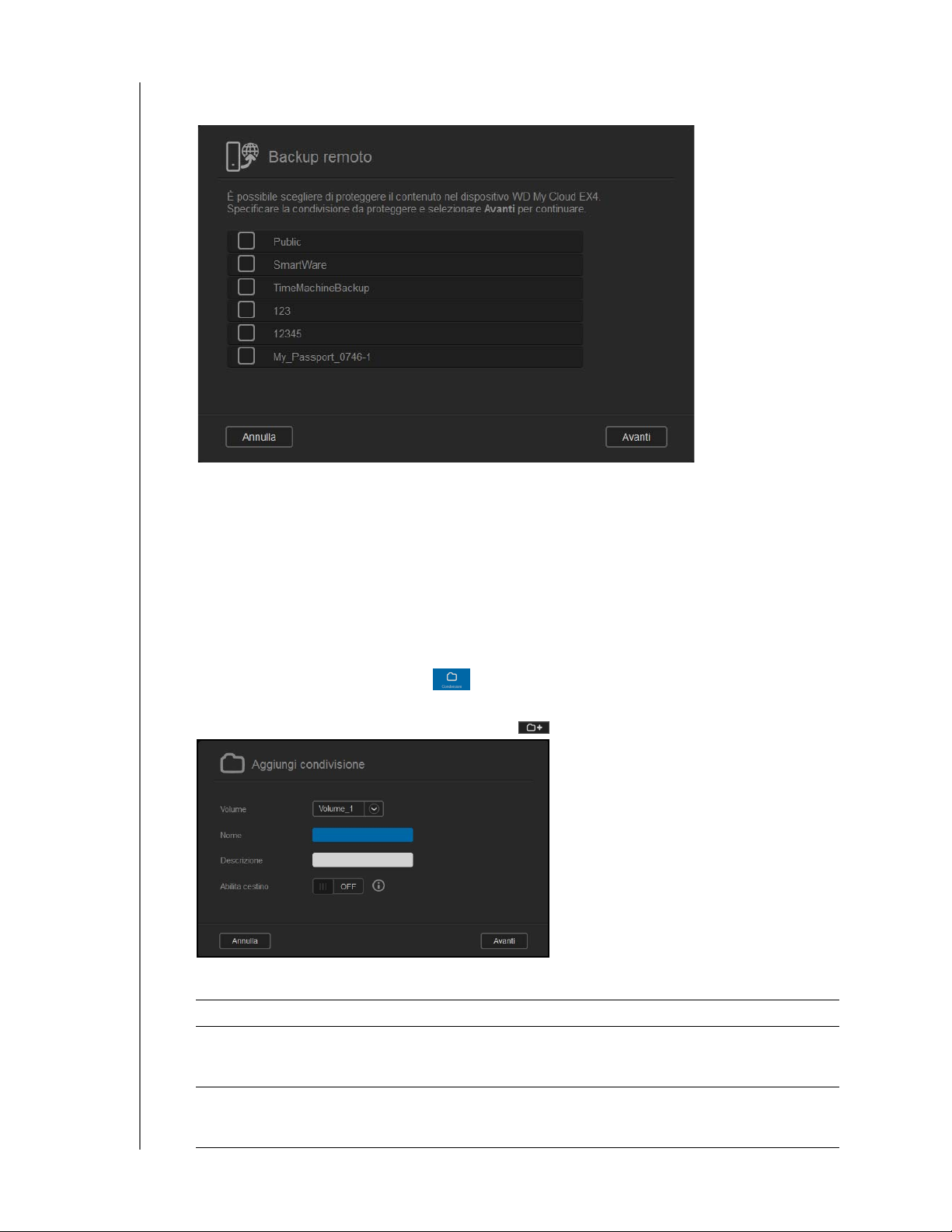
GESTIONE UTENTI, GRUPPI E CONDIVISIONI
2. Fare clic su una condivisione per visualizzarne il profilo e le informazioni di accesso
dell'utente.
Nota: sono modificabili solo le condivisioni private. Le condivisioni pubbliche hanno sempre
accesso in lettura/scrittura e perciò, sulla schermata, appaiono come non selezionabili.
Creazione di una nuova condivisione
Una condivisione può essere creata e poi designata come pubblica o privata. Se, ad
esempio, la condivisione contiene informazioni finanziarie, può essere opportuno renderla
privata. Altrimenti, se contiene foto che si desidera mostrare a un amico, può essere resa
pubblica solo per quell'amico.
1. Fare clic sull'icona Condivisioni nella barra di navigazione per visualizzare la pagina
Informazioni sulle condivisioni.
2. Fare clic sull'icona Aggiungi condivisione .
3. Completare le seguenti impostazioni:
Volume Selezionare un volume nel menu a discesa.
Nome Assegnare un nome alla condivisione. I nomi sono sensibili alle
maiuscole e minuscole e devono contenere da 1 a 32 caratteri
alfanumerici, ma senza spazi.
Descrizione (opzionale) Inserire una breve descrizione della condivisione, per ricordare cosa
contiene. Le descrizioni delle condivisioni devono cominciare con un
carattere alfanumerico e possono contenere fino a 256 caratteri.
WD MY CLOUD EX4 PERSONAL CLOUD STORAGE
MANUALE D'USO
49

GESTIONE UTENTI, GRUPPI E CONDIVISIONI
Abilita cestino (opzionale) Il cestino contiene tutti i file cancellati dal dispositivo WD My Cloud EX4.
Se si desidera utilizzare il Cestino, fare clic sull'interruttore
(il valore predefinito è OFF).
Nota: il Cestino è disponibile solo per i file Windows SMB.
4. Fare clic su Avanti.
5. Completare le seguenti impostazioni:
Cont. multim. (opzionale) Questa opzione consente di trasferire in streaming su altri dispositivi
i contenuti multimediali salvati in questa condivisione. Se si desidera
attivare Cont. multim., fare clic sull'interruttore .
Accesso FTP (opzionale) Consente l'accesso FTP su questa condivisione. Se si desidera
utilizzare Accesso FTP, fare clic sull'interruttore .
Nota: l'accesso FTP deve essere abilitato prima che
sia possibile autorizzare l'accesso FTP a una
condivisione. Per istruzioni su come abilitare
l'accesso FTP, v. “Servizio di rete” a pagina 124.
Accesso WebDAV (opzionale) Consente l'accesso WebDAV su questa condivisione. Se si desidera
utilizzare Accesso WebDAV, fare clic sull'interruttore .
Nota: l'accesso WebDAV deve essere abilitato prima
che sia possibile autorizzare l'accesso FTP a una
condivisione. Per istruzioni su come abilitare
l'accesso WebDAV, v. “Servizio di rete” a pagina 124.
6. Fare clic su Avanti.
7. Se si desidera consentire l'accesso NFS, fare clic sull'interruttore e poi su Salva.
La finestra Informazioni sulle condivisioni viene rivisualizzata, con elencata la nuova
condivisione e visualizzato il relativo profilo e le informazioni sugli accessi utente.
WD MY CLOUD EX4 PERSONAL CLOUD STORAGE
MANUALE D'USO
50
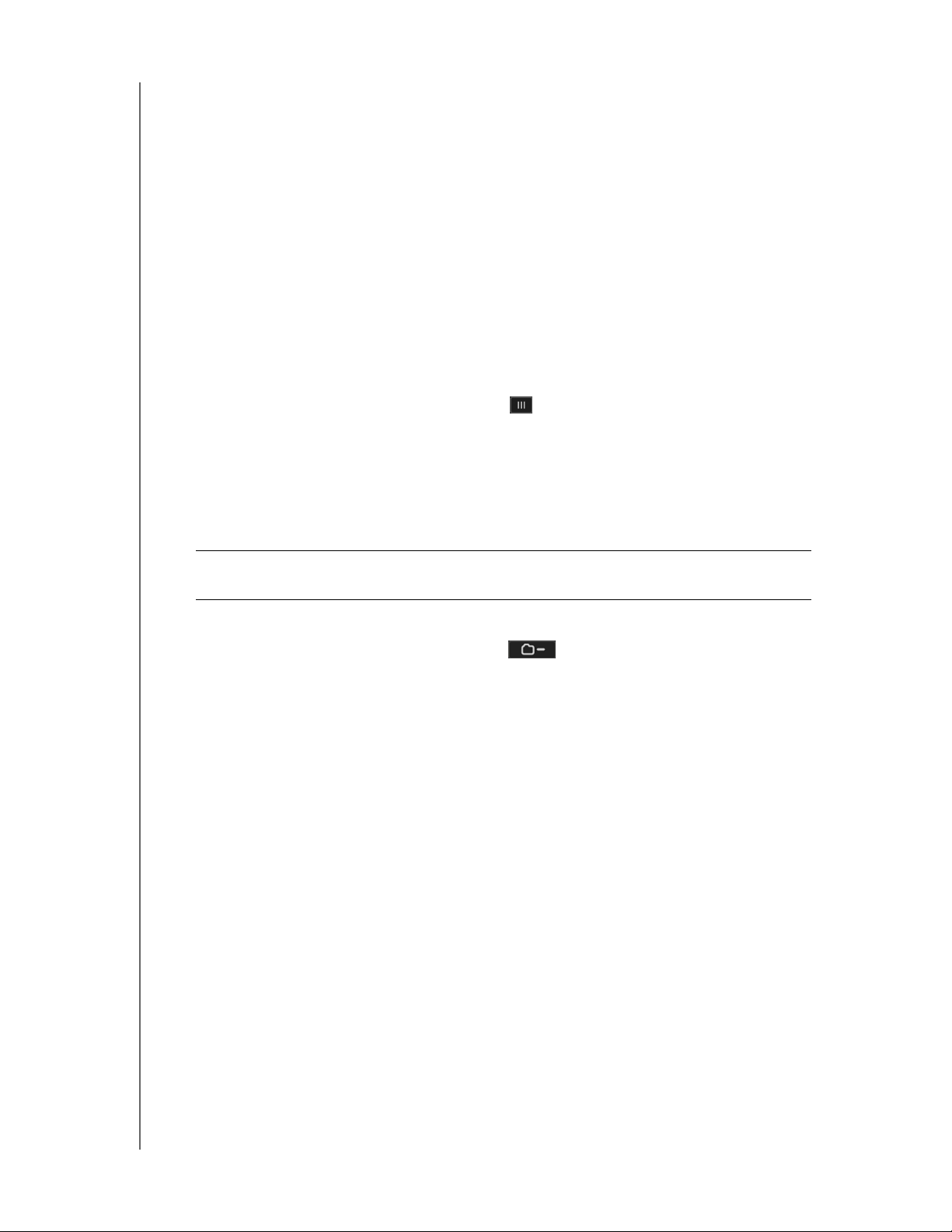
GESTIONE UTENTI, GRUPPI E CONDIVISIONI
Modifica delle impostazioni delle condivisioni
1. Nella schermata Imposta condivisioni, selezionare la condivisione che si desidera
modificare. Viene visualizzato il pannello Share Profile (Profilo condivisione).
2. Modificare le impostazioni, obbligatori e opzionale, come si desidera.
Istruzioni per rendere privata una condivisione
Se si decidere di limitare l'accesso a una condivisione pubblica, utilizzare i passaggi seguenti
per convertirla in condivisione privata.
Nota: una volta che una condivisione diventa privata, per avervi accesso sarà necessario
utilizzare un nome utente e una password.
1. Nella schermata Imposta condivisioni, selezionare la condivisione che si desidera
rendere privata.
2. Nel campo Public, fare clic sull'interruttore per disattivare l'accesso pubblico alla
condivisione.
3. Nella sezione User Access (Accesso utente), selezionare il livello di accesso per ogni
utente. La condivisione viene aggiornata a mano a mano che si eseguono le selezioni.
Eliminazione di una condivisione
ATTENZIONE! L'eliminazione di una condivisione elimina tutti i file e le
cartelle in essa contenuti.
1. Nella schermata Imposta condivisioni, selezionare la condivisione che si desidera eliminare.
2. Fare clic sull'icona Elimina condivisione .
3. Fare clic su OK in risposta al messaggio di conferma. Ora la condivisione selezionata
è stata eliminata e rimossa dall'elenco delle condivisioni.
WD MY CLOUD EX4 PERSONAL CLOUD STORAGE
MANUALE D'USO
51
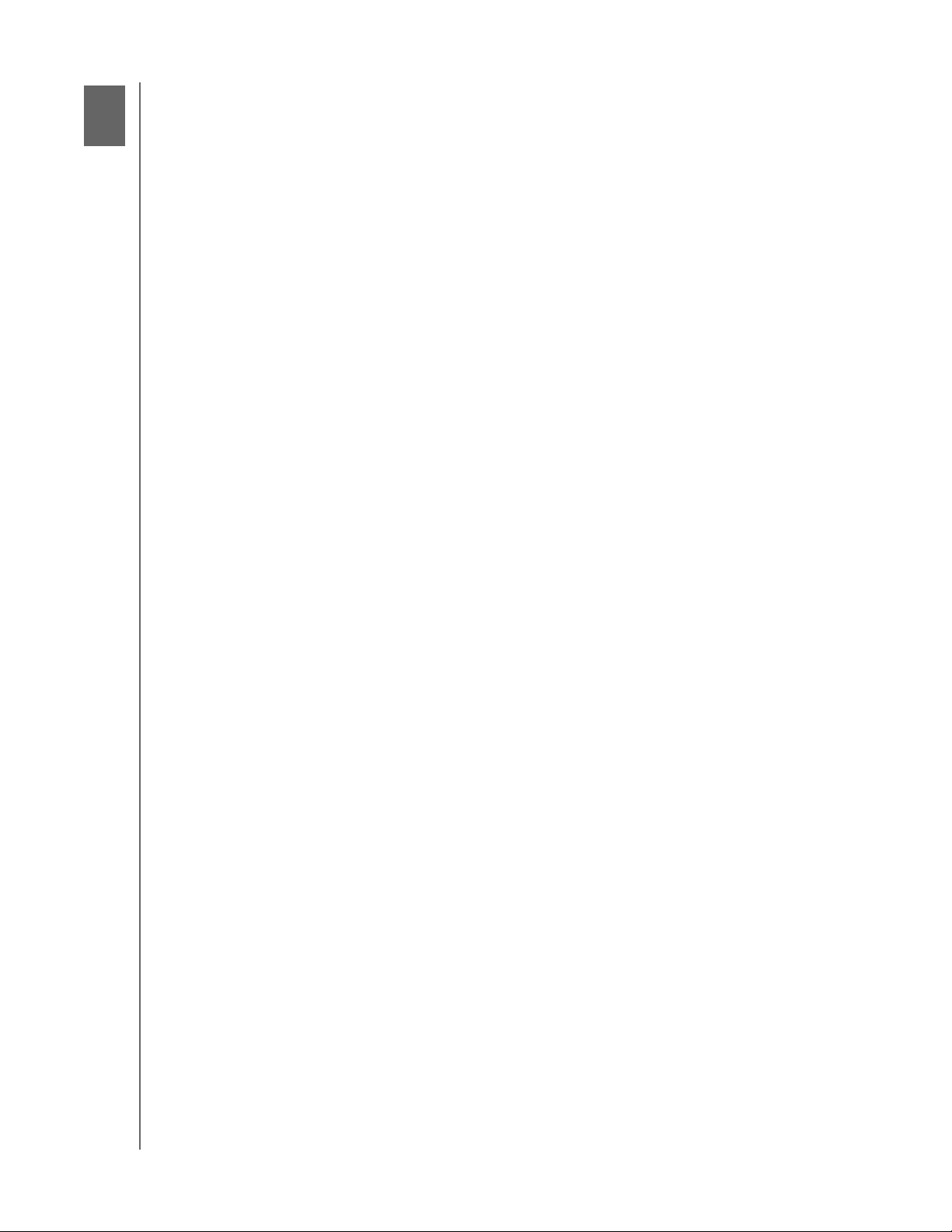
Backup e recupero dei file
BACKUP E RECUPERO DEI FILE
6
Informazioni sui backup
Gestione di un dispositivo USB e backup USB
Backup remoti
Bakcup interni
Backup su cloud
Informazioni sui backup
Sono disponibili vari modi per eseguire il backup dei dati sul dispositivo WD My Cloud EX4.
Le opzioni includono:
Backup USB – Consente di eseguire il backup dei dati del dispositivo
WD My Cloud EX4 su/da un dispositivo USB.
Backup remoto – Consente di eseguire il backup dei dati del dispositivo
WD My Cloud EX4 su/da un altro dispositivo WD My Cloud EX4.
Backup interno – Consente di eseguire il backup dei dati da una posizione in
archivio a un'altra sul dispositivo WD My Cloud EX4.
Backup cloud – Consente di eseguire il backup dei dati del dispositivo
WD My Cloud EX4 su un servizio di backup su cloud esterno.
Gestione di un dispositivo USB e backup USB
Un'unità USB che viene connessa al dispositivo My Cloud EX4 diventa un'unità di rete. Una
volta connessa, l'unità USB ha le seguenti capacità:
Quando si collega un'unità USB esterna – ad esempio WD Passport, una memory
stick o una fotocamera – al dispositivo WD My Cloud EX4, l'unità diventa accessibile
tramite Esplora risorse di Windows o il Finder del Mac.
L'unità USB può essere utilizzata come destinazione dei backup.
Esiste la possibilità di mappare l'unità come unità di condivisione utente.
Se un'unità esterna WD è stata bloccata, quando viene collegata al dispositivo
WD My Cloud EX4 mantiene lo stato di sicurezza definito e può essere sbloccata
o ribloccata utilizzando la Dashboard.
Connessione di un'unità USB
Connettere un disco rigido USB alla porta USB sul lato posteriore del dispositivo
WD My Cloud EX4 per disporre di spazio di archiviazione e capacità di backup addizionali.
L'unità USB compare come condivisione nella Dashboard di WD My Cloud EX4
(v. “Informazioni sulle condivisioni” a pagina 48).
Il dispositivo WD My Cloud EX4 supporta i seguenti formati per le unità USB collegate
esternamente:
FAT/FAT32
NTFS (capacità di lettura e scrittura)
HFS+J
Linux Ext2, Ext3/Ext4
XFS
WD MY CLOUD EX4 PERSONAL CLOUD STORAGE
MANUALE D'USO
52

BACKUP E RECUPERO DEI FILE
ATTENZIONE! L'installazione o l'espulsione di un'unità USB mentre
è in corso un trasferimento file NFS o AFP interrompe il
processo di trasferimento.
Creazione di un backup su USB
Utilizzare i passaggi successivi per eseguire il backup dei dati del dispositivo WD My Cloud EX4
su/da un dispositivo USB.
1. Nella barra di navigazione, fare clic su Backup per visualizzare la schermata Backup.
2. Fare clic su Backup USB, se non è già selezionato.
3. Completare i campi seguenti per creare un processo di backup USB:
Nome processo Inserire un Nome processo per il backup.
Direzione Indicare la direzione del backup dal menu a discesa. Le opzioni
includono:
• Da USB a NAS: il backup dei dati viene eseguito sul dispositivo
USB al dispositivo WD My Cloud EX4.
• NAS to USB (Da NAS a USB): il backup dei dati viene eseguito
sul dispositivo WD My Cloud EX4 a un dispositivo USB.
Cartella di origine Fare clic su sfoglia e selezionare la cartella di cui si desidera
eseguire il backup dal dispositivo di destinazione.
Cartella di destinazione Fare clic su Sfoglia e selezionare la cartella su cui si desidera
eseguire il backup dal dispositivo di origine.
4. Fare clic su Crea. In questo modo viene creato il processo di backup per il backup
richiesto.
WD MY CLOUD EX4 PERSONAL CLOUD STORAGE
MANUALE D'USO
53

BACKUP E RECUPERO DEI FILE
5. Nell'area Processi backup USB, fare clic sulla freccia per cominciare il backup.
L'avanzamento del backup viene visualizzato nell'area Processi backup USB.
Visualizzazione dei dettagli di un processo di backup USB
1. Nella schermata Backup USB, in Processi backup USB, selezionare il lavoro che si
desidera modificare e poi fare clic sul pulsante Modifica processo .
2. Rivedere la schermata Dettagli USB e poi fare clic su Chiudi per chiuderla.
WD MY CLOUD EX4 PERSONAL CLOUD STORAGE
MANUALE D'USO
54

BACKUP E RECUPERO DEI FILE
Modifica di un processo di backup USB
1. Nella schermata Backup USB, in Processi backup USB, selezionare il processo che si
desidera modificare e poi fare clic sul pulsante Modifica processo .
2. Nell'area Backup USB, apportare le necessarie modifiche al processo e poi fare clic su
Salva.
Eliminazione di un processo di backup USB
1. Nella schermata Backup USB, in Processi backup USB, selezionare il pulsante Elimina
processo accanto al processo che si desidera eliminare.
2. Fare clic su OK in risposta al messaggio di conferma. Ora il processo di backup USB
selezionato è eliminato e rimosso dall'elenco Processi backup USB.
Backup remoti
Eseguire il backup del dispositivo WD My Cloud EX4 su un altro dispositivo WD My Cloud EX4.
Prima di procedere con un backup remoto, accertare quanto segue:
Si dispone di un dispositivo remoto WD My Cloud EX4 su cui eseguire il backup di
questo dispositivo. Le cartelle e i dati esistenti su questo dispositivo saranno copiati
sul dispositivo di destinazione, oltre ai dati preesistenti.
L'impostazione del server remoto è attiva sul dispositivo WD My Cloud EX4 remoto.
La password di backup per il dispositivo WD My Cloud EX4 remoto è abilitata.
È stato abilitato l'inoltro alla porta per rendere il dispositivo WD My Cloud EX4 remoto
visibile su Internet.
Per ulteriori informazioni sui backup in remoto, consultare nella Knowledge Base
l'ID risposta 10637.
Creazione di un backup remoto
Utilizzare i passaggi successivi per eseguire il backup del dispositivo WD My Cloud EX4 su
un dispositivo remoto.
1. Nella barra di navigazione, fare clic su Backup per visualizzare la schermata Backup.
WD MY CLOUD EX4 PERSONAL CLOUD STORAGE
MANUALE D'USO
55

2. Fare clic su Backup remoti.
3. Fare clic sul pulsante Crea backup remoto.
BACKUP E RECUPERO DEI FILE
4. Selezionare la casella accanto alla condivisione di cui si desidera eseguire il backup
e poi fare clic su Avanti.
5. Nel campo IP remoto, inserire l'indirizzo IP del server di backup remoto (esempio
192.168.1.16).
6. Nel campo Password, inserire la password per il server di backup remoto e poi fare clic
su Avanti.
WD MY CLOUD EX4 PERSONAL CLOUD STORAGE
MANUALE D'USO
56

BACKUP E RECUPERO DEI FILE
7. Selezionare al casella accanto alla condivisione di cui si desidera eseguire il backup dei
dati e poi fare clic su Avanti.
8. Completare i campi seguenti per creare un processo di backup remoto e poi fare clic su
Avanti:
Nome processo Inserire un Nome processo per il backup.
Aggiornamenti automatici
Esegui backup adesso Fare clic su Sì per cominciare subito il backup remoto. Fare clic su
Fare clic sull'interruttore per abilitare la funzione Aggiornamento
automatico.
No per creare un processo di backup remoto per i backup futuri.
9. Rivedere i dettagli del lavoro di backup remoto e poi fare clic su Fine.
WD MY CLOUD EX4 PERSONAL CLOUD STORAGE
MANUALE D'USO
57

BACKUP E RECUPERO DEI FILE
Visualizzazione dei dettagli di un processo di backup remoto
1. Nella schermata Backup remoto, in Processi backup remoto, fare clic sul pulsante
Dettagli accanto al processo che si desidera visualizzare.
2. Rivedere la schermata con i dettagli e poi fare clic su Chiudi per chiuderla.
Recupero di un backup remoto
Utilizzare i passaggi successivi per recuperare i dati salvati sul server remoto. Questo processo
recupera sul server locale i dati salvati sul server remoto.
1. Nella schermata Backup remoto, in Processi backup remoto, fare clic sul pulsante
Recupera accanto al processo che si desidera visualizzare.
2. Nella schermata Recupera, fare clic su OK. Comincia il recupero dei dati.
WD MY CLOUD EX4 PERSONAL CLOUD STORAGE
MANUALE D'USO
58

BACKUP E RECUPERO DEI FILE
Eliminazione di un backup remoto
1. Nella schermata Backup remoto, in Processi backup remoto, fare clic sul pulsante
Elimina accanto al lavoro che si desidera eliminare.
2. Fare clic su OK in risposta al messaggio di conferma. Ora il processo di Backup
remoto selezionato viene eliminato e rimosso dall'elenco dei processi di backup remoto.
Bakcup interni
I backup interni consentono di eseguire i backup dei dati da una posizione in archivio
a un'altra sul dispositivo WD My Cloud EX4.
Creazione di un backup interno
Utilizzare i passaggi successivi per eseguire internamente il backup del dispositivo
WD My Cloud EX4.
1. Nella barra di navigazione, fare clic su Backup per visualizzare la schermata Backups.
2. Fare clic su Backup interni, se non è già selezionato.
3. Completare i campi seguenti per creare un processo di backup USB:
Nome processo Inserire un Nome processo per il backup interno.
Cartella di origine Fare clic su Sfoglia e selezionare la cartella di cui si desidera eseguire il
backup dal dispositivo di destinazione.
Cartella di destinazione Fare clic su Sfoglia e selezionare la cartella su cui si desidera eseguire il
backup dal dispositivo di origine.
WD MY CLOUD EX4 PERSONAL CLOUD STORAGE
MANUALE D'USO
59
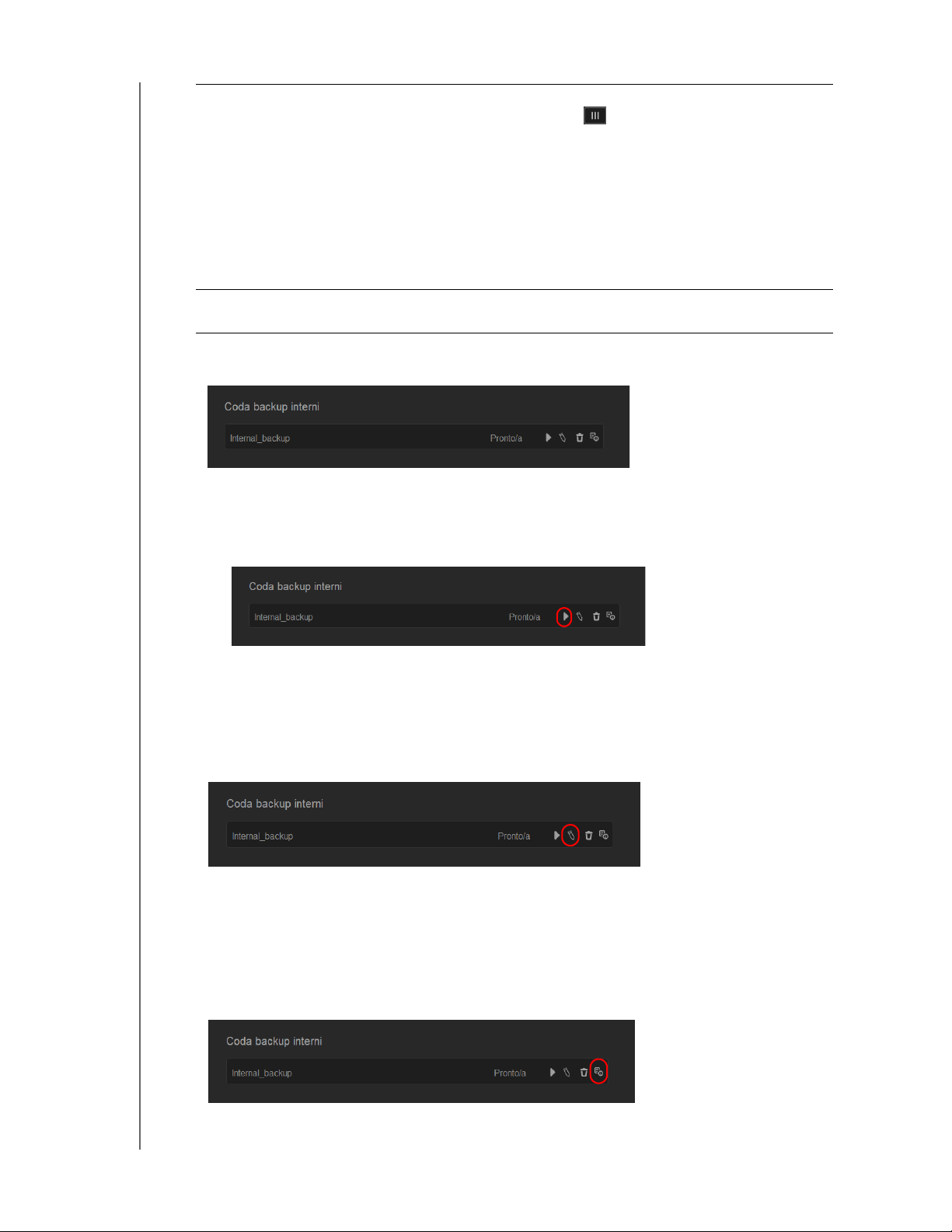
BACKUP E RECUPERO DEI FILE
Backup ricorrente Se si desidera utilizzare la funzione Backup ricorrente:
1. Fare clic sull'interruttore per abilitare la funzione Backup
ricorrente.
2. Selezionare la frequenza del backup: Ogni giorno, Ogni settimana,
Ogni mese.
3. Selezionare un orario (ora e minuti) dal menu a discesa.
4. Se non è stato abilitato il campo Backup ricorrente:
• Fare clic sul campo Data e selezionare la data in cui si desidera
venga eseguito il backup.
• Selezionare un orario (ora e minuti) dal menu a discesa.
Backup incrementale Fare clic sulla casella di controllo se si desidera che il backup sia
incrementale.
4. Fare clic su Crea. Il processo viene visualizzato nell'area Coda backup interni e il backup
comincerà all'orario indicato.
Avvio di un backup interno immediato
Nella schermata Backup interni, in Coda backup interni, selezionare il processo che
si desidera modificare e poi fare clic sul pulsante Begin Now (Comincia ora).
Comincia il backup interno.
Modifica di un lavoro di backup interno
1. Nella schermata Backup interni, in Coda backup interni, selezionare il processo che si
desidera modificare e poi fare clic sul pulsante Edit (Modifica).
2. Nell'area Backup interni, apportare le necessarie modifiche al processo e poi fare clic
su Salva.
Visualizzazione dei dettagli del backup interno
1. Nella schermata Backup interni, in Coda backup interni, selezionare il processo che si
desidera modificare e poi fare clic sul pulsante Details (Dettagli).
2. Rivedere i dettagli del lavoro di backup interno e poi fare clic su Chiudi.
WD MY CLOUD EX4 PERSONAL CLOUD STORAGE
MANUALE D'USO
60

BACKUP E RECUPERO DEI FILE
Eliminazione di un lavoro di backup interno
1. Nella schermata Backup interni, in Coda backup interni, selezionare il pulsante Delete
(Elimina).
2. Fare clic su OK in risposta al messaggio di conferma. Ora il processo di backup interno
selezionato viene eliminato e rimosso dall'elenco dei processi di backup interni.
Backup su cloud
Un backup su cloud consente di creare dei backup remoti che sono accessibili su Internet
e tramite i vari dispositivi portatili. Il dispositivo WD My Cloud EX4 usa i seguenti servizi cloud
per creare i backup remoti:
ElephantDrive: ElephantDrive è un servizio di backup su cloud che esegue i backup
automatici e sicuri dei file in remoto.
Amazon S3: Amazon Simple Storage Service (S3) è un servizio Web di archiviazione
dei file online utilizzabile per archiviare e recuperare qualsiasi quantità di dati in
qualsiasi momento, da qualsiasi archivio sul Web.
Abilitazione del backup su cloud con ElephantDrive
ElephantDrive è un servizio di backup su cloud che esegue i backup automatici e sicuri
dei file in remoto. Una volta abilitato, ElephantDrive si sincronizza automaticamente con
il dispositivo in uso. Per maggiori informazioni sui backup su cloud con ElephantDrive,
v. http://home.elephantdrive.com/welcome/wdc/.
Utilizzare i passaggi successivi per abilitare un backup su cloud con ElephantDrive.
1. Nella barra di navigazione, fare clic su Backup per visualizzare la schermata Backup.
2. Fare clic su Backup cloud, se non è già selezionato.
WD MY CLOUD EX4 PERSONAL CLOUD STORAGE
MANUALE D'USO
61

BACKUP E RECUPERO DEI FILE
3. Fare clic su ElephantDrive in alto nella schermata.
4. Nel campo ElephantDrive, fare clic sull'interruttore per attivare il backup su cloud
ElephantDrive.
5. Fare clic su Registra. Viene visualizzata la schermata Registra.
6. Inserire le informazioni successive e poi fare clic su Registra:
E-mail: Inserire l'indirizzo e-mail che si utilizzerà per ricevere informazioni da
ElephantDrive.
Password: inserire una password per il nuovo account.
Verifica password: reinserire la password.
7. Ora è stato abilitato il backup su cloud con ElephantDrive.
Backup con ElephantDrive
Una volta abilitato ElephantDrive, utilizzare i passaggi successivi per creare un backup
su cloud.
1. Nella barra di navigazione, fare clic su Backup per visualizzare la schermata Backup.
WD MY CLOUD EX4 PERSONAL CLOUD STORAGE
MANUALE D'USO
62
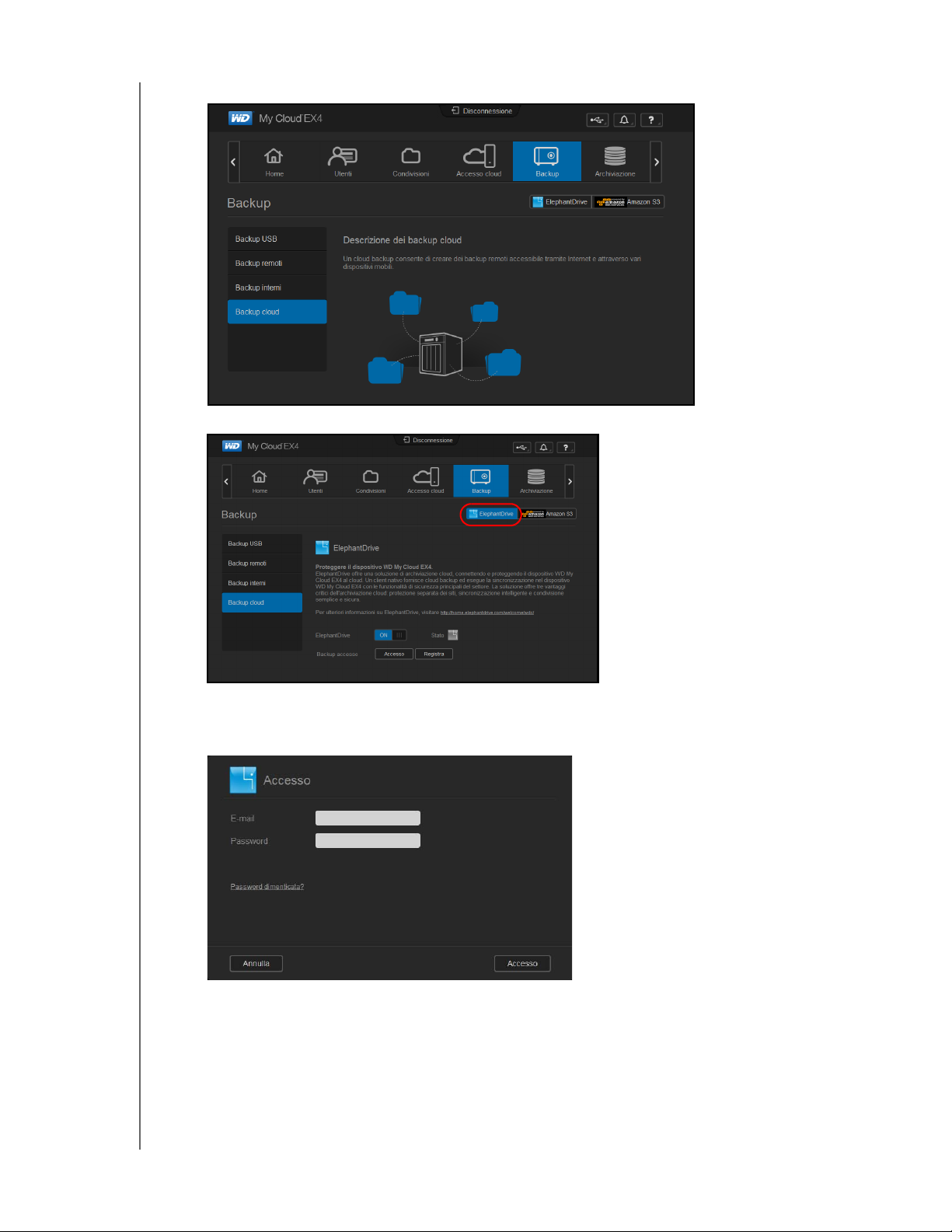
2. Fare clic su Backup cloud, se non è già selezionato.
3. Fare clic su ElephantDrive in alto nella schermata.
BACKUP E RECUPERO DEI FILE
4. Nel campo Backup accesso, fare clic su Accesso.
5. Inserire l'E-mail e Password utilizzati per la registrazione a ElephantDrive al Passo 6
a pagina 62.
6. Fare clic su Accesso.
7. Nel campo ElephantDrive, fare clic su New device backup wizard link
(Collegamento a backup guidato nuovo dispositivo).
8. Utilizzare i passaggi descritti nel backup guidato ElephantDrive per creare il backup
su cloud.
WD MY CLOUD EX4 PERSONAL CLOUD STORAGE
MANUALE D'USO
63
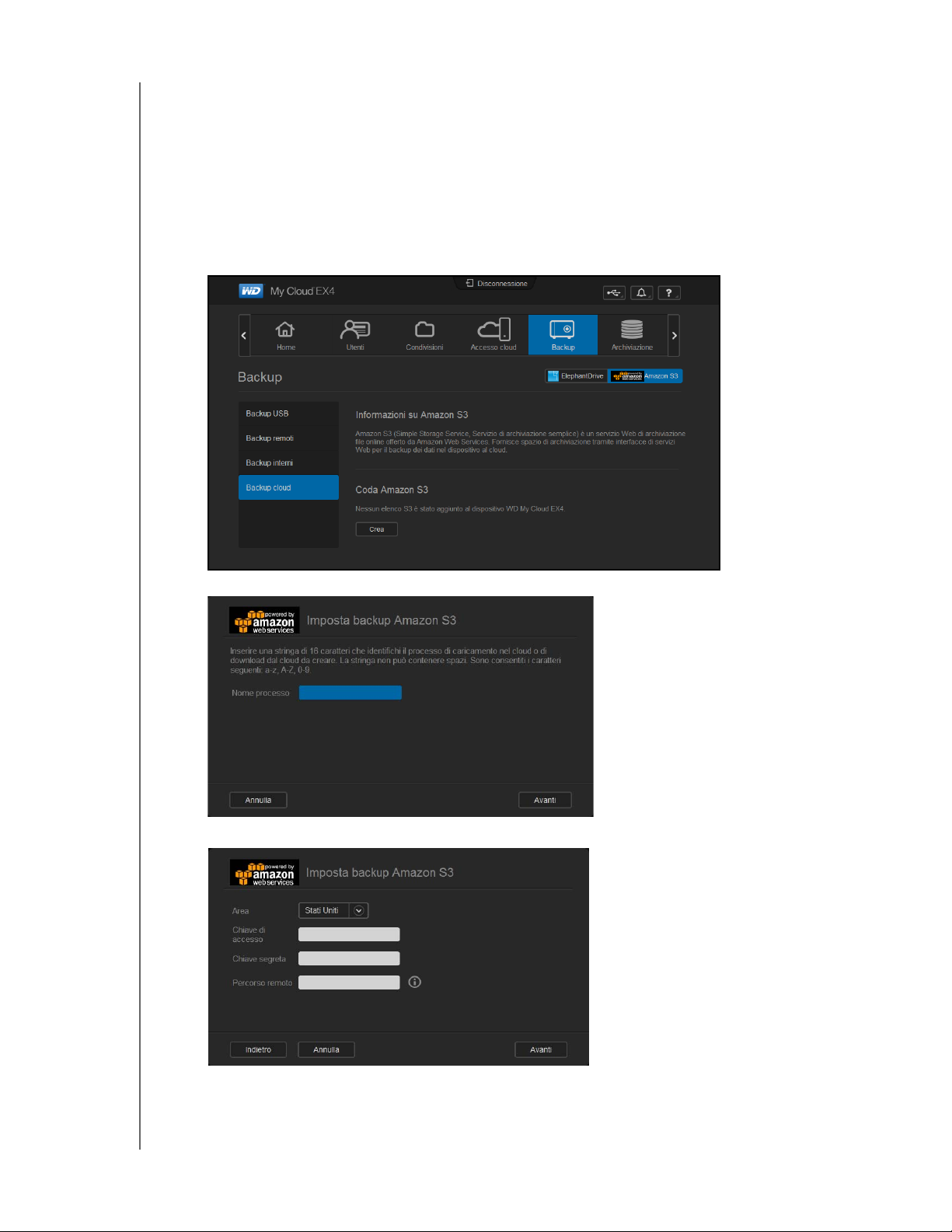
BACKUP E RECUPERO DEI FILE
Abilitazione del backup su cloud con Amazon S3
Nota: prima di creare il proprio backup su cloud, registrarsi al servizio Amazon S3 presso
http://aws.amazon.com/s3.
Una volta abilitato Amazon S3, utilizzare i passaggi successivi per creare un backup su cloud.
1. Nella barra di navigazione, fare clic su Backup per visualizzare la schermata Backup.
2. Fare clic su Backup cloud, se non è già selezionato.
3. Fare clic su Amazon S3 in alto nella schermata.
4. Fare clic su Crea.
5. Inserire un Nome processo per il backup su cloud e poi fare clic su Avanti.
6. Inserire le informazioni seguenti, specificate da Amazon S3:
Area: selezionare nel menu a discesa la regione utilizzata per il cloud.
Chiave di accesso: inserire la chiave di accesso fornita da Amazon S3.
WD MY CLOUD EX4 PERSONAL CLOUD STORAGE
MANUALE D'USO
64
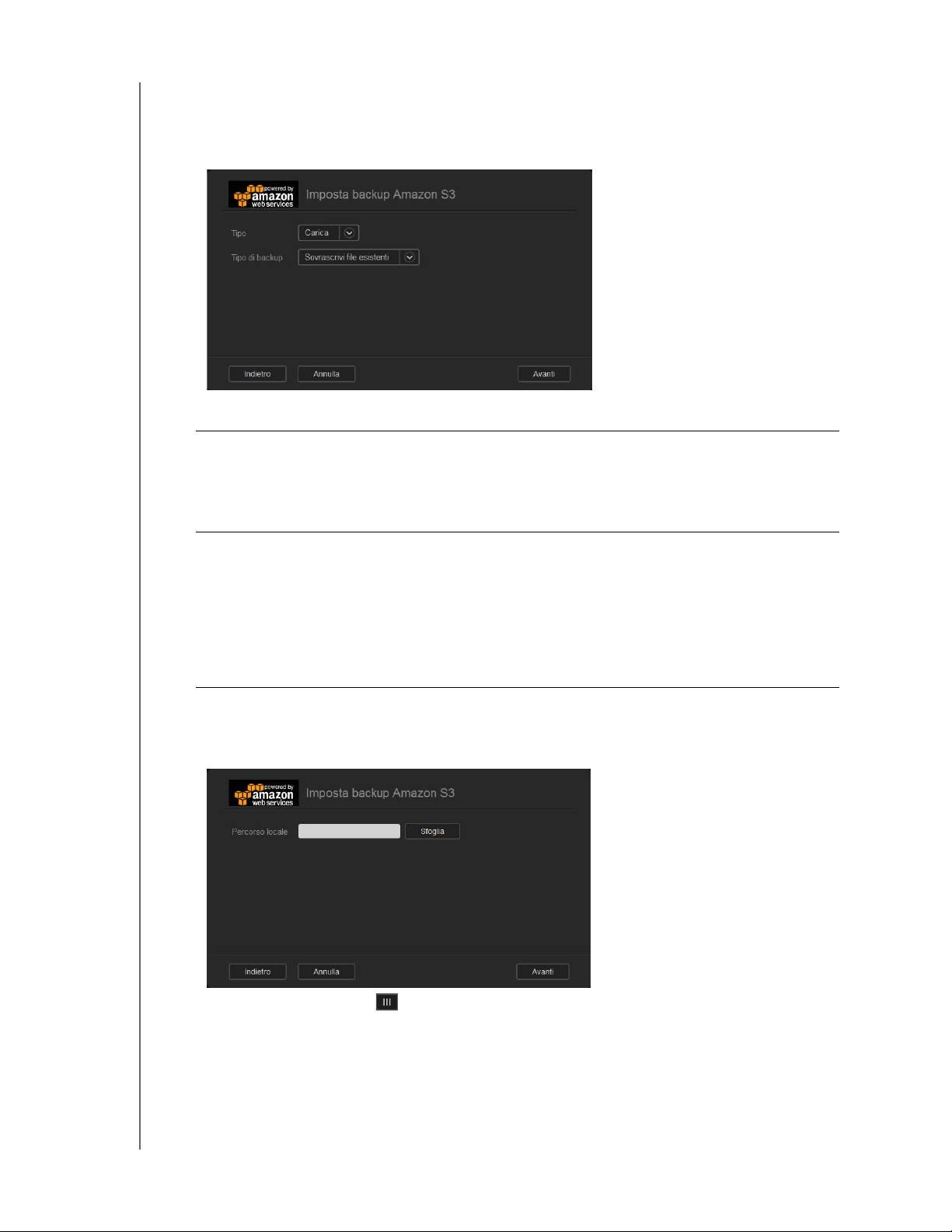
Chiave segreta: inserire la chiave privata fornita da Amazon S3.
Percorso remoto: inserire il percorso remoto per il cloud. Di solito si tratta del
nome del bucket.
7. Fare clic su Avanti.
8. Inserire le informazioni successive e poi fare clic su Avanti:
Tipo Selezionare una delle seguenti opzioni:
• Carica: esegue il backup dei dati di WD My Cloud EX4 sul
bucket Amazon S3 dell'utente.
• Download: esegue il backup del bucket di Amazon S3 sul
dispositivo WD My Cloud EX4 in uso.
BACKUP E RECUPERO DEI FILE
Tipo di backup Selezionare dal menu a discesa il tipo di backup che si desidera
eseguire. Le opzioni includono:
• Sovrascrivi file esistenti: i file che nella cartella di destinazione
hanno gli stessi nomi dei file origine vengono sovrascritti.
• Full Backup (Backup completo): crea una cartella separata con
tutti i dati di backup ogni volta che esegue il backup.
• Incremental Backup (Backup incrementale): sovrascrive i file
con i file origine più recenti rispetto ai file di destinazione.
9. Nel campo Percorso locale, inserire un percorso per il backup sul server WD My Cloud EX4.
Fare clic su Sfoglia per raggiungere una posizione per il backup sul dispositivo
(esempio Volume_1/backup).
10. Fare clic sull'interruttore per attivare la funzione Aggiornamento automatico. In questo
modo il backup viene aggiornato automaticamente in base a un piano creato dall'utente.
Se si attiva la funzione Aggiornamento automatico:
- Selezionare Pianificazione aggiornamento automatico: Ogni giorno, Ogni settimana
oppure Ogni mese.
- Selezionare Ora aggiornamento automatico dal menu a discesa (opzione Ogni giorno).
WD MY CLOUD EX4 PERSONAL CLOUD STORAGE
MANUALE D'USO
65
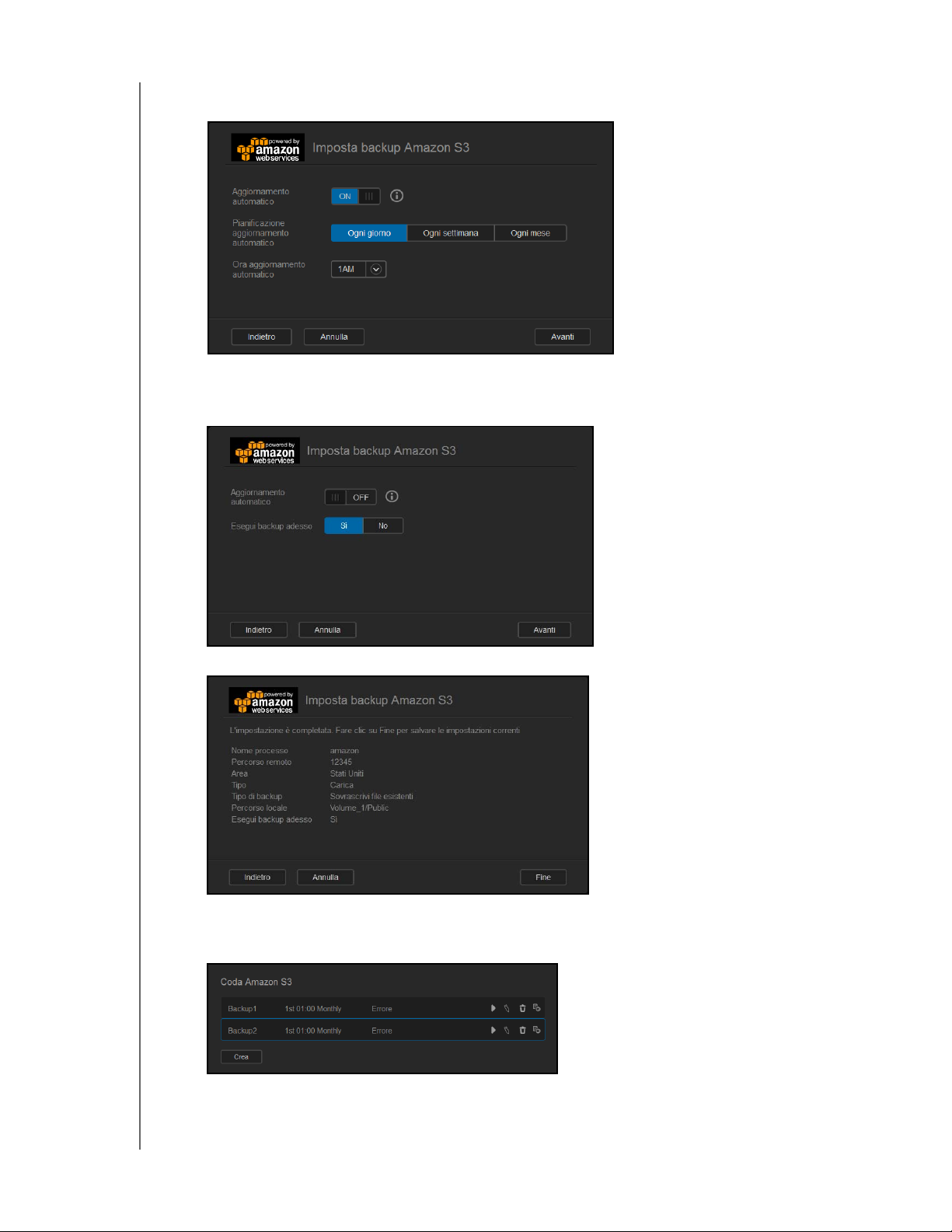
BACKUP E RECUPERO DEI FILE
Selezionare Data e Ora aggiornamento automatico dai menu a discesa (opzione Ogni
settimana o Ogni mese).
11. Se non si seleziona Aggiornamento automatico, nel campo Esegui backup adesso,
indicare se si desidera cominciare il backup ora.
Selezionare Sì per cominciare ora il backup.
12. Fare clic su Avanti.
13. Rivedere le impostazioni e poi fare clic su Fine. Viene creato il backup cloud Amazon
S3. Il nuovo lavoro è visualizzato nella sezione Amazon S3 della pagina Coda Backup
Amazon S3.
Nota: per visualizzare i backup del dispositivo, accedere al bucket di backup Amazon
S3 Cloud.
WD MY CLOUD EX4 PERSONAL CLOUD STORAGE
MANUALE D'USO
66
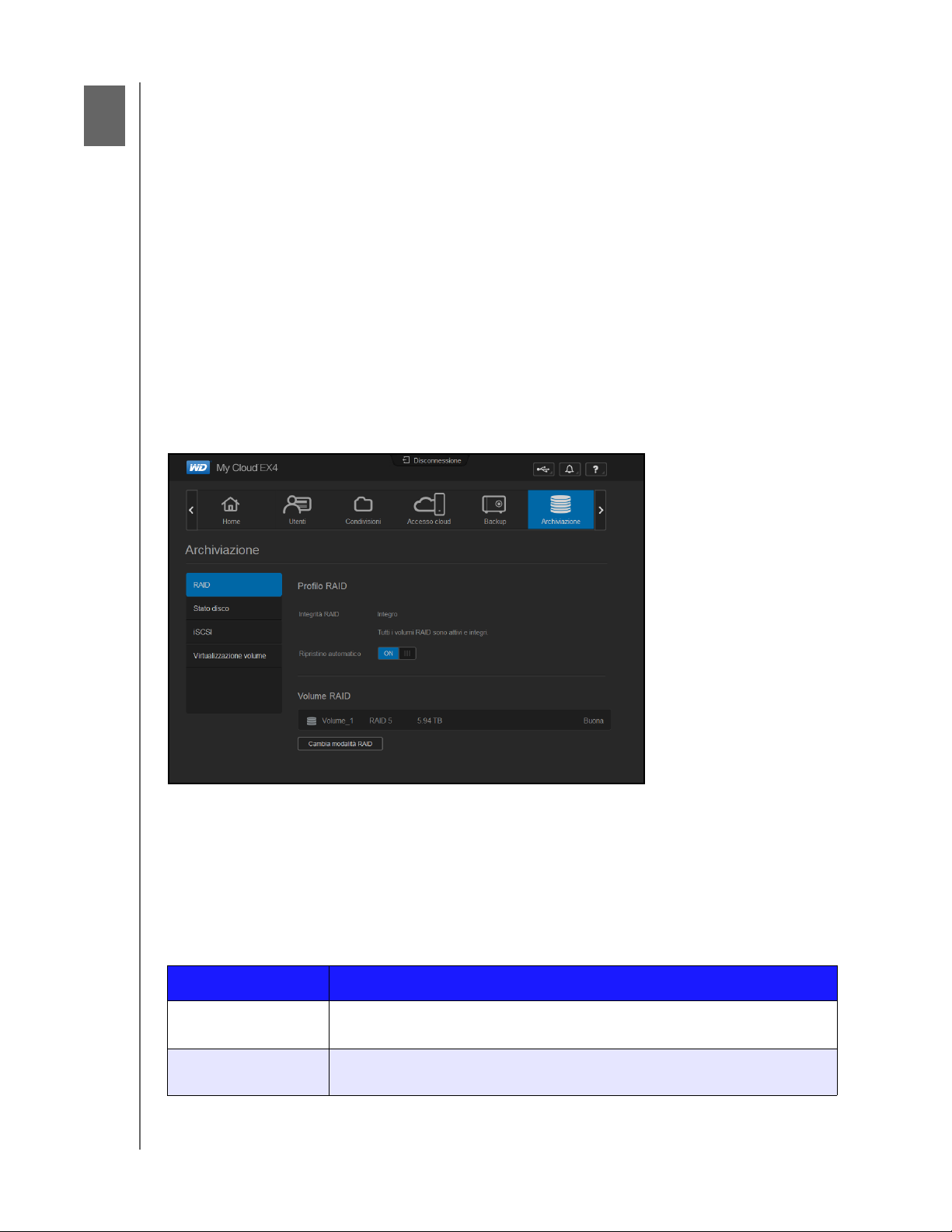
GESTIONE DELL'ARCHIVIAZIONE SUL DISPOSITIVO WD MY CLOUD EX4
Gestione dell'archiviazione sul dispositivo
7
WD My Cloud EX4
Tipi di archiviazione
Archiviazione RAID
Archiviazione iSCSI
Tipi di archiviazione
Per gestire l'archiviazione sul dispositivo WD My Cloud EX4 sono disponibili molti modi:
Archiviazione RAID
iSCSI
Virtualizzazione dei volumi
La pagina Archiviazione in WD My Cloud EX4 consente di configurare l'archiviazione del
dispositivo e visualizzare stato e capacità dei dischi al suo interno. Il presente capitolo illustra
nei dettagli al gestione dell'archiviazione sul dispositivo WD My Cloud EX4.
Archiviazione RAID
RAID (Redundant Array of Independent Disks) consente di archiviare gli stessi dati in posizioni
diverse su più hard disk, offrendo la ridondanza necessaria, maggiori prestazioni e l'integrità
dei dati Esistono diversi livelli di RAID, ognuno con un metodo diversi di condividere
o distribuire i dati tra le unità. Il server WD My Cloud EX4 consente di selezionare una delle
seguenti modalità di archiviazione:
Modalità RAID Descrizione
JBOD L'impiego di una o più unità non in configurazione RAID, ma gestite come volumi
logici separati.
Spanning Combinazione di unità in modo lineare per creare un unico volume logico di grandi
dimensioni.
WD MY CLOUD EX4 PERSONAL CLOUD STORAGE
MANUALE D'USO
67
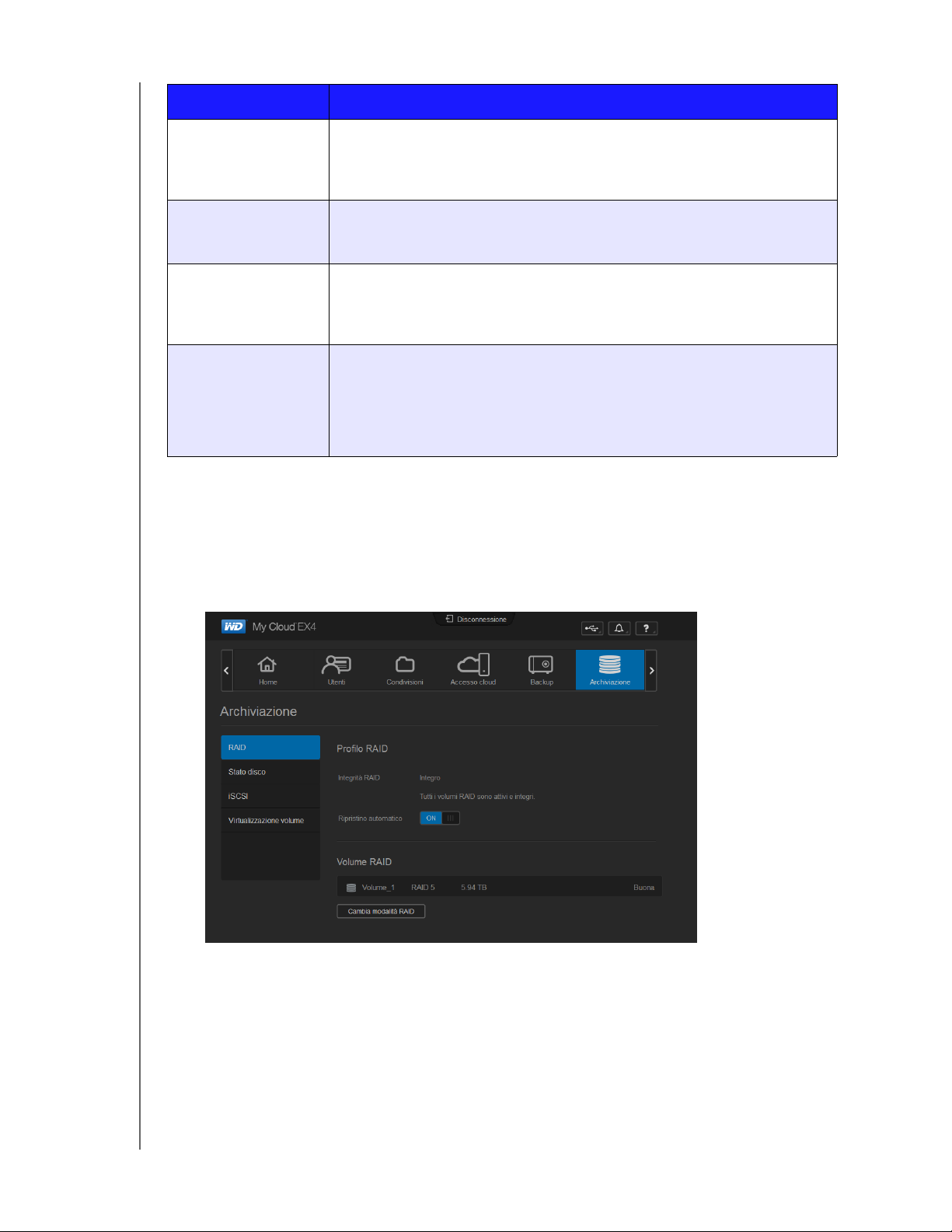
GESTIONE DELL'ARCHIVIAZIONE SUL DISPOSITIVO WD MY CLOUD EX4
Modalità RAID Descrizione
RAID 0 La modalità RAID 0 provvede allo striping dei dischi su tutte le unità nel gruppo
di unità RAID. RAID 0 non offre la ridondanza dei dati, ma fornisce prestazioni
ottimali a tutti i livelli RAID. RAID 0 suddivide i dati in segmenti più piccoli e li
distribuisce su ogni unità del gruppo.
RAID 1 In modalità RAID 1, il controller RAID duplica tutti i dati da un'unità a una seconda
unità del gruppo. RAID 1 offre la ridondanza completa dei dati, ma occupa il
doppio dello spazio per archiviare i dati.
RAID 5 La modalità RAID 5 provvede alla ridondanza dei dati, elevate velocità di lettura
e prestazioni soddisfacenti in quasi tutti gli ambienti. Offre, inoltre, la ridondanza,
con una perdita minima di capacità. RAID 5 è la scelta ottimale se si eseguono
molte piccole transazioni di input/output (I/O) contemporanee.
RAID 10 La modalità RAID 10 è una combinazione delle modalità RAID 0 e RAID 1. RAID
10 suddivide i dati in blocchi più piccoli e li specchia in ciascun gruppo di unità
RAID 1. La prima unità RAID 1 di ogni gruppo duplica, poi, i dati sulla seconda
unità. RAID 10 è la scelta ottimale con un archivio di dati che richiede una
ridondanza del 100% di gruppi di unità replicate e che richiede anche le prestazioni
di I/O avanzate di RAID 0.
Visualizzazione della modalità RAID corrente
Utilizzare i passaggi seguenti per visualizzare la modalità RAID in uso sul dispositivo.
1. Nella barra di navigazione, fare clic su Archiviazione per visualizzare la schermata
Archiviazione.
2. Fare clic su RAID, se non è già selezionato.
3. In Profilo RAID, sono visualizzate le seguenti informazioni:
Integrità RAID
Stato di Ripristino automatico
Volume RAID
WD MY CLOUD EX4 PERSONAL CLOUD STORAGE
MANUALE D'USO
68

GESTIONE DELL'ARCHIVIAZIONE SUL DISPOSITIVO WD MY CLOUD EX4
Modifica della modalità RAID
Utilizzare i passi successivi per modificare la modalità RAID corrente sul dispositivo
WD My Cloud EX4.
ATTENZIONE! le modifiche apportate alla modalità RAID eliminano tutti
dati e le impostazioni dell'utente. Per informazioni sul
salvataggio delle impostazioni utente, v. “Salvataggio di
un file di configurazione” a pagina 137.
1. Nella barra di navigazione, fare clic su Archiviazione per visualizzare la schermata
Archiviazione.
2. Fare clic su RAID, se non è già selezionato.
3. Fare clic su Cambia modalità RAID in basso nella schermata.
4. Rivedere il messaggio di avviso e poi fare clic su OK.
WD MY CLOUD EX4 PERSONAL CLOUD STORAGE
MANUALE D'USO
69

GESTIONE DELL'ARCHIVIAZIONE SUL DISPOSITIVO WD MY CLOUD EX4
5. Selezionare la modalità RAID che si desidera utilizzare per il server WD My Cloud EX4.
Le opzioni includono:
JBOD L'impiego di una o più unità non in configurazione RAID, ma gestite
come volumi logici separati.
Spanning Combinazione di unità in modo lineare per creare un unico volume
logico di grandi dimensioni.
RAID 0 I dati vengono trasmessi su più dischi rigidi, consentendo la lettura
e la registrazione accelerate dei dati, combinando due o più unità per
aumentare le prestazioni.
RAID 1 Due copie istantanee dei dati vengono registrate su hard disk
separati in modo che, in caso di guasto di uno dei dischi, gli altri
continuano a leggere/scrivere i dati fino alla sostituzione del disco
rigido guasto.
RAID 5 Offre prestazioni e protezione superiori, distribuendo i dati su tre o più
unità e destinando un quarto di ogni unità alla tolleranza ai guasti.
RAID 10 Protocollo RAID in cui i dati vengono divisi tra i dischi primari che
sono stati replicati sui dischi secondari.
6. Selezionare la casella di controllo Passa a <Modalità RAID> e poi fare clic su Avanti.
WD MY CLOUD EX4 PERSONAL CLOUD STORAGE
MANUALE D'USO
70

GESTIONE DELL'ARCHIVIAZIONE SUL DISPOSITIVO WD MY CLOUD EX4
7. Rivedere lo stato dei dischi rigidi e poi fare clic su Avanti.
8. Utilizzando il cursore del volume, selezionare la quantità di spazio che si desidera
dedicare alla modalità RAID selezionata.
Per configurare il volume come RAID 5+spare, fare clic su Crea disco di riserva.
Se si sceglie di non utilizzare l'intero volume per la modalità RAID selezionata,
è possibile configurare il restante spazio sul disco come Spanning, selezionando la
casella di controllo Configurare lo spazio rimanente come spanning.
9. Fare clic su Avanti.
10. Selezionare il tipo di crittografia desiderato sul volume.
Nota: in alcune regioni la crittografia non è disponibile.
Fare clic su per crittografare il volume selezionato.
Fare clic su per lasciare il volume crittografato.
WD MY CLOUD EX4 PERSONAL CLOUD STORAGE
MANUALE D'USO
71

GESTIONE DELL'ARCHIVIAZIONE SUL DISPOSITIVO WD MY CLOUD EX4
11. Rivedere il riepilogo delle selezioni e poi fare clic su Avanti.
12. Rivedere la schermata con l'avvertimento e poi fare clic su Fine.
Cominciano le modifiche richieste al disco rigido. Non spegnere il dispositivo
WD My Cloud EX4 mentre sono in corso queste modifiche.
13. Quando l'installazione è completa, fare clic di nuovo su Fine.
Ripristino automatico del RAID
L'opzione Ripristino automatico consente di ricostruire automaticamente il RAID per il
dispositivo WD My Cloud EX4 in caso di danneggiamento di un'unità. Per abilitare l'opzione
di ricostruzione automatica, utilizzare i passaggi seguenti.
1. Nella barra di navigazione, fare clic su Archiviazione per visualizzare la schermata
Archiviazione.
2. Fare clic su RAID, se non è già selezionato.
WD MY CLOUD EX4 PERSONAL CLOUD STORAGE
MANUALE D'USO
72

GESTIONE DELL'ARCHIVIAZIONE SUL DISPOSITIVO WD MY CLOUD EX4
3. Rivedere il campo Ripristino automatico per determinare se il server WD My Cloud EX4
è impostato per il ripristino automatico.
Se Ripristino automatico è disattivo, fare clic sull'interruttore per abilitarlo.
Archiviazione iSCSI
Internet SCSI (iSCSI) è uno standard industriale sviluppato per consentire la trasmissione
di dati e comandi di archiviazione del blocco iSCSI su una rete IP esistente, utilizzando il
protocollo TCP/IP. I dati e i comandi SCSI incapsulati possono essere trasmessi su una LAN
(rete locale) o una WAN (Wide Area Network). Come con una tradizionale soluzione iSCSI,
una soluzione di archiviazione iSCSI richiede almeno un “iniziatore” residente sul computer
client ed almeno una “destinazione” residente sul server di storage.
Una volta stabilita la connessione tra l'iniziatore e la destinazione iSCSI, il sistema operativo
sull'iniziatore iSCSI vede l'archivio come se fosse un dispositivo di archiviazione locale
formattabile, leggibile e scrivibile nella modalità usuale.
Il server WD Sentinel Cloud EX4 consente di creare e gestire le destinazioni iSCSI. La
destinazione iSCSI offre un archivio simile a quello di un'unità disco rigido locale, ma
accessibile in rete invece che localmente. La destinazione iSCSI è protetta dalla sottostante
struttura RAID del server WD My Cloud EX4.
Ruoli iSCSI
Iniziatore: un computer client che accede ai dispositivi di archiviazione con i comandi
iSCSI su una rete IP.
Destinazione: un dispositivo di archiviazione NAS che consente l'accesso ai dischi
logici (che possono essere creati sul server WD My Cloud EX4).
Creazione di una destinazione iSCSI
Utilizzare i seguenti passi per creare una destinazione iSCSI:
1. Nella barra di navigazione, fare clic su Archiviazione per visualizzare la schermata
Archiviazione.
WD MY CLOUD EX4 PERSONAL CLOUD STORAGE
MANUALE D'USO
73

GESTIONE DELL'ARCHIVIAZIONE SUL DISPOSITIVO WD MY CLOUD EX4
2. Fare clic su iSCSI, se non è già selezionato.
3. Fare clic sull'interruttore per abilitare iSCSI.
4. Fare clic su Crea destinazione iSCSI in basso nella schermata.
5. Nella schermata Crea destinazione iSCSI, inserire le informazioni seguenti:
Alias: L'alias deve essere un nome descrittivo per la destinazione.
Data di creazione: selezionare il volume in cui si desidera risieda la destinazione
iSCSI.
WD MY CLOUD EX4 PERSONAL CLOUD STORAGE
MANUALE D'USO
74
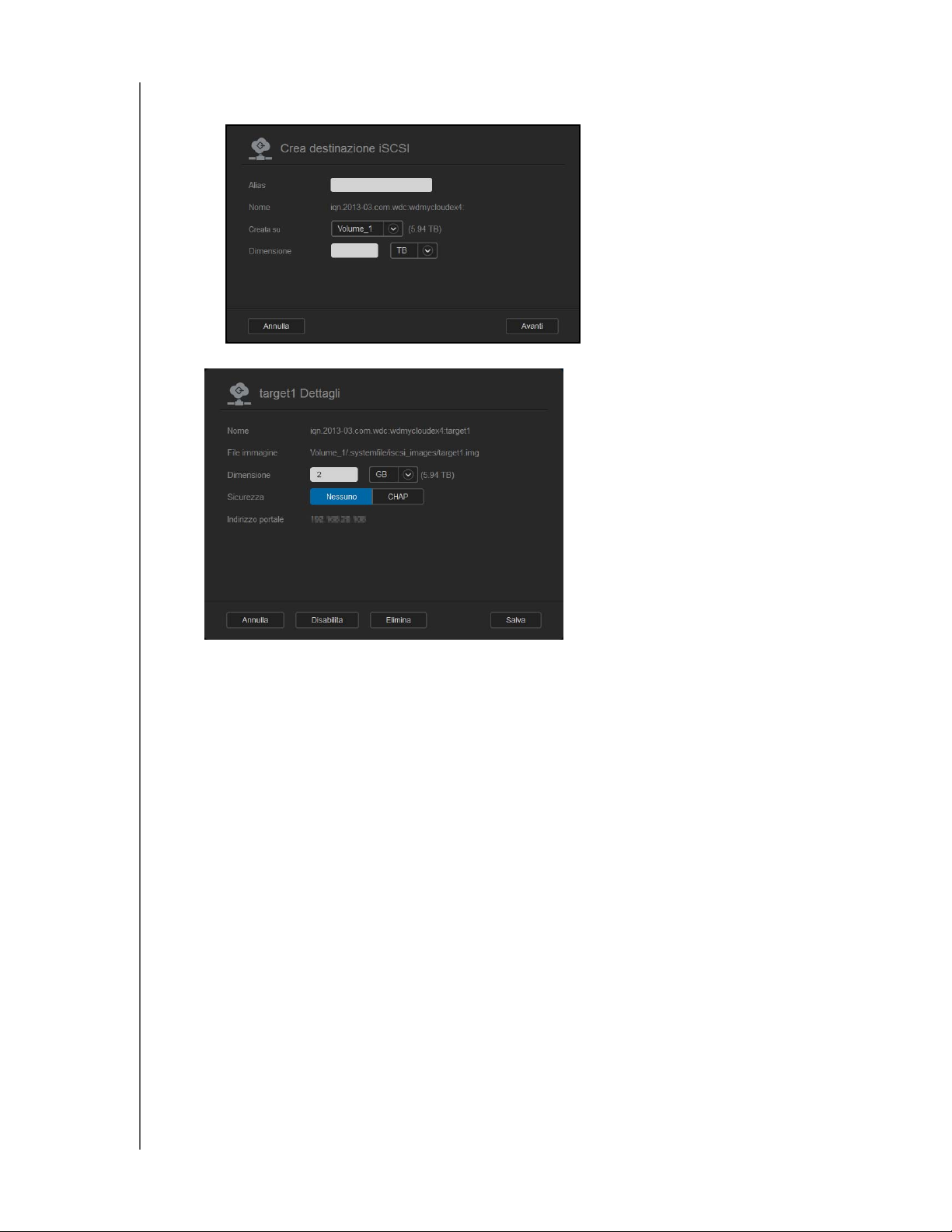
Dimensione: le dimensioni della destinazione e l'unità di informazioni per quelle
dimensioni (ad es. GB, TB).
6. Fare clic su Avanti.
GESTIONE DELL'ARCHIVIAZIONE SUL DISPOSITIVO WD MY CLOUD EX4
Se si desidera assegnare la protezione per la destinazione, fare clic su CHAP.
- Inserire un Nome utente e una Password esistenti e poi confermare la Password.
7. Fare clic su Salva. La nuova destinazione iSCSI viene creata ed è visualizzata
nell'elenco delle destinazioni iSCSI.
Abilitazione/Disabilitazione di una destinazione iSCSI
Utilizzare i seguenti passaggi per abilitare o disabilitare una destinazione iSCSI.
Abilitazione di una destinazione iSCSI
1. Nella pagina Archiviazione, fare clic su iSCSI.
2. Nell'Elenco destinazioni iSCSI, fare clic su Dettagli accanto alla destinazione che si
desidera abilitare.
3. Fare clic su Abilita. Ora la destinazione selezionata è abilitata.
Disabilitazione di una destinazione iSCSI
1. Nella pagina Archiviazione, fare clic su iSCSI.
2. Nell'Elenco destinazioni iSCSI, fare clic su Dettagli accanto alla destinazione che si
desidera disabilitare.
3. Fare clic su Disabilita. Ora la destinazione selezionata è disabilitata.
WD MY CLOUD EX4 PERSONAL CLOUD STORAGE
MANUALE D'USO
75

GESTIONE DELL'ARCHIVIAZIONE SUL DISPOSITIVO WD MY CLOUD EX4
Modifica di una destinazione iSCSI
Utilizzare i seguenti passaggi per modificare una destinazione iSCSI.
1. Nella pagina Archiviazione, fare clic su iSCSI.
2. Nell'Elenco destinazioni iSCSI, fare clic su Dettagli accanto alla destinazione che si
desidera modificare.
3. Apportare le necessarie modifiche e poi fare clic su Salva.
Eliminazione di una destinazione iSCSI
Utilizzare i seguenti passaggi per eliminare una destinazione iSCSI.
1. Nella pagina Archiviazione, fare clic su iSCSI.
2. Nell'elenco delle destinazioni iSCSI, fare clic su Dettagli accanto alla destinazione che
si desidera eliminare.
3. Assicurarsi che si tratti della destinazione da eliminare e poi fare clic su Elimina. La
destinazione selezionata viene eliminata e rimossa dall'elenco di destinazioni iSCSI.
Abilitazione del client iSNS iSCSI
Il protocollo Internet Storage Name Service (iSNS) viene utilizzato per l'interazione tra i server
iSNS e il client iSNS. I client iSNS sono computer, noti anche come iniziatori, che tentano
di rilevare i dispositivi di archiviazione, noti anche come destinazioni, su una rete Ethernet.
Utilizzare i seguenti passaggi per configurare il client iSNS iSCSI.
1. Nella barra di navigazione, fare clic su Archiviazione per visualizzare la schermata
Archiviazione.
2. Fare clic su iSCSI, se non è già selezionato.
3. Fare clic sull'interruttore per abilitare iSCSI.
WD MY CLOUD EX4 PERSONAL CLOUD STORAGE
MANUALE D'USO
76
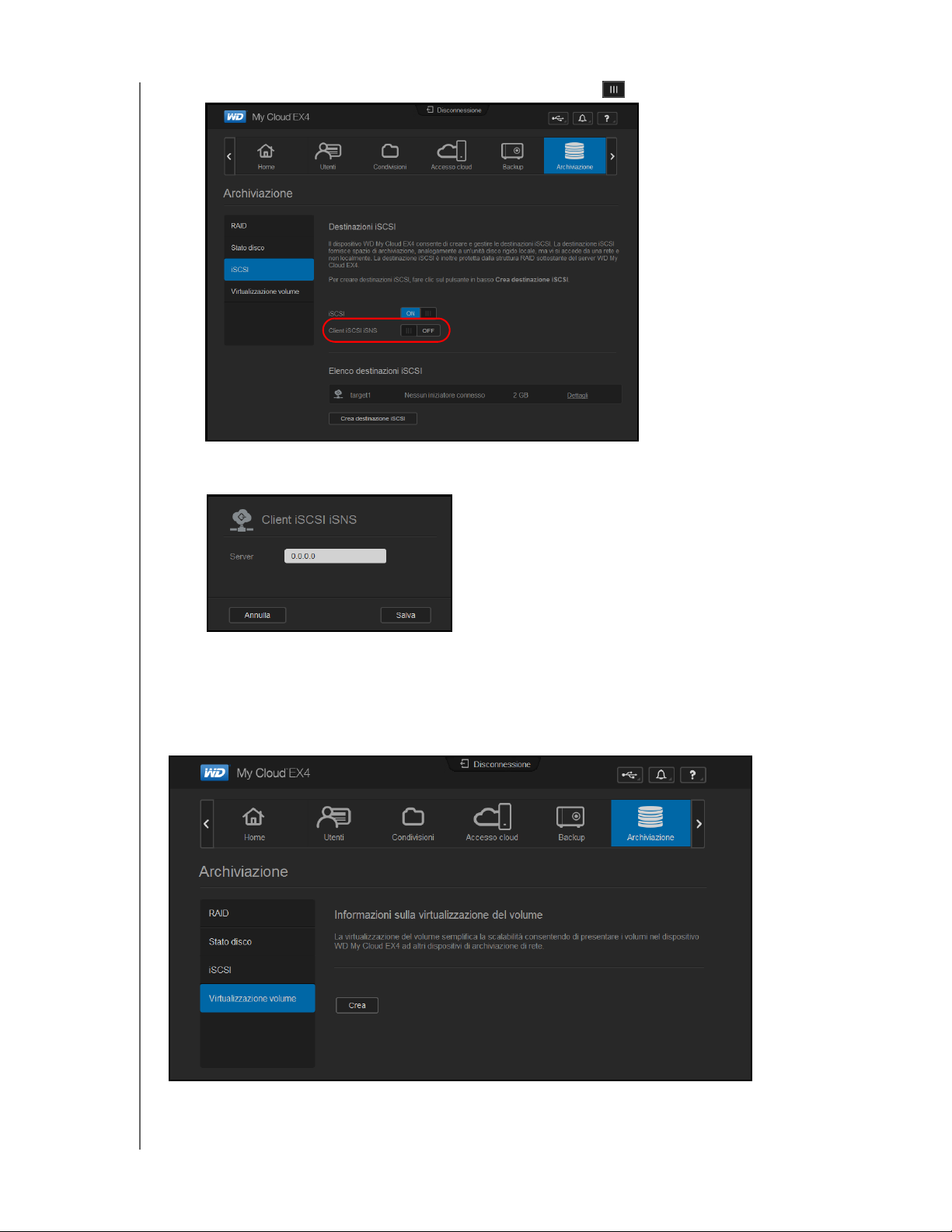
GESTIONE DELL'ARCHIVIAZIONE SUL DISPOSITIVO WD MY CLOUD EX4
4. Nel campo Client iSCSI iSNS, fare clic sull'interruttore .
5. Fare clic su Configura.
6. Inserire l'indirizzo del server client iSNS e poi fare clic su Salva.
Virtualizzazione dei volumi
La virtualizzazione dei volumi semplifica la scalabilità, consentendo di mappare le destinazioni
iSCSI su altri dispositivi di archiviazione di rete e presentarli come volumi sul dispositivo
WD My Cloud EX4.
WD MY CLOUD EX4 PERSONAL CLOUD STORAGE
MANUALE D'USO
77
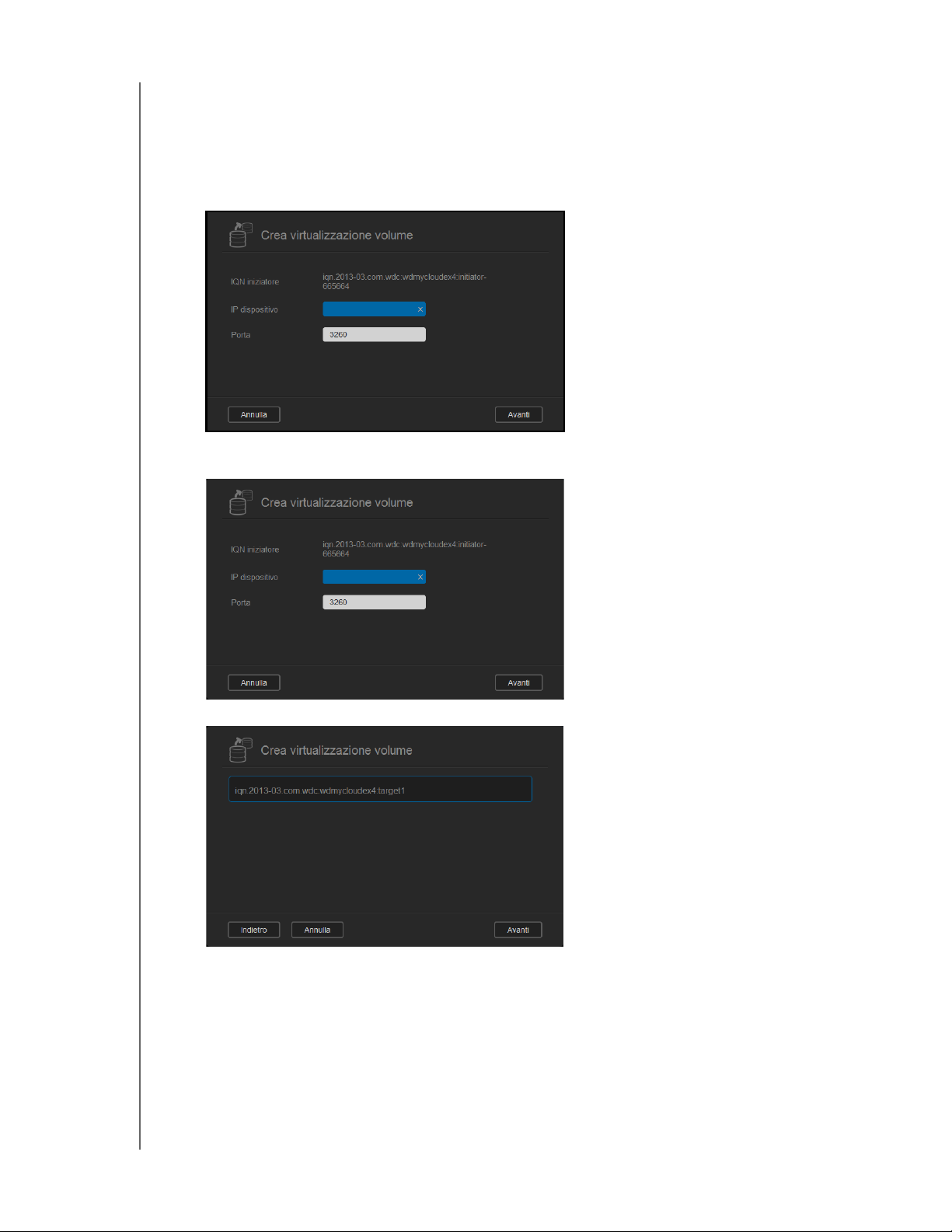
GESTIONE DELL'ARCHIVIAZIONE SUL DISPOSITIVO WD MY CLOUD EX4
Creazione di un volume virtualizzato
Utilizzare i passaggi seguenti per creare un volume virtualizzato sul dispositivo in uso.
1. Nella pagina Archiviazione, fare clic su Virtualizzazione volume, se non è ancora
selezionato.
2. Fare clic su Crea.
3. Nel campo IP dispositivo, inserire l'indirizzo IP del dispositivo in cui risiede la destinazione
iSCSI e poi fare clic su Avanti.
4. Selezionare una destinazione iSCSI dall'elenco dei recuperati e poi fare clic su Avanti.
WD MY CLOUD EX4 PERSONAL CLOUD STORAGE
MANUALE D'USO
78
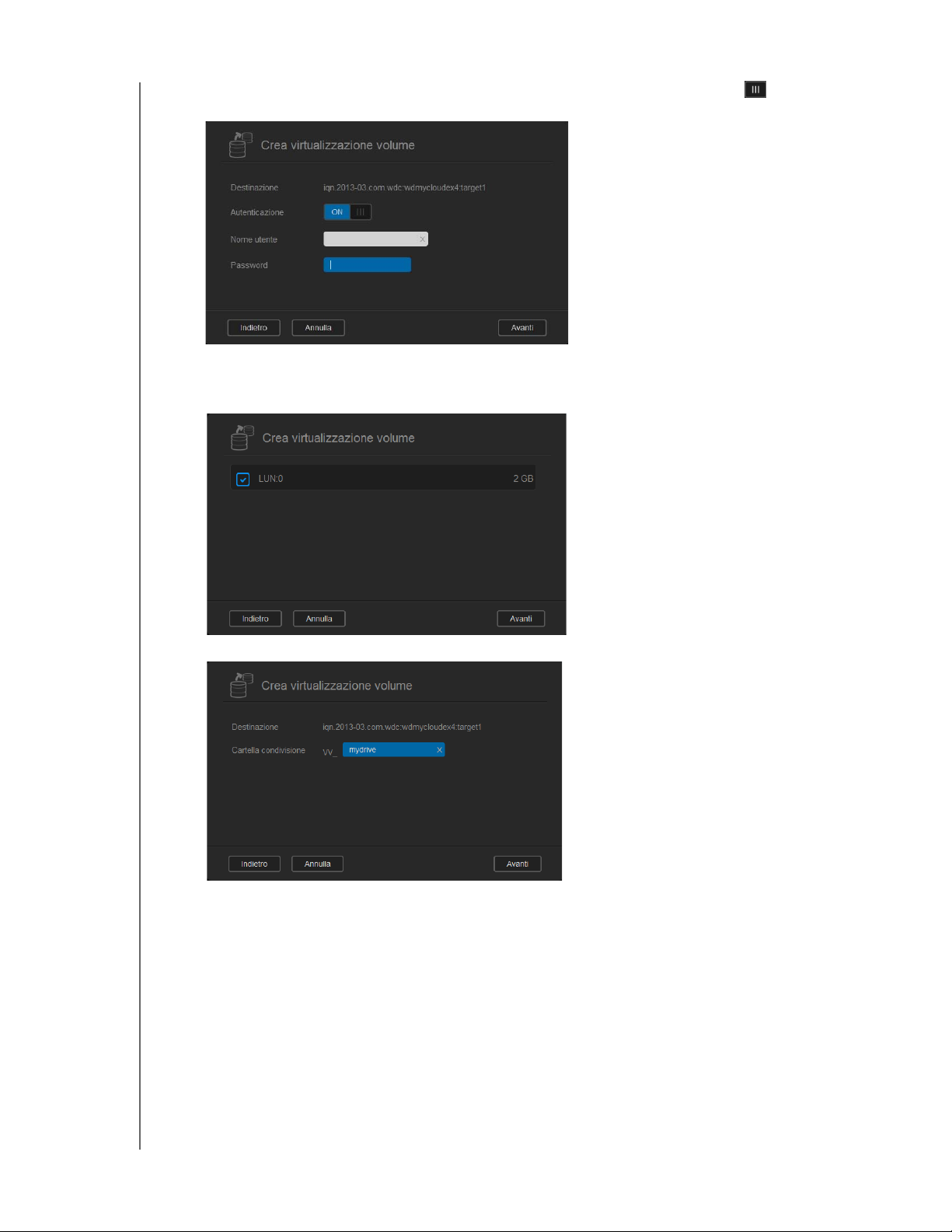
GESTIONE DELL'ARCHIVIAZIONE SUL DISPOSITIVO WD MY CLOUD EX4
5. Per aggiungere l'autenticazione alla destinazione, fare clic sull'interruttore , inserire
un Nome utente e una Password e fare clic su Avanti.
L'autenticazione è disabilitata per impostazione predefinita. Per mantenere il valore
predefinito, assicurarsi che il campo Autenticazione sia Off e poi fare clic su Avanti.
6. Selezionare un LUN (Local Unit Number) dall'elenco e poi fare clic su Avanti.
7. Inserire un nome per la cartella condivisa e poi fare clic su Avanti.
WD MY CLOUD EX4 PERSONAL CLOUD STORAGE
MANUALE D'USO
79
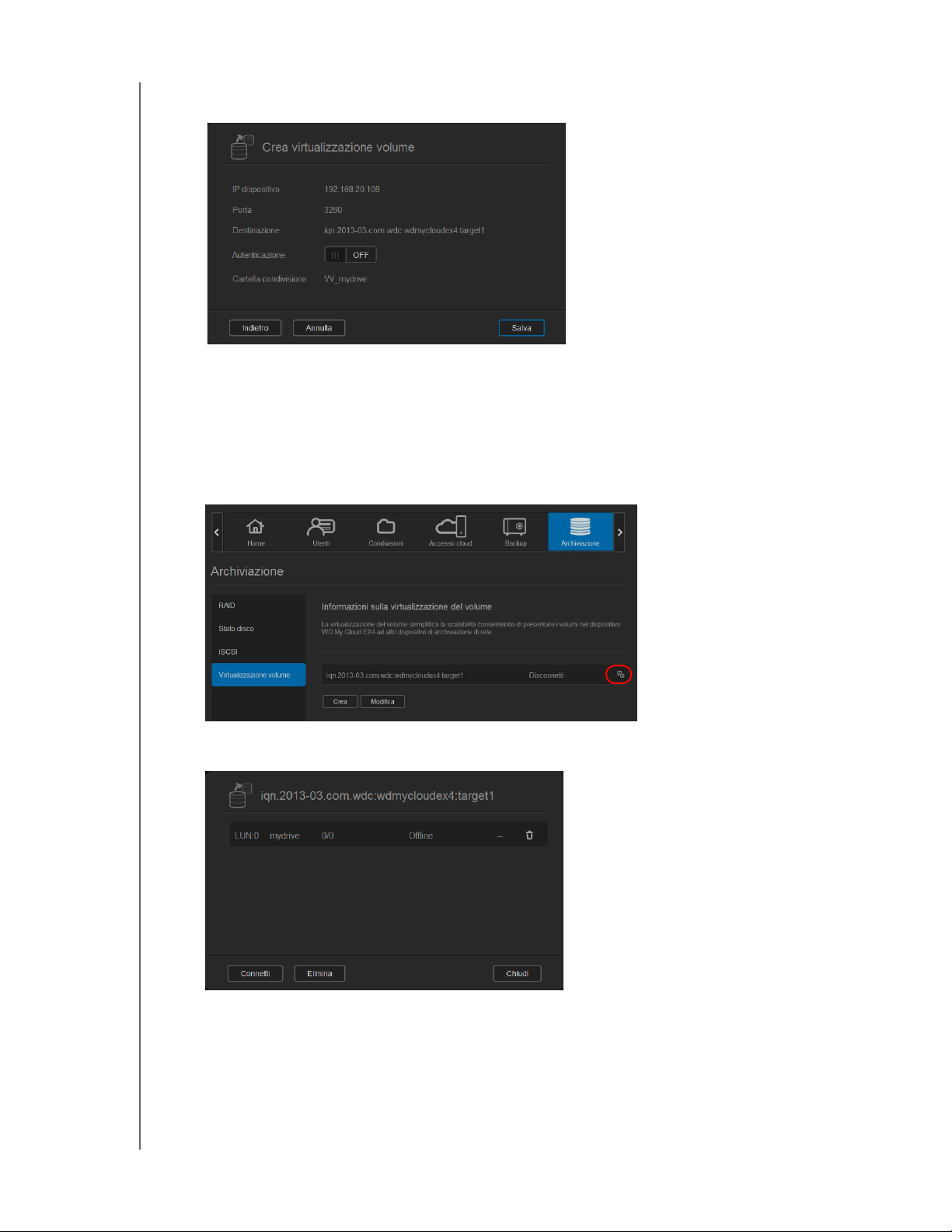
GESTIONE DELL'ARCHIVIAZIONE SUL DISPOSITIVO WD MY CLOUD EX4
8. Rivedere il riepilogo Virtualizzazione volume per assicurarsi che le impostazioni siano
corrette e poi fare clic su Salva. Viene creato un volume virtuale.
Connessione di un volume virtualizzato a una destinazione
Utilizzare i passaggi seguenti per connettere un volume virtualizzato sul dispositivo in uso.
1. Nella pagina Archiviazione, fare clic su Virtualizzazione volume, se non è ancora
selezionato.
2. Fare clic su Dettagli accanto al volume virtuale che si desidera collegare.
3. Fare clic su Connetti. Una volta connesso alla destinazione, il sistema formatta
automaticamente il LUN, se non lo ha già fatto.
WD MY CLOUD EX4 PERSONAL CLOUD STORAGE
MANUALE D'USO
80
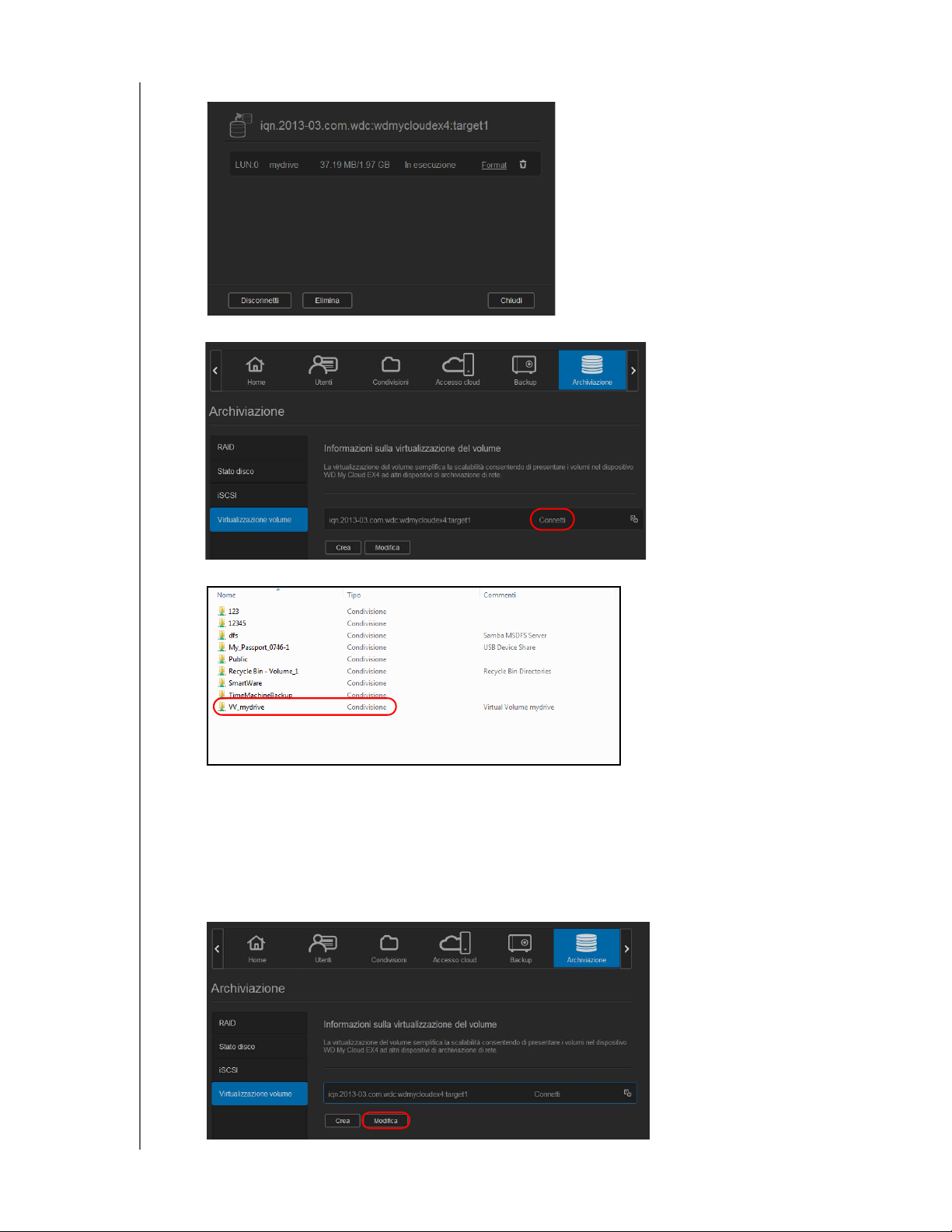
GESTIONE DELL'ARCHIVIAZIONE SUL DISPOSITIVO WD MY CLOUD EX4
4. Quando il volume virtuale è stato formattato, fare clic su Chiudi.
Lo stato del volume passa a Connetti.
Ora il nuovo volume virtuale è disponibile sul dispositivo WD My Cloud EX4.
Modifica di un volume virtualizzato
Utilizzare i passaggi seguenti per modificare un volume virtualizzato sul dispositivo in uso.
1. Nella pagina Archiviazione, fare clic su Virtualizzazione volume, se non è ancora
selezionato.
2. Selezionare il volume virtuale che si desidera modificare e poi fare clic su Modifica.
WD MY CLOUD EX4 PERSONAL CLOUD STORAGE
MANUALE D'USO
81
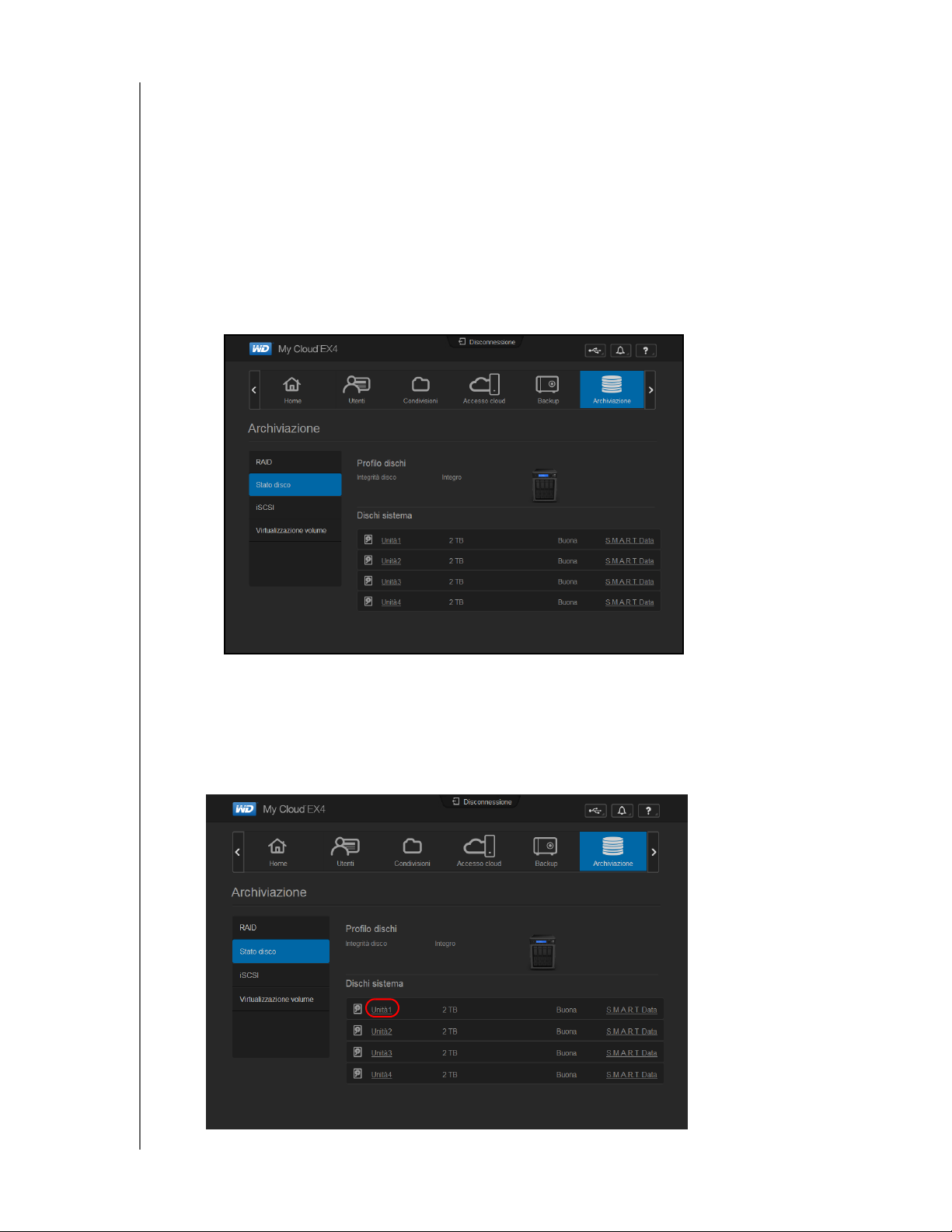
GESTIONE DELL'ARCHIVIAZIONE SUL DISPOSITIVO WD MY CLOUD EX4
3. Apportare le modifiche necessarie al volume e poi fare clic su Submit (Inoltra). Quando
le impostazioni modificate vengono salvate, il volume virtuale viene connesso di nuovo.
Stato disco
La schermata Stato disco identifica lo stato di integrità delle unità disco e le informazioni e lo
stato di ogni unità utilizzata nel dispositivo WD My Cloud EX4. La schermata Stato disco
è composta dalle seguenti aree:
Profilo dischi: quest'area visualizza lo stato generale di tutte le unità disco sul
dispositivo.
Dischi sistema: quest'area identifica tutte le unità sul dispositivo, lo stato e la
quantità di spazio di ogni unità.
Visualizzazione delle informazioni sui dischi rigidi
Utilizzare i passaggi successivi per visualizzare lo stato dei dischi sul dispositivo WD My Cloud EX4.
1. Nella pagina Archiviazione, fare clic su Stato disco, se non è ancora selezionato.
2. Selezionare Unità <unità n.> accanto al disco per cui si desidera visualizzare le informazioni.
WD MY CLOUD EX4 PERSONAL CLOUD STORAGE
MANUALE D'USO
82
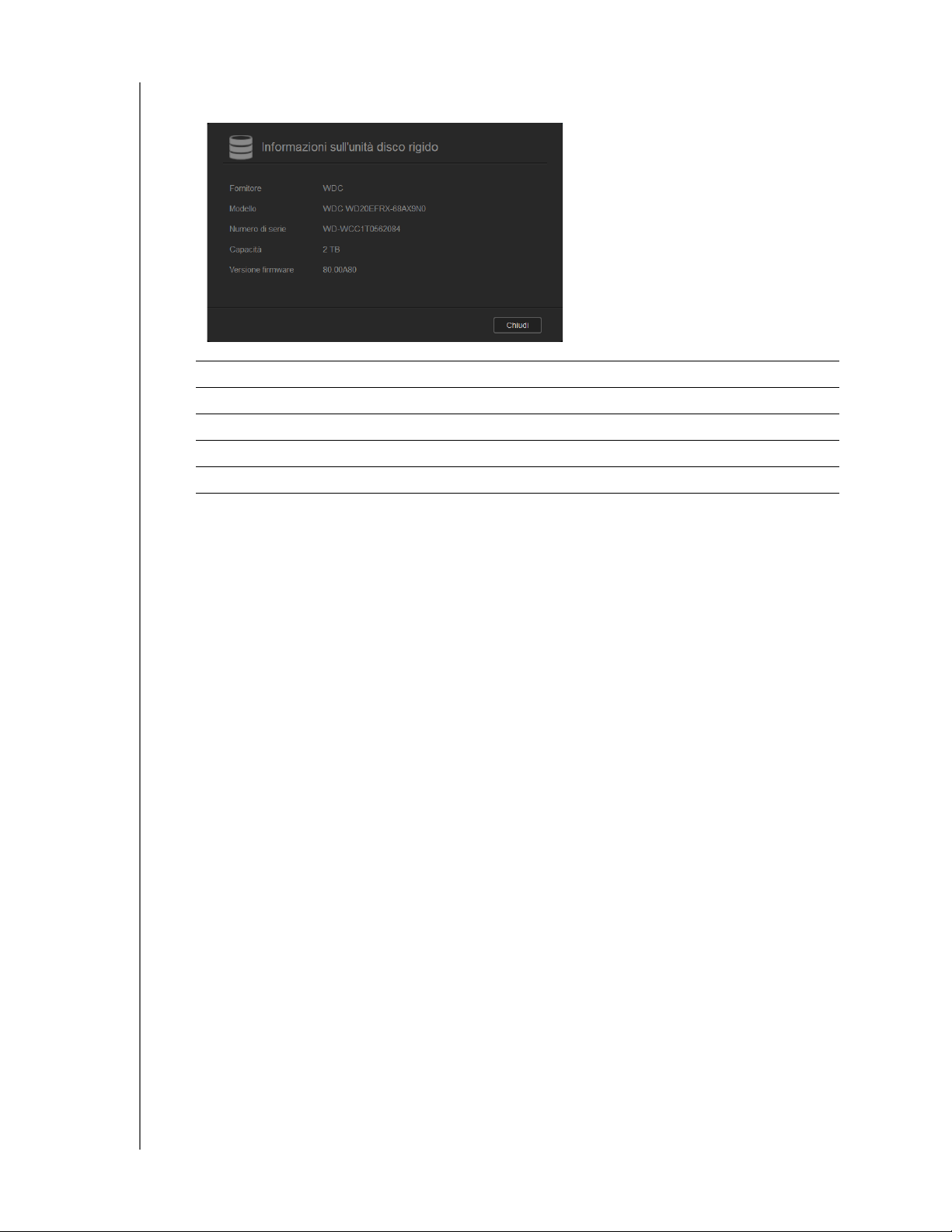
GESTIONE DELL'ARCHIVIAZIONE SUL DISPOSITIVO WD MY CLOUD EX4
3. Rivedere le informazioni sul disco rigido e poi fare clic su Chiudi. La schermata
Informazioni sull'unità disco rigido visualizza i dati seguenti:
Fornitore Il fornitore del disco rigido.
Modello Il numero di modello del disco rigido selezionato.
Numero di serie Il numero di serie del disco rigido selezionato.
Capacità La capacità del disco rigido selezionato.
Versione firmware La versione corrente del firmware utilizzato sull'unità selezionata.
WD MY CLOUD EX4 PERSONAL CLOUD STORAGE
MANUALE D'USO
83

GESTIONE DELLE APP SUL DISPOSITIVO WD MY CLOUD EX4
Gestione delle app sul dispositivo WD My Cloud EX4
8
Informazioni sulle app
Gestione delle app
Informazioni sulle app
App è l'abbreviazione di applicazioni. Le app sono piccoli programmi autonomi, utilizzati per
potenziare le funzioni esistenti di un dispositivo o un servizio. Il dispositivo WD My Cloud EX4
dispone di diverse app che consentono di potenziarne la produttività.
Nota: WD consiglia di studiare a fondo la natura di ogni app prima di installarla sul
dispositivo in uso.
Nota: il supporto per ogni app deve essere richiesto ai singoli fornitori.
WD My Cloud EX4 integra diverse app già installate. Nella schermata Aggiungi un'app,
inoltre, è presente un elenco delle app disponibili che è possibile selezionare.
Gestione delle app
La schermata App visualizza un elenco delle app installate correntemente. Da questa
schermata è possibile utilizzare le app installate, aggiungerne di nuove o rimuovere quelle
che non si desidera più utilizzare.
Visualizzazione delle app
1. Nella barra di navigazione, fare clic su App per visualizzare la schermata App.
2. Per selezionare un'app, fare clic sul suo nome nel riquadro di sinistra. L'app viene
visualizzata nel riquadro di destra.
WD MY CLOUD EX4 PERSONAL CLOUD STORAGE
MANUALE D'USO
84

GESTIONE DELLE APP SUL DISPOSITIVO WD MY CLOUD EX4
Aggiunta di un'app
Utilizzare i passaggi successivi per aggiungere un'app al dispositivo WD My Cloud EX4.
1. Nella barra di navigazione, fare clic su App per visualizzare la schermata App.
2. Fare clic su nell'angolo in basso a sinistra della schermata.
3. Nella schermata Aggiungi un'app, inserire un segno di spunta accanto all'app che si
desidera aggiungere al dispositivo.
4. Rivedere le app disponibili.
Per dettagli sull'app, fare clic su Dettagli. Fare clic su Chiudi per chiudere la
schermata Dettagli.
5. Inserire un segno di spunta accanto all'app o alle app che si desidera aggiungere al
dispositivo, poi fare clic su Installa. Le app selezionate vengono aggiunte al dispositivo.
WD MY CLOUD EX4 PERSONAL CLOUD STORAGE
MANUALE D'USO
85

GESTIONE DELLE APP SUL DISPOSITIVO WD MY CLOUD EX4
Aggiunta manuale di un'app
Se si possiede un'app che si desidera aggiungere e non è elencata nella schermata Aggiungi
un'app, utilizzare i passaggi seguenti per aggiungerla al dispositivo WD My Cloud EX4.
Nota: WD consiglia di studiare a fondo la natura di ogni app prima di installarla sul dispositivo
in uso.
1. Nella barra di navigazione, fare clic su App per visualizzare la schermata App.
2. Fare clic su nell'angolo in basso a sinistra della schermata.
3. Scorrere in basso la schermata Aggiungi un'app e poi fare clic sul collegamento qui.
4. Navigare fino all'app che si desidera installare sul dispositivo.
5. Selezionare l'app e poi fare clic su Apri.
6. L'app selezionata viene aggiunta al dispositivo.
WD MY CLOUD EX4 PERSONAL CLOUD STORAGE
MANUALE D'USO
86

GESTIONE DELLE APP SUL DISPOSITIVO WD MY CLOUD EX4
Eliminazione di un'app
Utilizzare i passaggi successivi per eliminare un'app dal dispositivo WD My Cloud EX4.
1. Nella barra di navigazione, fare clic su App per visualizzare la schermata App.
2. Dall'elenco App nel riquadro sinistro, selezionare l'app che si desidera eliminare dal
dispositivo.
3. Fare clic su nell'angolo in basso a sinistra della schermata.
4. Fare clic su OK in risposta al messaggio di conferma. L'app viene rimossa dal dispositivo
e non è più visualizzata nell'elenco degli account utente.
Aggiornamento di un'app
Utilizzare i passaggi successivi per aggiornare un'app aggiunta al dispositivo WD My Cloud EX4.
1. Nella barra di navigazione, fare clic su App per visualizzare la schermata App.
2. Se è disponibile un aggiornamento per una delle app aggiunte al dispositivo, viene
visualizzato un collegamento nell'angolo in alto a destra della schermata App.
WD MY CLOUD EX4 PERSONAL CLOUD STORAGE
MANUALE D'USO
87

GESTIONE DELLE APP SUL DISPOSITIVO WD MY CLOUD EX4
3. Fare clic sul collegamento Aggiornamento disponibile.
4. Selezionare dall'elenco l'app che si desidera aggiornare e poi fare clic su Avanti.
Se si desidera visualizzare i dettagli dell'aggiornamento, fare clic su Dettagli.
Fare clic su Indietro per tornare alla pagina degli aggiornamenti.
WD MY CLOUD EX4 PERSONAL CLOUD STORAGE
MANUALE D'USO
88

ACCESSO AL CLOUD PERSONALE DA REMOTO
Accesso al cloud personale da remoto
89
Abilitazione dell'accesso al cloud per il dispositivo WD My Cloud EX4
Configurazione dell'accesso al cloud per un utente
Portatilità dei file con le app mobile di WD My Cloud EX4
Informazioni sull'app mobile WD My Cloud
Applicazione desktop WD My Cloud
Avere un personal cloud significa avere i propri contenuti a casa, al sicuro, e sotto controllo.
A differenza dei public cloud, un personal cloud permette di archiviare tutti i contenuti in
un posto sicuro, all'interno della rete domestica. È possibile condividere file, trasmettere in
streaming i contenuti multimediali e accedere ai contenuti personali ovunque, dal Web e dai
dispositivi portatili. Niente canoni mensili. Niente archivi misteriosi per i dati. Video, musica,
immagini e file possono essere conservati al sicuro, a casa.
Questo capitolo spiega come impostare il dispositivo WD My Cloud EX4 per l'accesso
remoto e descrive alcuni metodi per sfruttare le sue molteplici funzioni.
Abilitazione dell'accesso al cloud per il dispositivo WD My Cloud EX4
Prima che sia possibile utilizzare il dispositivo WD My Cloud EX4 in remoto, occorre abilitarlo
per l'accesso al cloud. Per abilitare il dispositivo WD My Cloud EX4 all'accesso remoto
e controllare lo stato della sua connessione o delle sue connessioni remote, vedere
“Accesso cloud” a pagina 117.
Configurazione dell'accesso al cloud per un utente
Una volta abilitato l'accesso al cloud sul dispositivo WD My Cloud EX4, utilizzare i passaggi
successivi per assegnare l'accesso remoto agli utenti del dispositivo.
1. Sulla barra di navigazione, fare clic su Accesso cloud.
WD MY CLOUD EX4 PERSONAL CLOUD STORAGE
MANUALE D'USO
89

ACCESSO AL CLOUD PERSONALE DA REMOTO
2. Nel riquadro di sinistra, selezionare l'utente che si desidera configurare per l'accesso
al cloud.
Per abilitare l'utente all'accesso al sito Web WDMyCloud.com:
1. Nell'area Accesso WDMyCloud.com per <nome utente>, fare clic su una delle icone
successive:
Add/Change Email Address (Aggiungi/Modifica indirizzo e-mail): fare clic
su questo pulsante se in precedenza non è stato aggiunto un indirizzo e-mail
all'account utente oppure se occorre aggiornare/modificare l'indirizzo e-mail
dell'utente. Un indirizzo e-mail è necessario per ricevere le informazioni di accesso
e per ottenere l'accesso al cloud.
- Inserire l'indirizzo e-mail dell'utente. Questo indirizzo e-mail sarà utilizzato per
inviare istruzioni e informazioni di conferma sulle modalità di accesso al sito
WDMYCloud.com per l'accesso remoto.
- Una volta inserito un indirizzo e-mail, fare clic su Save (Salva).
Nota: se non è stato impostato un indirizzo e-mail, questa icona non è selezionabile.
Email WDMyCloud.com information (Invia informazioni su WDMYCloud.com
via e-mail): se è stato aggiunto un indirizzo e-mail all'account utente, fare clic
su questo pulsante per inviare istruzioni e informazioni per l'accesso al sito
WDMYCloud.com all'utente selezionato.
Aggiungere un indirizzo e-mail e poi ritornare a questo collegamento per inviare le
informazioni su WDMyCloud.com.
Per generare un codice di attivazione per uno o più dispositivi portatili di un
utente:
Importante: i codici sono validi per 48 ore dal momento della richiesta e possono
essere utilizzati una sola volta.
1. In calce alla schermata, fare clic su Ottieni codice. È necessario generare un codice
per ogni dispositivo che si desidera attivare. Viene visualizzata una finestra di dialogo
con il codice di attivazione dell'utente e la relativa data e ora di scadenza.
Nota: assicurarsi di prendere nota dei codici di accesso generati.
2. Fare clic su OK. Una volta che si utilizzano i codici, la pagina Configura accesso visualizza
i dispositivi cloud per cui ora l'utente ha accesso, insieme al codice di attivazione utilizzato.
WD MY CLOUD EX4 PERSONAL CLOUD STORAGE
MANUALE D'USO
90
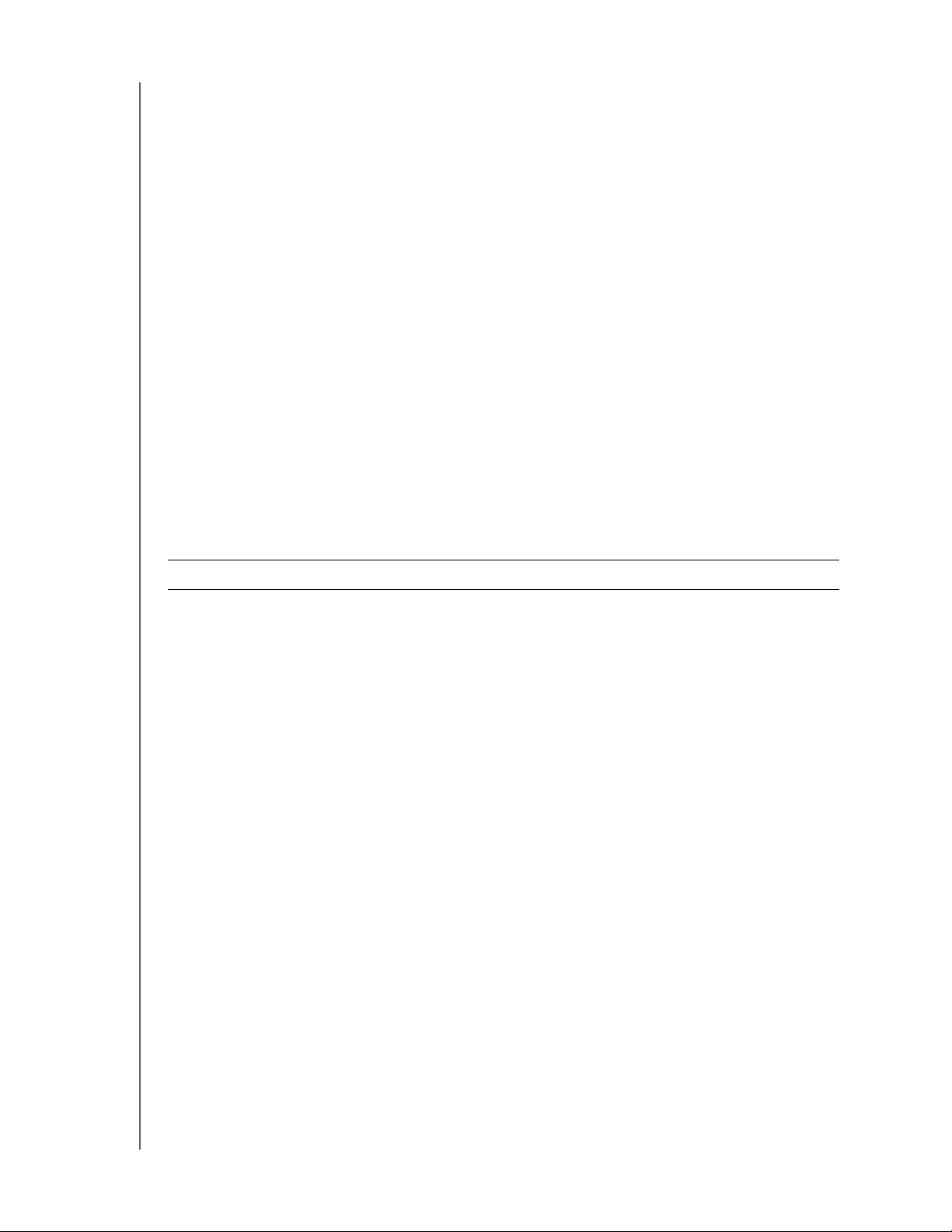
ACCESSO AL CLOUD PERSONALE DA REMOTO
Portatilità dei file con le app mobile di WD My Cloud EX4
Con le app mobile di WD My Cloud EX4 e WD Photos, le foto e i file sono sempre a portata
di mano sull'Apple iPhone, iPod touch, iPad e i tablet o gli smartphone Android.
Requisiti:
Western Digital WD My Cloud EX4 personal cloud storage connesso a Internet.
Il codice di accesso al dispositivo generato dal dispositivo My Cloud EX4.
Dispositivi Android – La maggior parte degli smartphone e tablet PC con OS 2.1
o successivi.
Dispositivi Apple:
- WD Photos – iPhone, iPod touch o iPad con OS 3.2.x o successivi.
- WD My Cloud EX4 – iPhone, iPod touch o iPad con OS 4.x o versioni
successive.
Informazioni sull'applicazione mobile WD 2go
L'intrattenimento arriva ovunque. Ora è possibile immortalare ogni istante e inviarlo
al proprio dispositivo per accedervi da qualsiasi schermo di casa. È possibile scattare una
foto o girare un videoclip sullo smartphone o il tablet e caricarli direttamente sul dispositivo
WD My Cloud EX4: non appena si rientra a casa, i nuovi file saranno in attesa e pronti per
essere riprodotti sul centro di intrattenimento.
Importante: WD Photos consente di visualizzare le foto solo in formato .jpg.
È possibile mostrare una raccolta fotografica completa senza occupare un centimetro di
spazio sullo smartphone.
WD Photos è compatibile con i principali dispositivi portatili di Apple e molti i dispositivi
Android. Le foto sono ottimizzate automaticamente per la visualizzazione ottimale sui
dispositivi portatili.
WD Photos consente di visualizzare le foto consultate di recente anche quando si è offline.
Orizzontali o verticali? Le foto possono essere riprodotte come si preferisce e l'iPad può
trasformarsi in un album fotografico ultramoderno!
Nota: le immagini in miniatura non sono disponibili per un dispositivo USB collegato.
Con WD Photos, è possibile:
Pubblicare istantaneamente le foto su Facebook.
Creare una slideshow con gli effetti transizione per diventare un artista del digitale.
Accedere alle foto già viste, anche offline.
Guardare le foto tutte insieme oppure filtrate per cartella o album.
Cercare le foto in base a nome file, nome cartella o data tramite le opzioni di
ricerca integrate.
Spedire una foto per e-mail.
Assegnare una foto a un contatto.
Scaricare una foto dall'archivio personale in remoto direttamente dal rullino fotografico
al dispositivo mobile.
Caricare le foto dal rullino fotografico direttamente all'archivio dati in remoto
personale, da qualsiasi angolo del mondo.
WD MY CLOUD EX4 PERSONAL CLOUD STORAGE
MANUALE D'USO
91
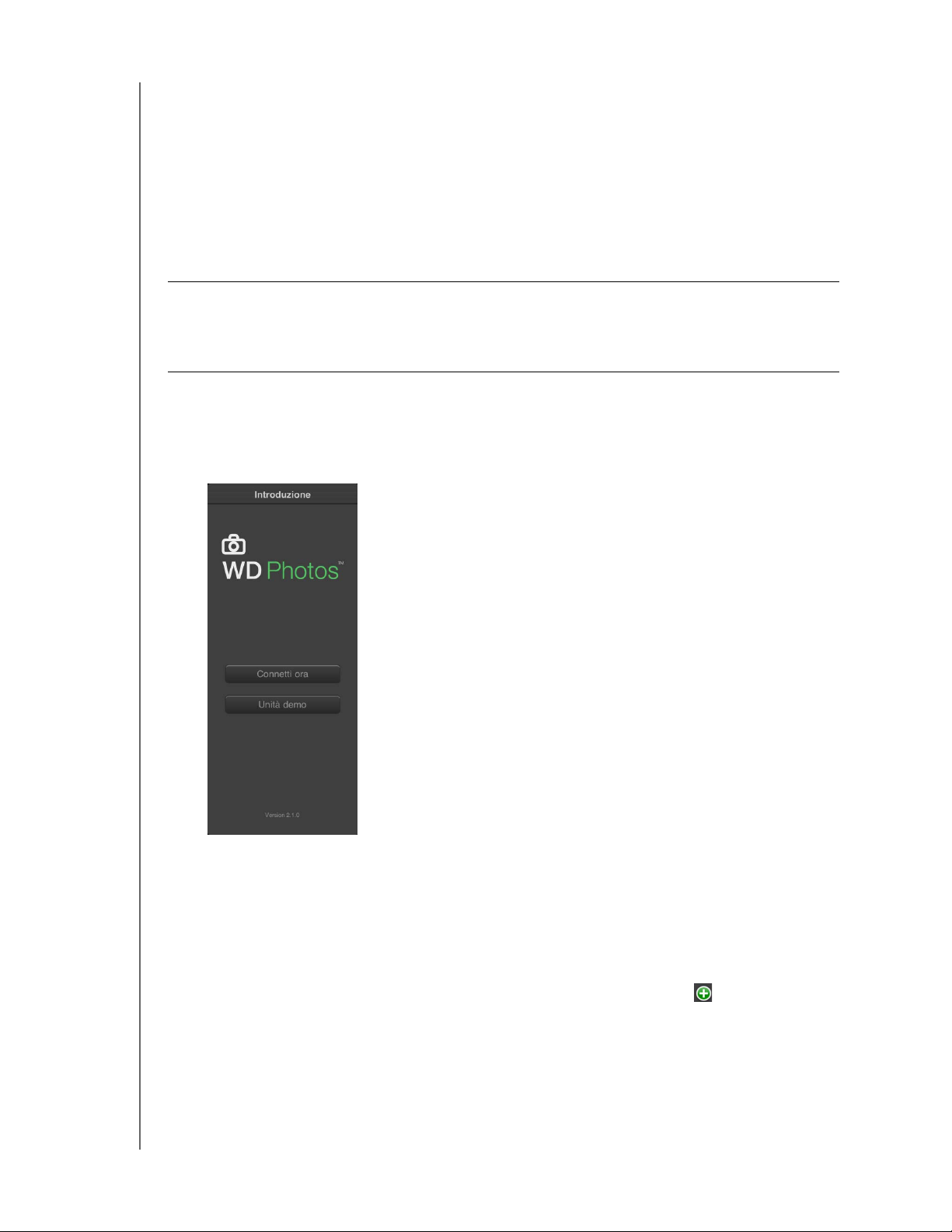
ACCESSO AL CLOUD PERSONALE DA REMOTO
Nota: per le foto caricate, WD Photos crea automaticamente una sottocartella con il
nome del dispositivo portatile, nella directory Immagini Pubbliche/Condivise su
WD My Cloud EX4. Allo stesso modo, l'applicazione crea una sottocartella con il
nome del dispositivo mobile nella directory Video Pubblici/Condivisi per i video caricati.
Per ulteriori informazioni sulle funzioni e altre istruzioni sull'utilizzo di WD Photos, consultare
online la pagina Guida e Suggerimenti rapidi, e visitare il sito http://wdphotos.wd.com.
Installazione di WD Photos su dispositivo mobile
Importante: assicurarsi che le foto da visualizzare sul dispositivo portatile siano
memorizzate nella sottocartella Immagini condivise in Condivisione
pubblica sul dispositivo WD My Cloud EX4. WD Photos consente di
visualizzare le foto solo in formato .jpg.
Per installare WD Photos su dispositivo mobile:
1. Scaricare WD Photos dal Centro di formazione online, dall'App Store di Apple o da
Google Play e installarlo sul dispositivo portatile.
2. Avviare WD Photos sul dispositivo mobile per visualizzare la pagina di benvenuto.
3. Toccare Connetti ora per visualizzare la pagina introduttiva di WD Photos. La pagina
introduttiva di WD contiene le seguenti sezioni:
Found in Network (Rilevato in rete): se il dispositivo portatile è sulla stessa LAN
(Local Area Network) o rete Wi-Fi del dispositivo WD My Cloud EX4, il codice di
attivazione viene fornito automaticamente in modo trasparente e non occorre
inserirlo.
- Nella sezione Found in Network (Rilevato in rete), toccare a sinistra di
WDMyCloudEX4.
- Selezionare il proprio nome utente dall'elenco Select User Account (Seleziona
account utente).
- Inserire la password utente.
WD MY CLOUD EX4 PERSONAL CLOUD STORAGE
MANUALE D'USO
92
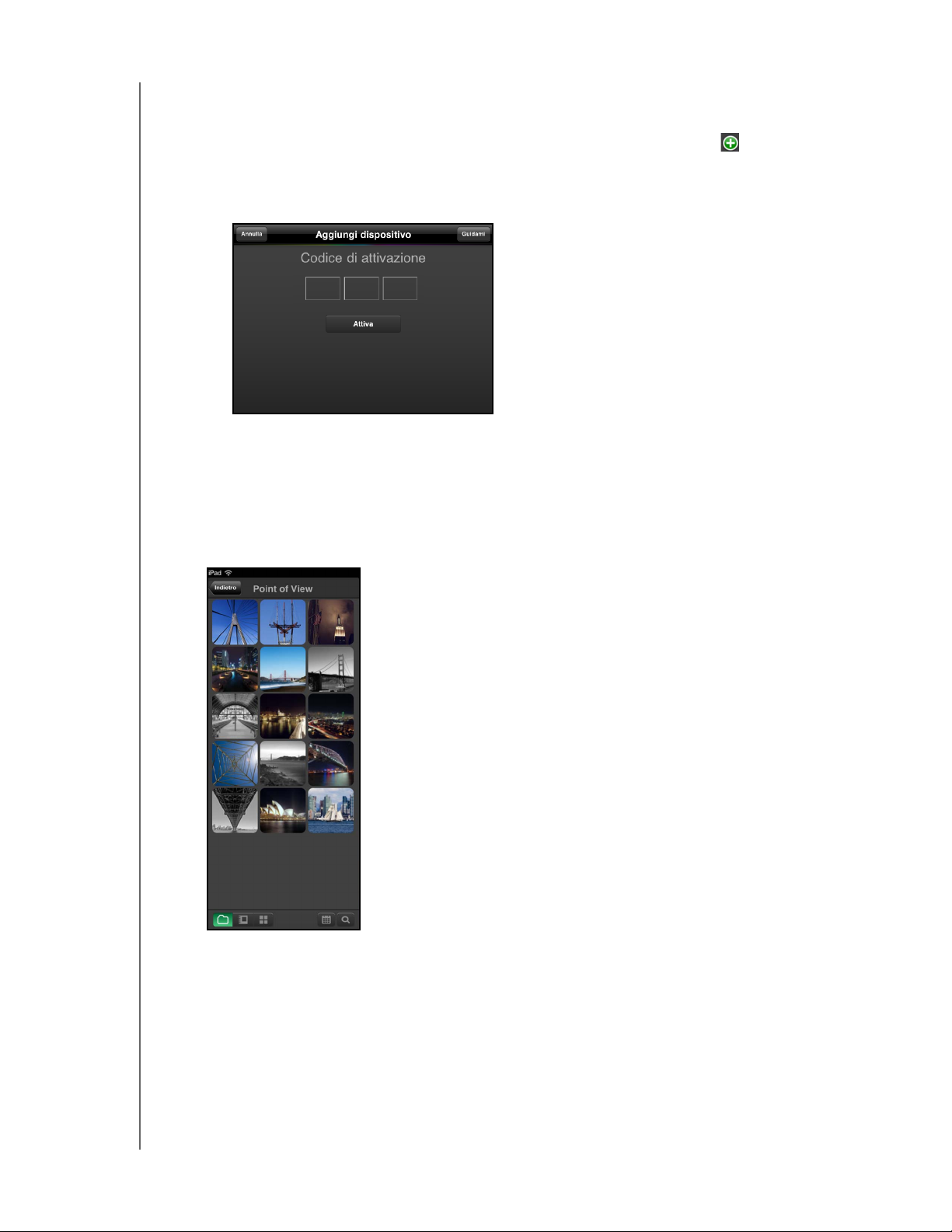
ACCESSO AL CLOUD PERSONALE DA REMOTO
Add Manually (Aggiungi manualmente): se il dispositivo mobile non è sulla stessa
LAN o rete WiFi del dispositivo WD My Cloud:
- Nella sezione Add Manually (Aggiungi manualmente), toccare a sinistra del
dispositivo WD.
- Inserire il codice di attivazione generato dalla dashboard di WD My Cloud EX4
e toccare Attiva.
Nota: è necessario generare un codice per ogni applicazione che si desidera attivare.
I codici sono validi per 48 ore dal momento della richiesta e possono essere utilizzati
una sola volta. Per dettagli su come generare un codice di attivazione, v.
- Inserire il proprio nome utente e la password.
4. Toccare il dispositivo WD My Cloud EX4 per visualizzare gli album, poi toccare un album
per visualizzare le foto che contiene.
Nota: in caso di problemi con l'installazione di WD Photos, visitare
http://websupport.wd.com/rn/wdphotos.asp. Per ulteriori istruzioni e per conoscere
altre funzioni, consultare online la pagina Guida e Suggerimenti rapidi, e visitare
http://wdphotos.wd.com.
Nota: se si sospetta che il database di WD My Cloud EX4 sia danneggiato, ricostruirne
il contenuto; v. “Ripristino del sistema” a pagina 137.
WD MY CLOUD EX4 PERSONAL CLOUD STORAGE
MANUALE D'USO
93
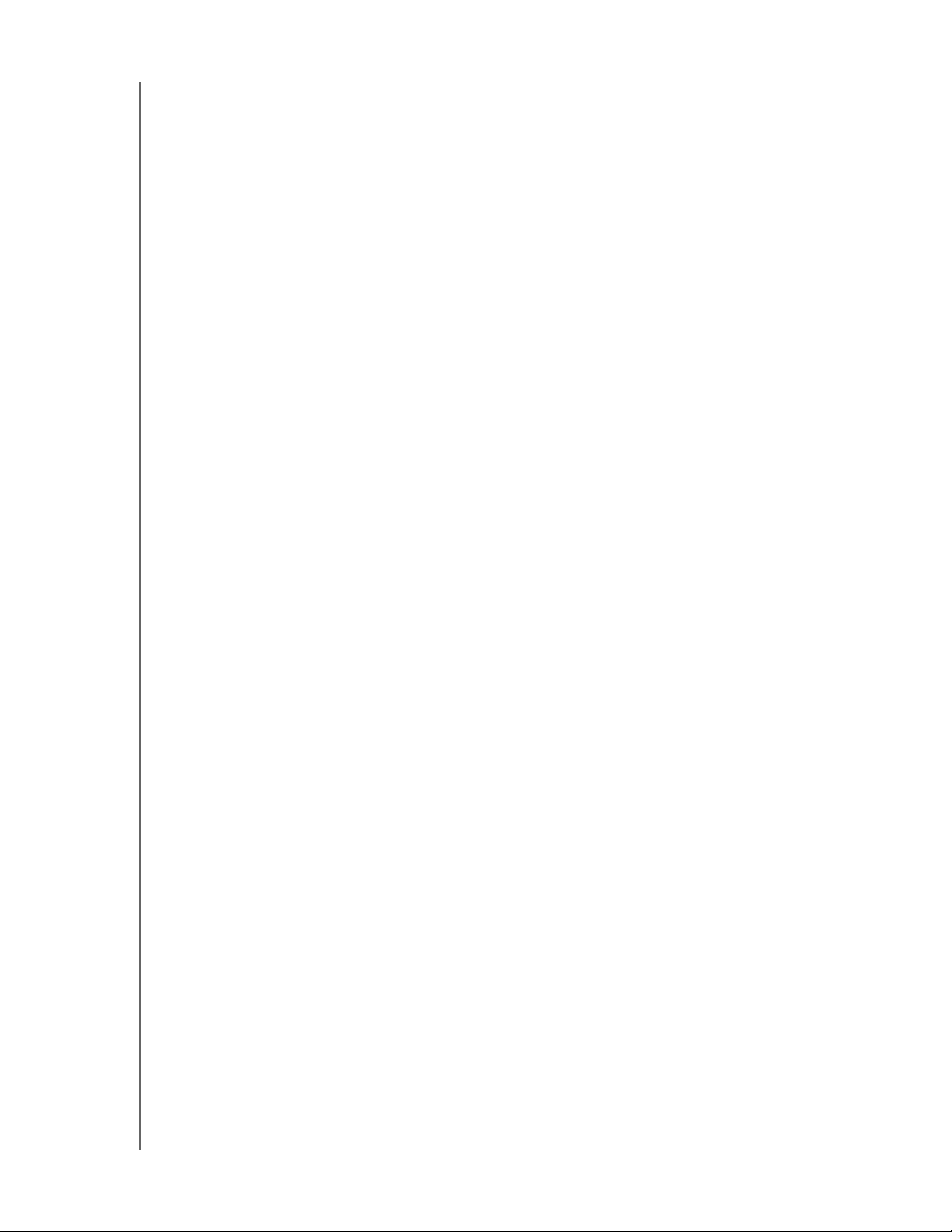
ACCESSO AL CLOUD PERSONALE DA REMOTO
Informazioni sull'app mobile WD My Cloud
L'app mobile WD My Cloud consente di restare sempre connessi al personal cloud. Il
caricamento facilitato di foto e video direttamente sul personal cloud permette di risparmiare
spazio sui dispositivi iOS, Android, Windows o Blackberry, e quindi di accedervi in modo
sicuro e condividere i propri ricordi da qualunque luogo. Si possiede l'account di un cloud
pubblico? È conveniente espandere il personal cloud con un accesso completo a Dropbox
e altri cloud pubblici. L'app mobile WD My Cloud EX4 può essere scaricata da Google Play
o dallo store Apple iTunes. Con l'app mobile WD My Cloud EX4, è possibile:
Aprire e visualizzare i file importanti memorizzati sul dispositivo WD My Cloud EX4
da qualsiasi luogo e senza bisogno di copiarli sul dispositivo portatile.
Mostrare le foto memorizzate sul dispositivo WD My Cloud EX4.
Connettere il tablet o smartphone ad altri siti cloud come Dropbox, Google Drive
e Skydrive.
Effettuare lo streaming di file musicali e video memorizzati su WD My Cloud.
Nota: le prestazioni del video streaming sono migliori sulla LAN e quando il dispositivo
mobile è collegato con connessione WiFi. Le prestazioni di streaming sulla WAN
possono essere limitate dalla velocità di upload della connessione internet.
È possibile condividere le presentazioni sui tablet Apple o Android. Il dispositivo
WD My Cloud EX4 supporta i tipi di file più diffusi, come i documenti Microsoft
Word, i fogli di calcolo Microsoft Excel e le presentazioni PowerPoint.
Per ulteriori istruzioni e per conoscere altre funzioni, consultare la Guida e i Suggerimenti
rapidi dell'applicazione WD Photos o visitare http://wdmycloud.wd.com.
Nota: WD My Cloud trasferisce i dati dal dispositivo WD My Cloud EX4 al tablet, al cellulare
o ad altri dispositivi portatili con sistema Google Android o Apple iOS. WD My Cloud
fornisce un comodo elenco di file contenuti nel dispositivo WD My Cloud WX4
e quindi apre i file con il player o il visualizzatore preferito dall'utente. Per i tipi di file
supportati dal dispositivo portatile utilizzato, consultare il manuale del dispositivo.
Installazione dell'app mobile WD My Cloud
1. Scaricare l'app mobile WD My Cloud dall'App Store di Apple, Google Play, Blackberry
Word o Windows Store e installarla sul dispositivo mobile.
WD MY CLOUD EX4 PERSONAL CLOUD STORAGE
MANUALE D'USO
94

ACCESSO AL CLOUD PERSONALE DA REMOTO
2. Avviare l'app per visualizzare la pagina di benvenuto.
3. Toccare Connetti ora.
4. Sono disponibili le seguenti opzioni per la connessione al dispositivo WD My Cloud:
Dalla rete locale: se il dispositivo portatile è connesso via WiFi alla stessa rete
locale del dispositivo WD My Cloud, l'app viene attivata automaticamente.
Dal Web: toccare e accedere al personal cloud utilizzando l'indirizzo e-mail
e la password di accesso di WDMyCloud.com.
Effettuare la connessione manuale: se il dispositivo portatile non è sulla stessa
LAN o rete WiFi del dispositivo WD My Cloud:
- Nella sezione Add Manually (Aggiungi manualmente), toccare a sinistra del
dispositivo WD.
- Inserire il codice di attivazione generato dalla dashboard di WD My Cloud
e toccare Attiva.
- È necessario generare un codice per ogni applicazione che si desidera
attivare. I codici sono validi per 48 ore dal momento della richiesta e possono
essere utilizzati una sola volta. Vedere le istruzioni per inserire il nome utente
e la password.
5. Toccare Fine.
WD MY CLOUD EX4 PERSONAL CLOUD STORAGE
MANUALE D'USO
95
